Hogyan lehet kivenni és befizetni a MEXC-en

Hogyan lehet kivonni a MEXC-n
Hogyan értékesítsünk kriptot banki átutalással (SEPA)
1. Jelentkezzen be a MEXC- be , kattintson a [Buy Crypto] lehetőségre a felső navigációs sávon, és válassza a [Globális banki átutalás] lehetőséget. 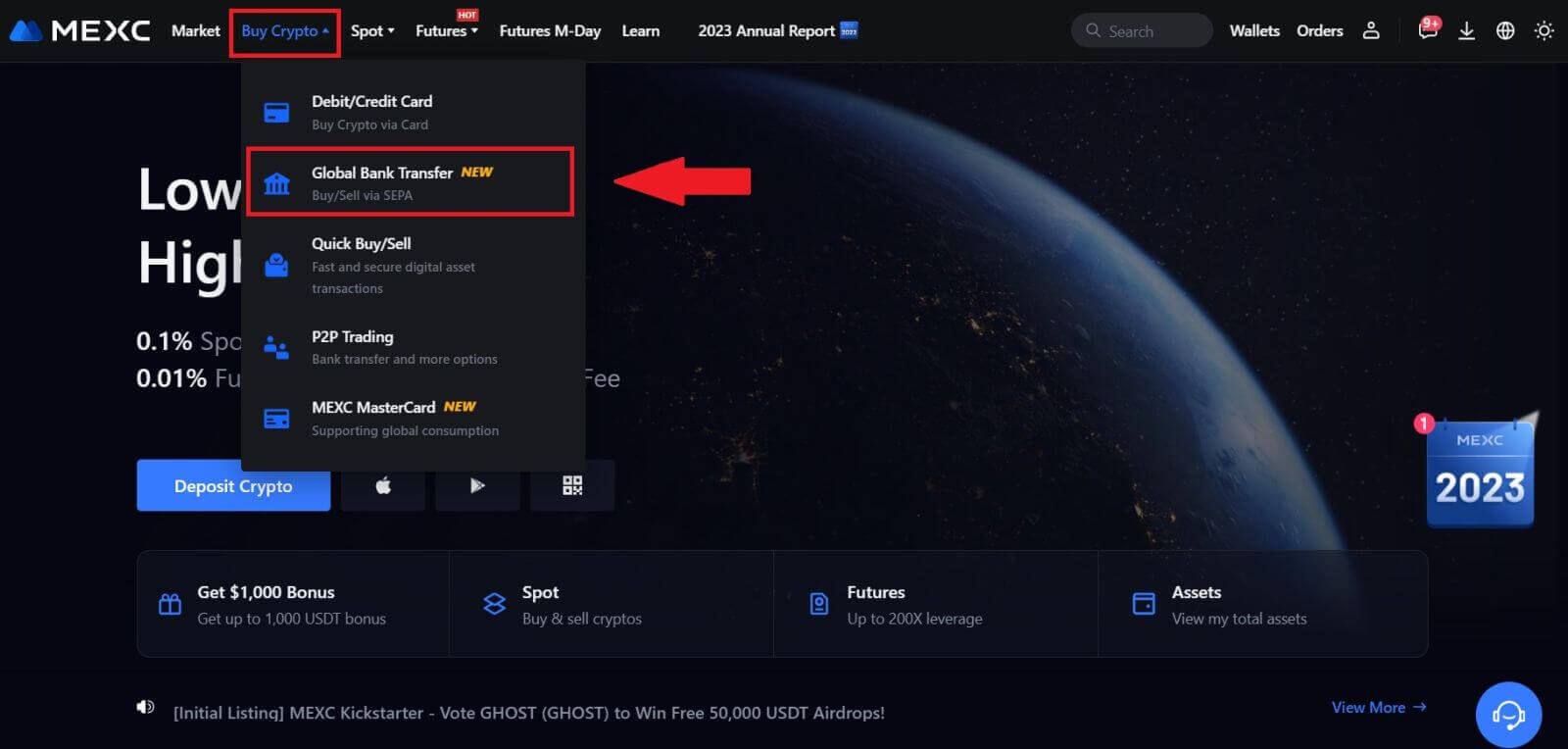
2. Válassza az Eladás lapot, és készen áll a Fiat eladási tranzakció megkezdésére. 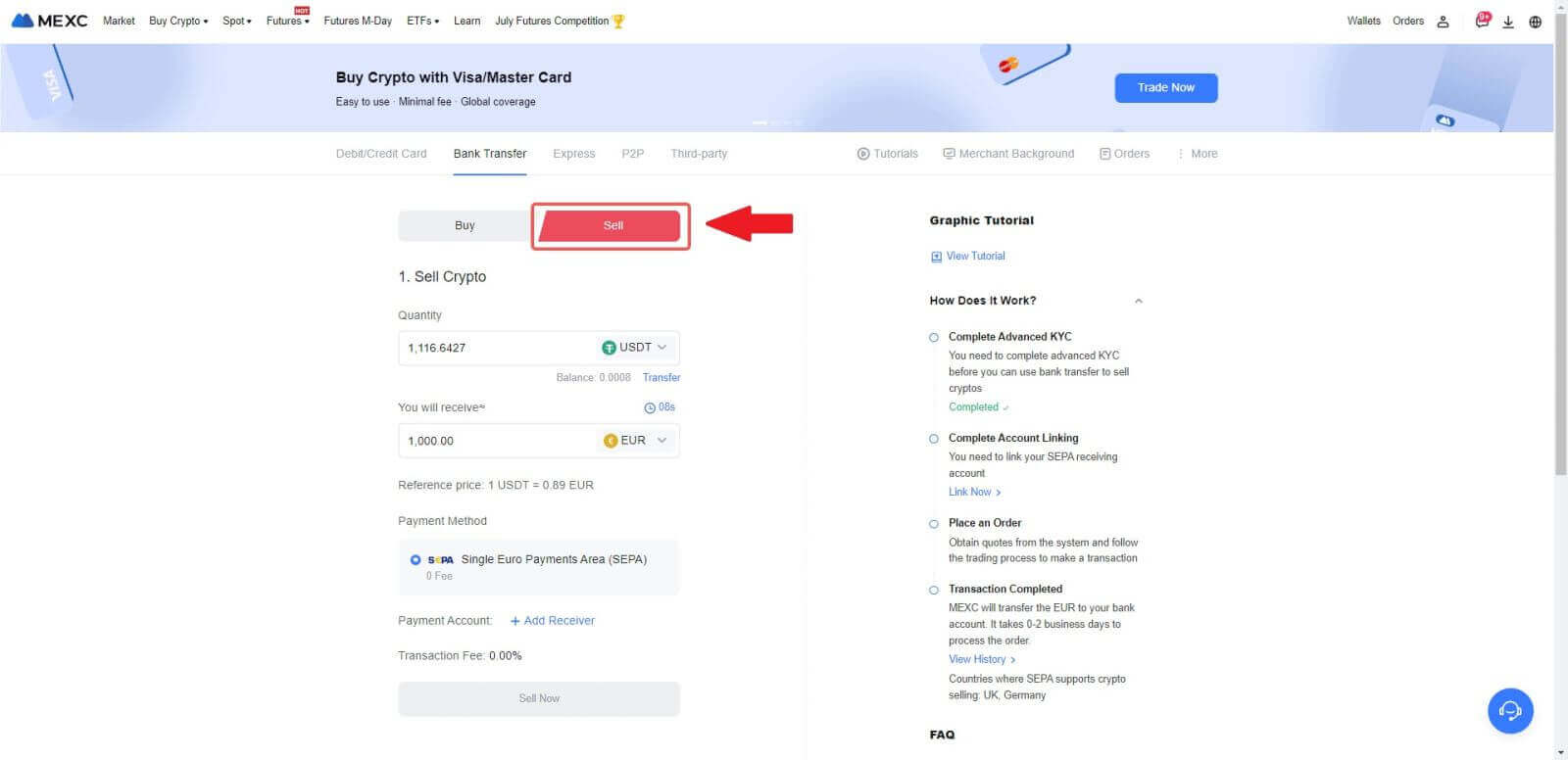
3. Adjon hozzá fogadószámlát . Töltse ki bankszámla adatait, mielőtt továbblépne a Fiat Sell-hez, majd kattintson a [Folytatás] gombra.
Megjegyzés: Kérjük, győződjön meg arról, hogy a hozzáadott bankszámla neve megegyezik a KYC-nevével. 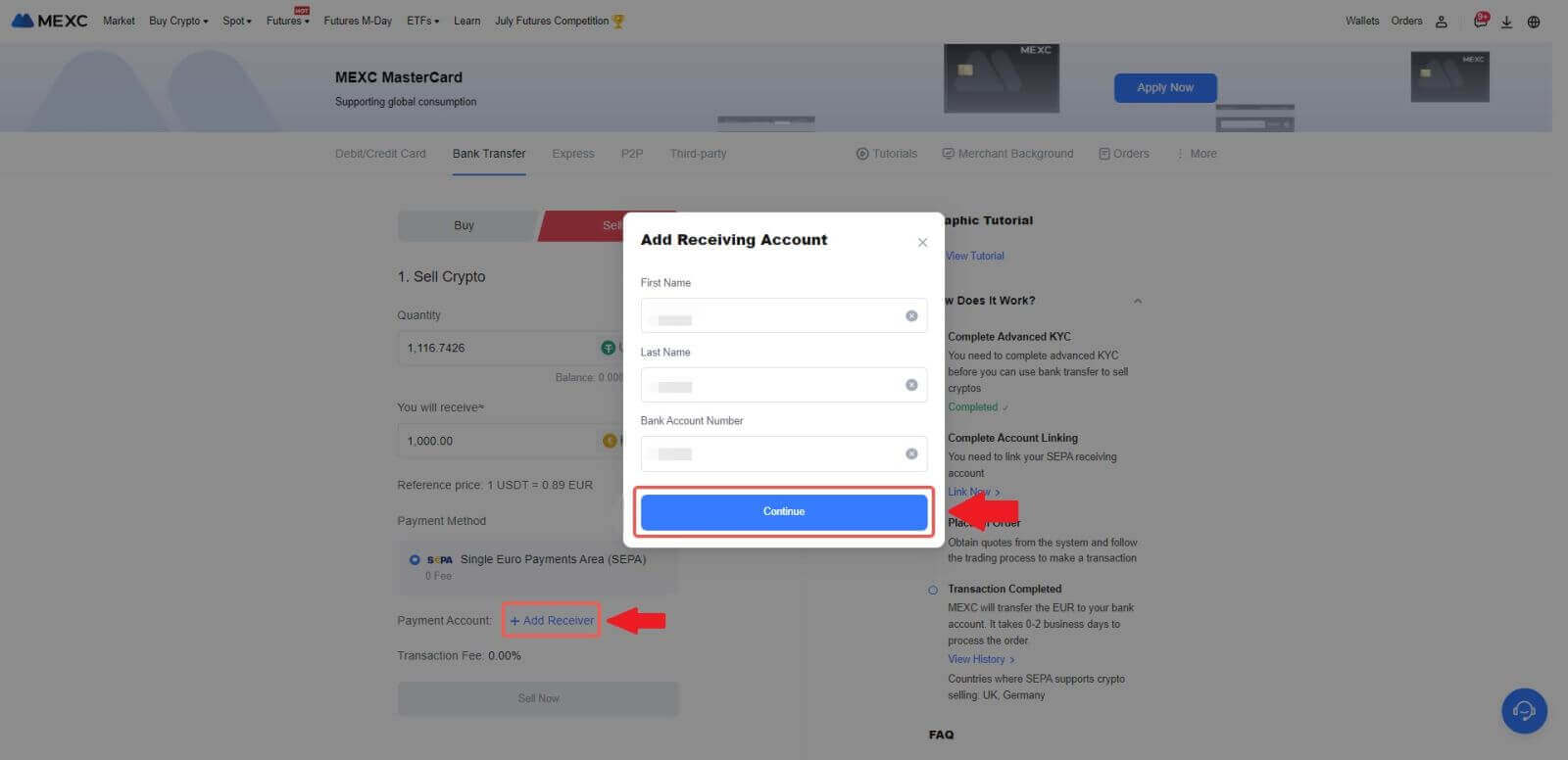
4. Fiat eladási megbízásnál válassza az EUR-t Fiat pénznemként. Válassza ki azt a fizetési számlát, amelyre a MEXC-től fizetést szeretne fogadni.
Megjegyzés: A valós idejű árajánlat a referenciaáron alapul, amely időszakonként frissül. A Fiat eladási árfolyamát irányított lebegő árfolyam határozza meg.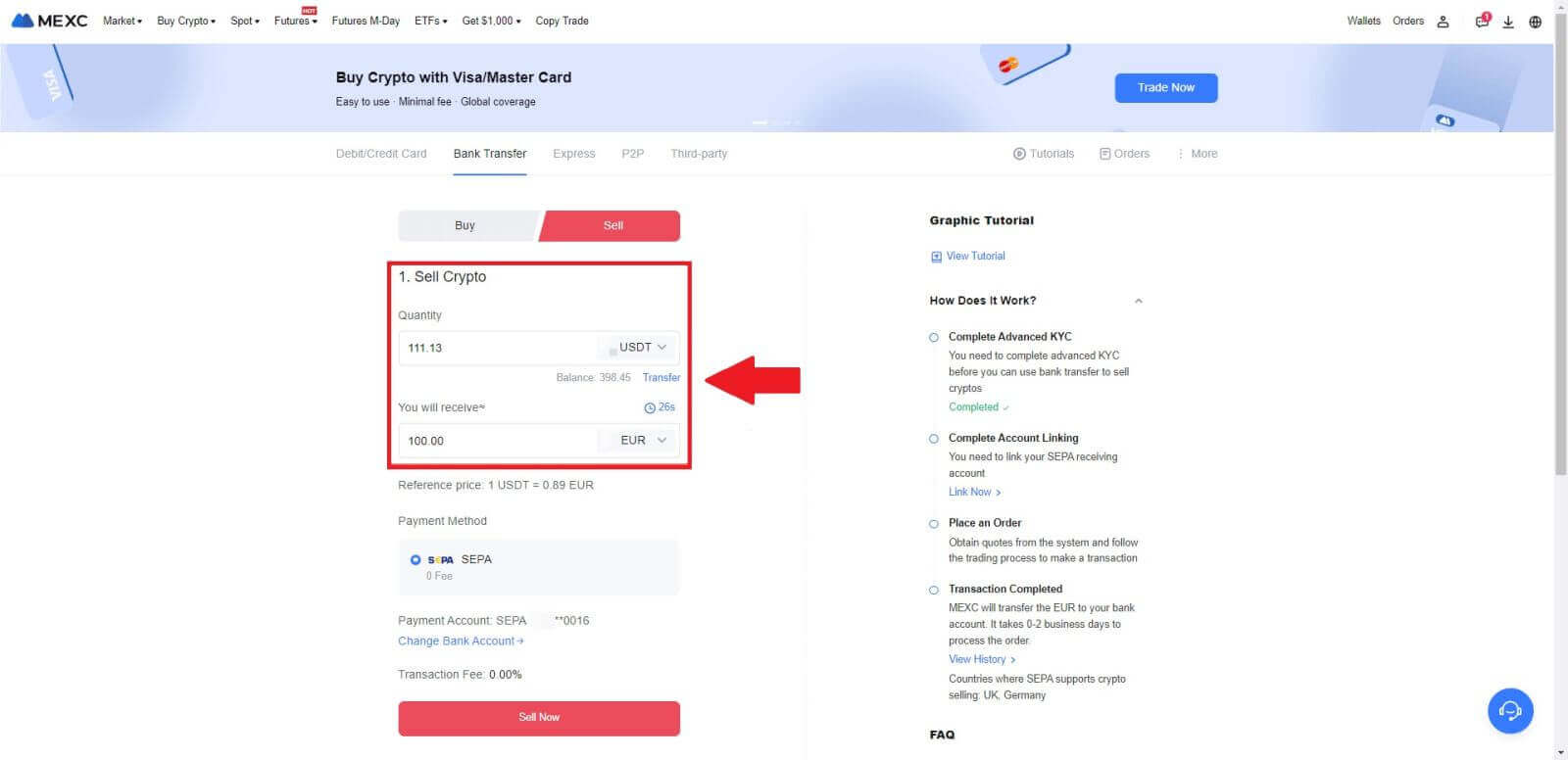
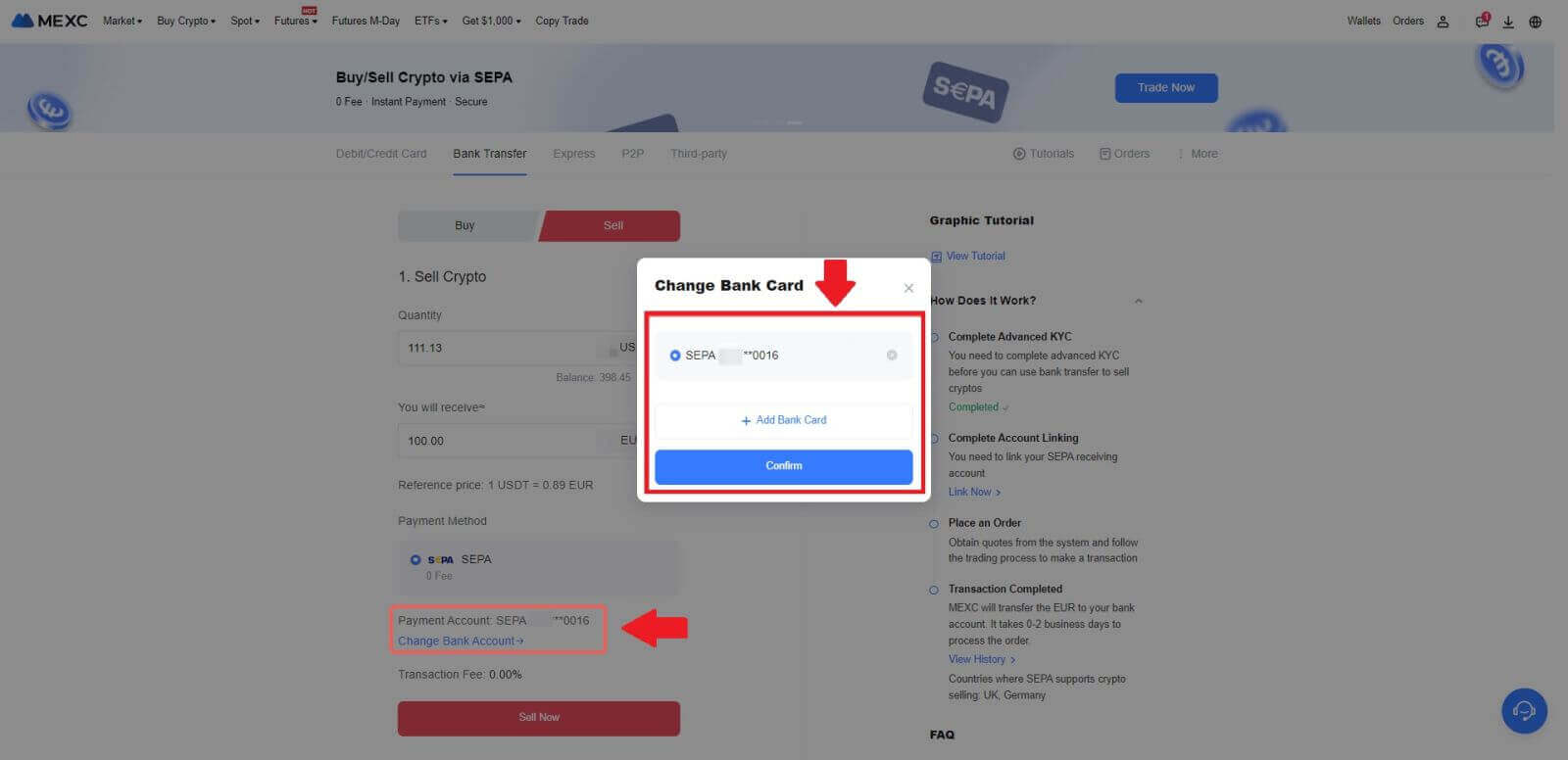
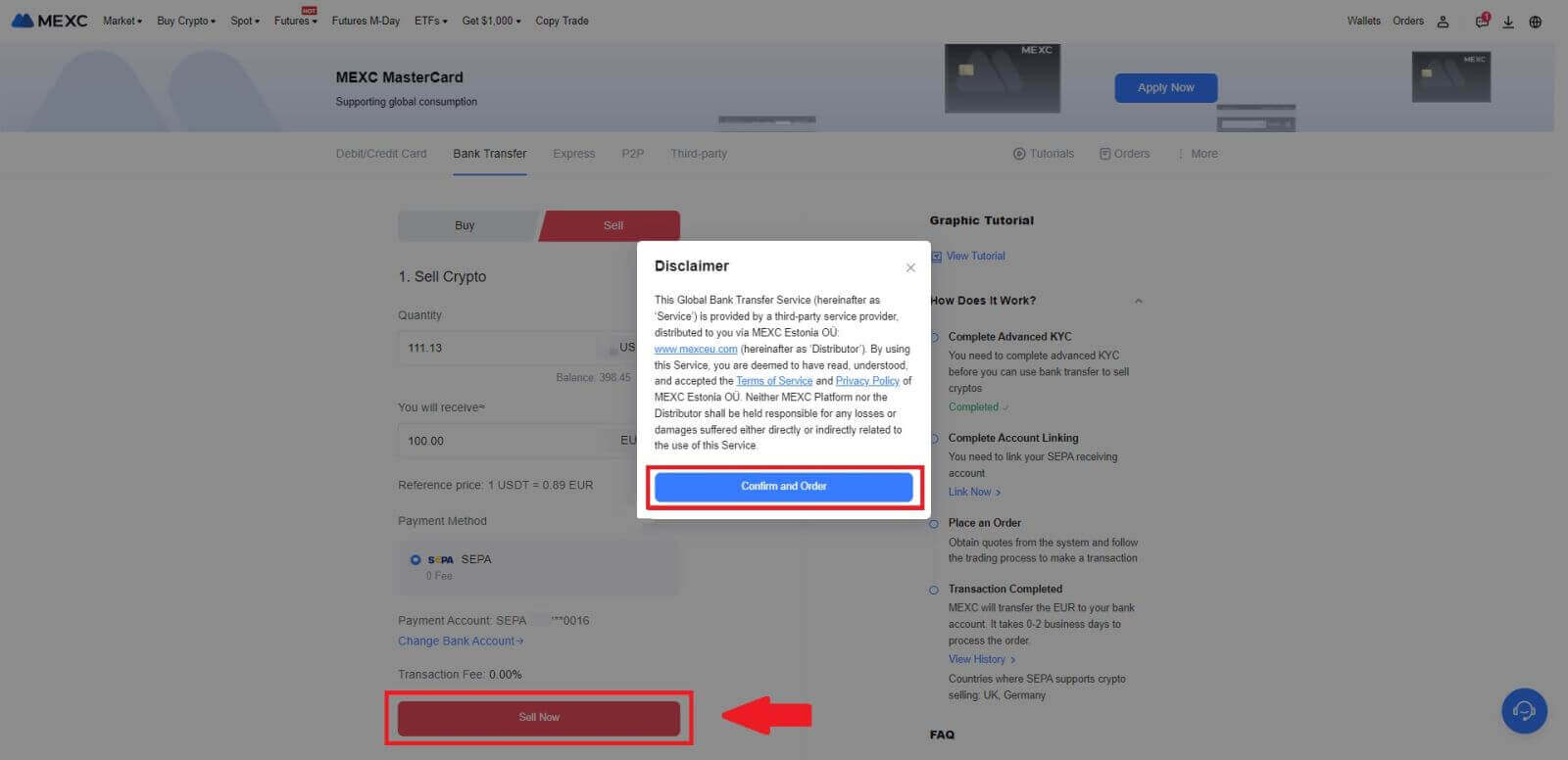
5. Erősítse meg a megrendelés részleteit a Megerősítés előugró ablakban, majd kattintson a [Küldés] gombra az ellenőrzés utáni folytatáshoz.
Írja be a hat (6) számjegyű Google Authenticator 2FA biztonsági kódot a Google Authenticator alkalmazásból. Ezután kattintson az [Igen] gombra a Fiat Sell tranzakció folytatásához.
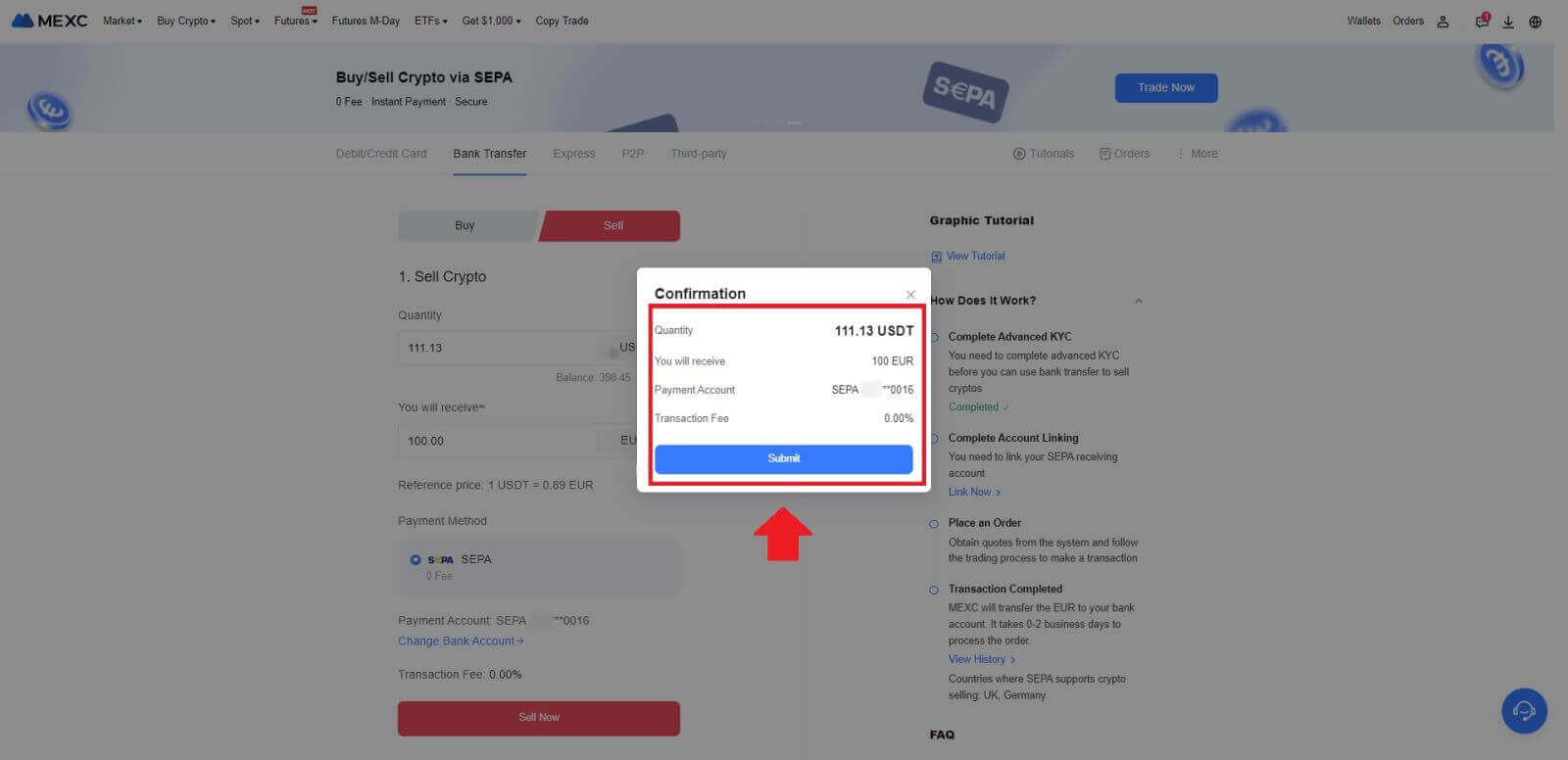
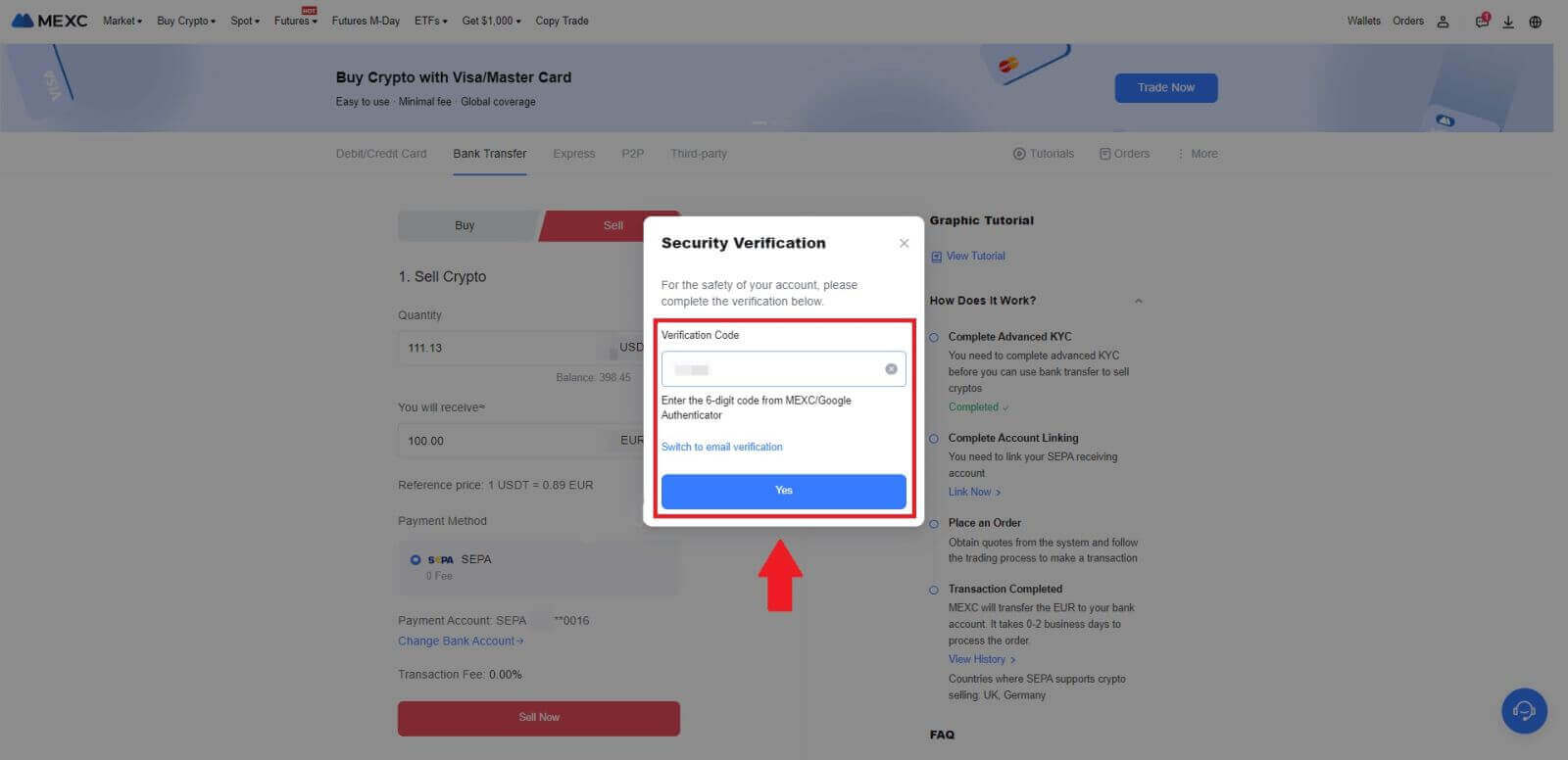 6. Gratulálunk! A Fiat Sell feldolgozása megtörtént. Várhatóan 2 munkanapon belül jóváírják az összeget a kijelölt Fizetési számláján.
6. Gratulálunk! A Fiat Sell feldolgozása megtörtént. Várhatóan 2 munkanapon belül jóváírják az összeget a kijelölt Fizetési számláján.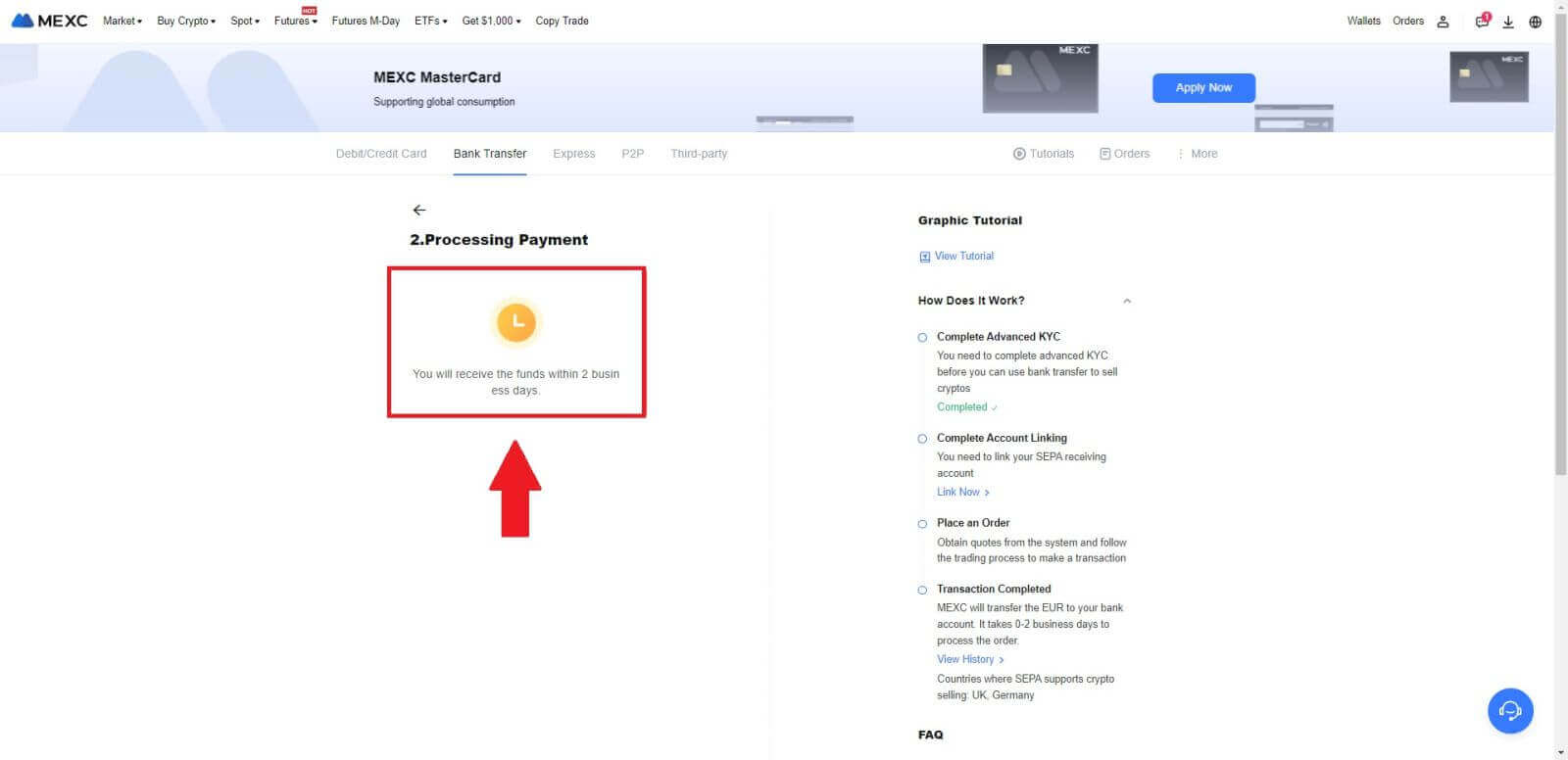
Hogyan lehet kriptot eladni P2P-n keresztül a MEXC-en
Kripto eladása P2P-n keresztül a MEXC-n (webhely)
1. Jelentkezzen be a MEXC- be , kattintson a [Buy Crypto] gombra , és válassza a [P2P Trading] lehetőséget.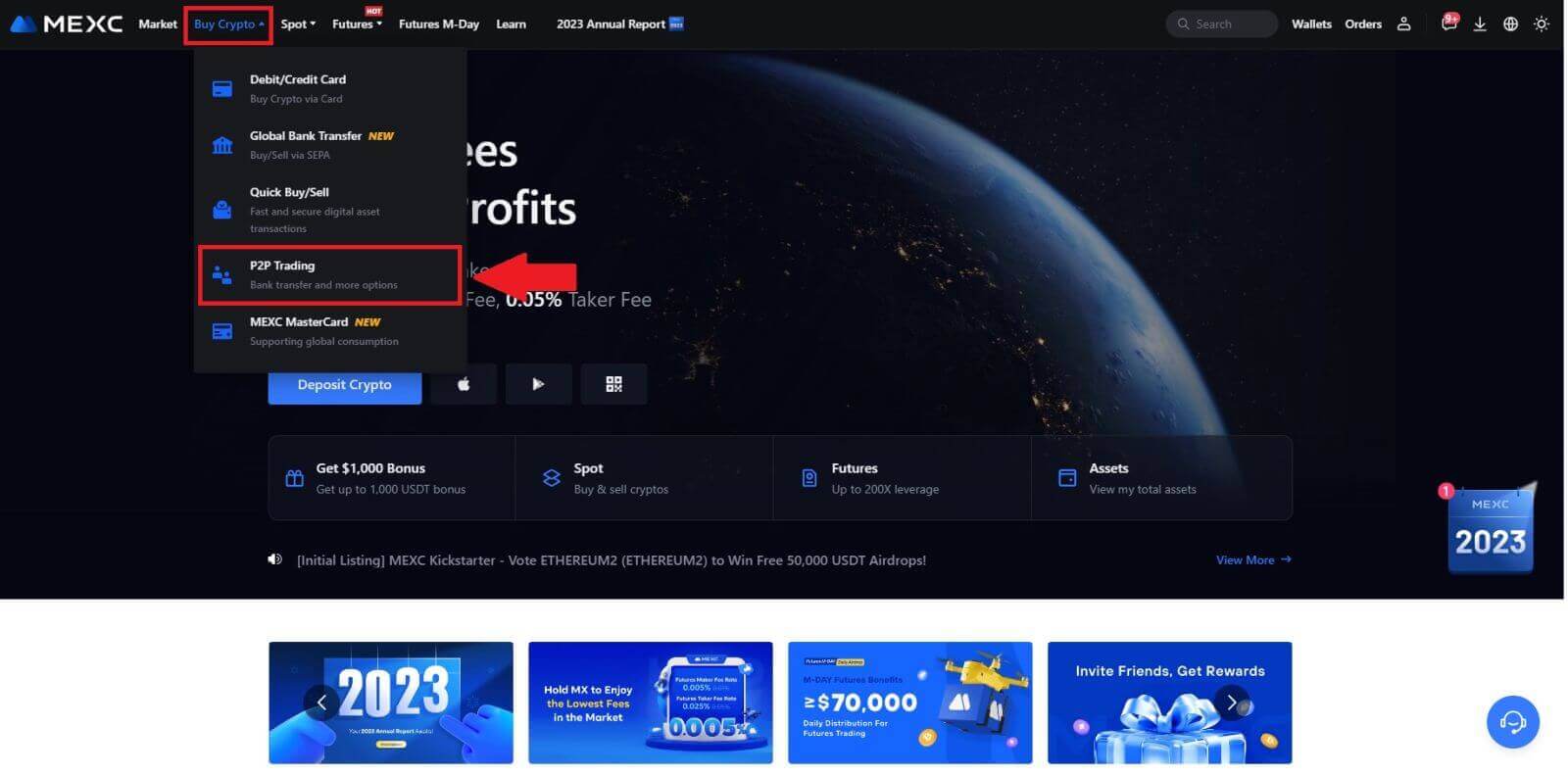 2. A tranzakciós oldalon kattintson az [Eladás] gombra , válassza ki az eladni kívánt pénznemet (példaként az USDT látható), majd kattintson az [USDT eladása] gombra.
2. A tranzakciós oldalon kattintson az [Eladás] gombra , válassza ki az eladni kívánt pénznemet (példaként az USDT látható), majd kattintson az [USDT eladása] gombra. 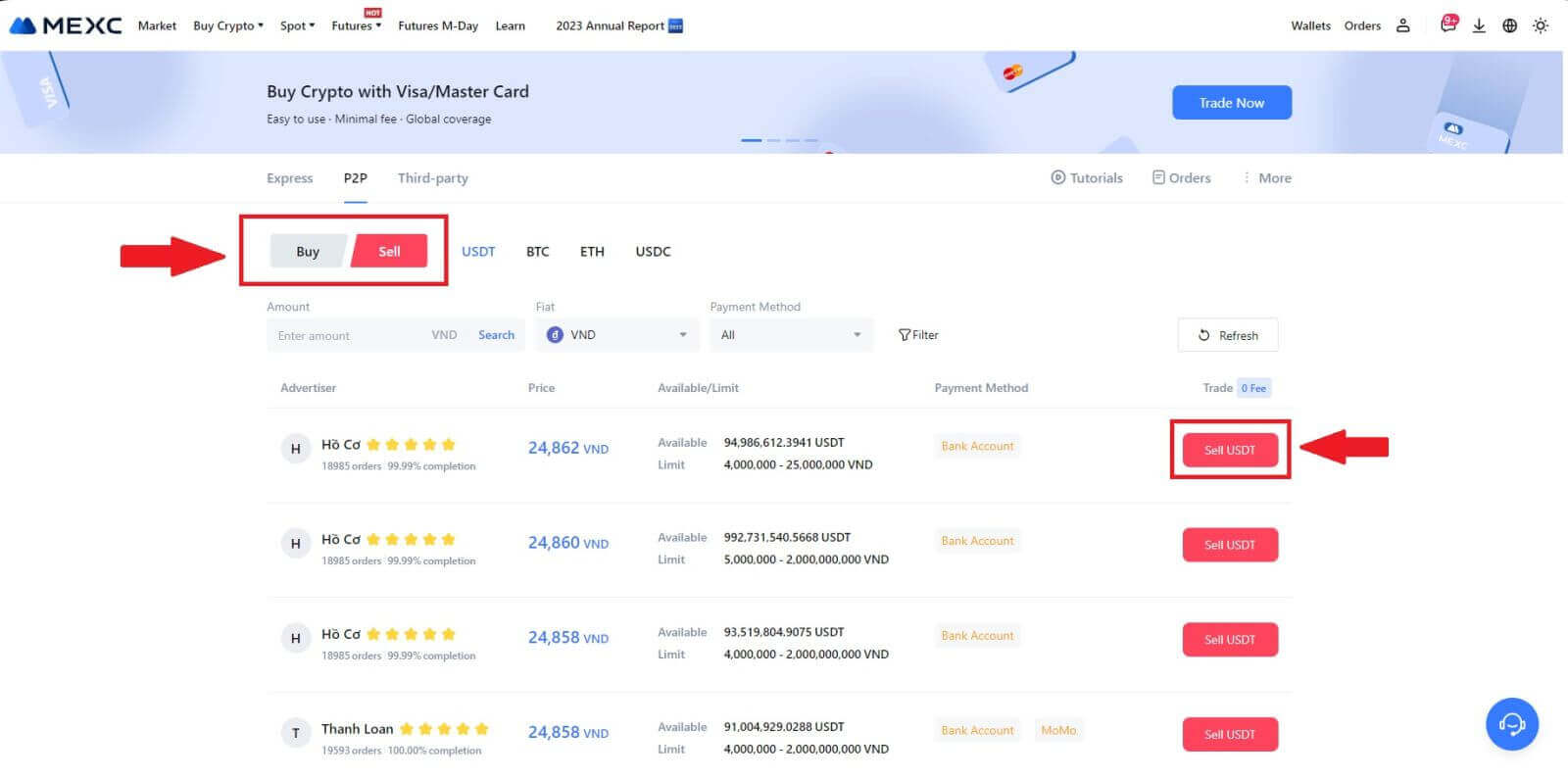
3. Adja meg az eladni kívánt összeget (fiat pénznemben) vagy mennyiséget (kriptoban).
Adja hozzá a begyűjtési módot, jelölje be a négyzetet, és kattintson az [USDT eladása] gombra.
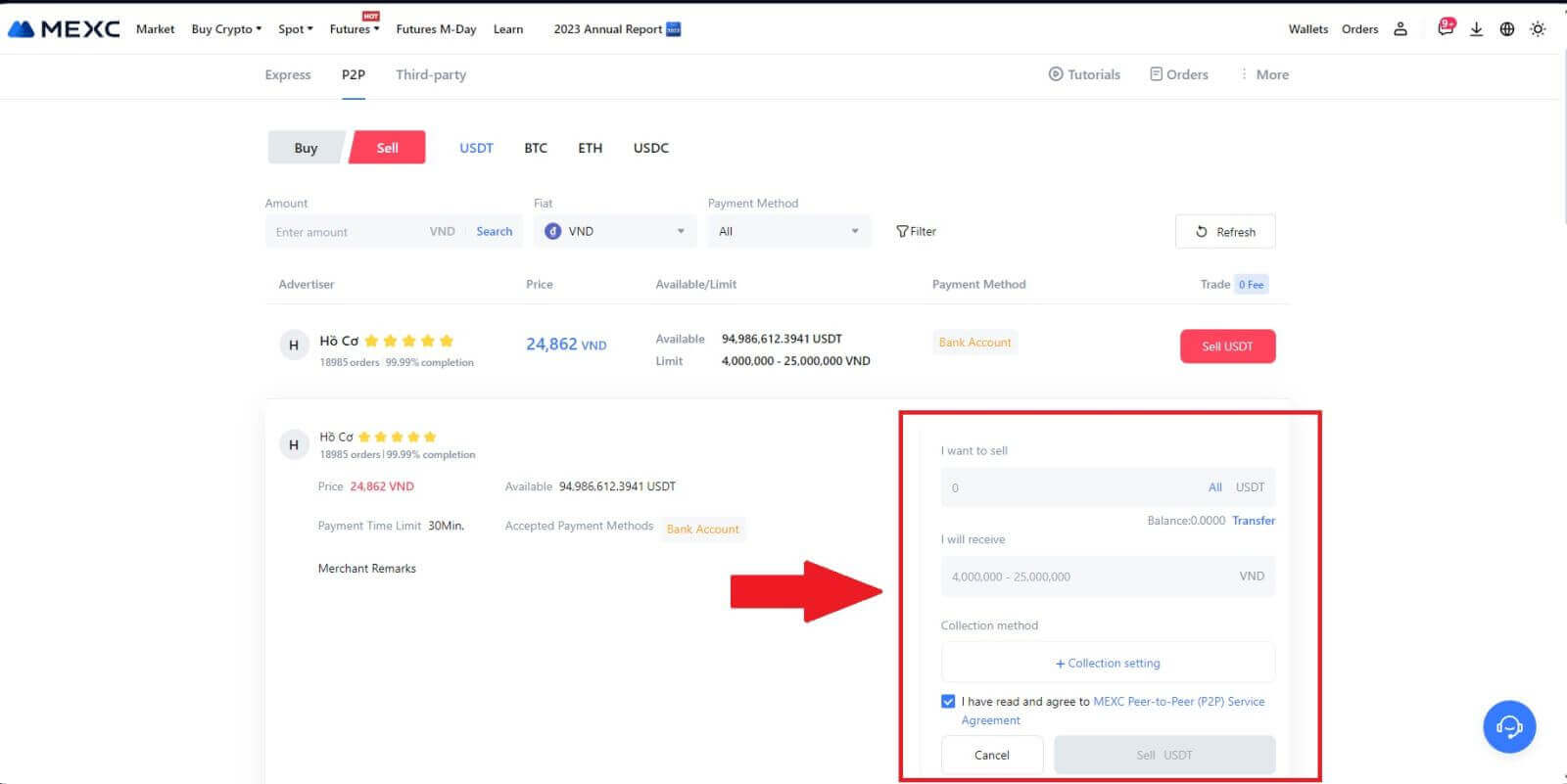
4. A rendelési oldalon a P2P kereskedőnek 15 perc áll rendelkezésére, hogy teljesítse a fizetést az Ön kijelölt bankszámlájára. Alaposan tekintse át a [Rendelési információk] részt. Győződjön meg arról, hogy a [Gyűjtési mód] mezőben bemutatott számlanév megegyezik az Ön MEXC-ben regisztrált nevével; az eltérések azt eredményezhetik, hogy a P2P kereskedő elutasítja a megrendelést.
Használja a Live Chat dobozt a valós idejű kommunikációhoz a kereskedőkkel, megkönnyítve ezzel a gyors és hatékony interakciót.
Megjegyzés: A kriptovaluták P2P-n keresztüli értékesítése kizárólag a Fiat fiókon keresztül történik. A tranzakció kezdeményezése előtt győződjön meg arról, hogy pénze rendelkezésre áll Fiat-számláján. 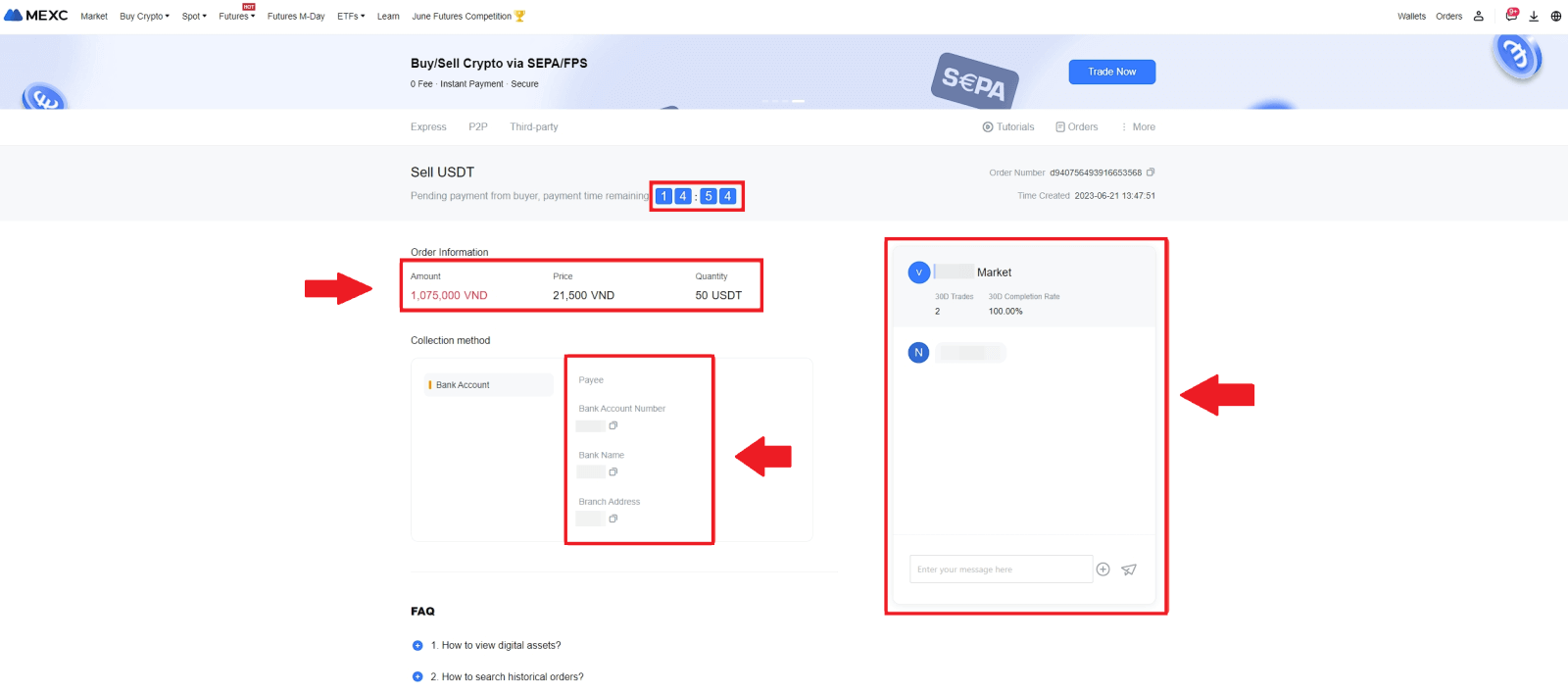 5. Miután sikeresen megkapta a befizetést a P2P kereskedőtől, jelölje be a [ Beérkezett fizetés ] négyzetet.
5. Miután sikeresen megkapta a befizetést a P2P kereskedőtől, jelölje be a [ Beérkezett fizetés ] négyzetet. 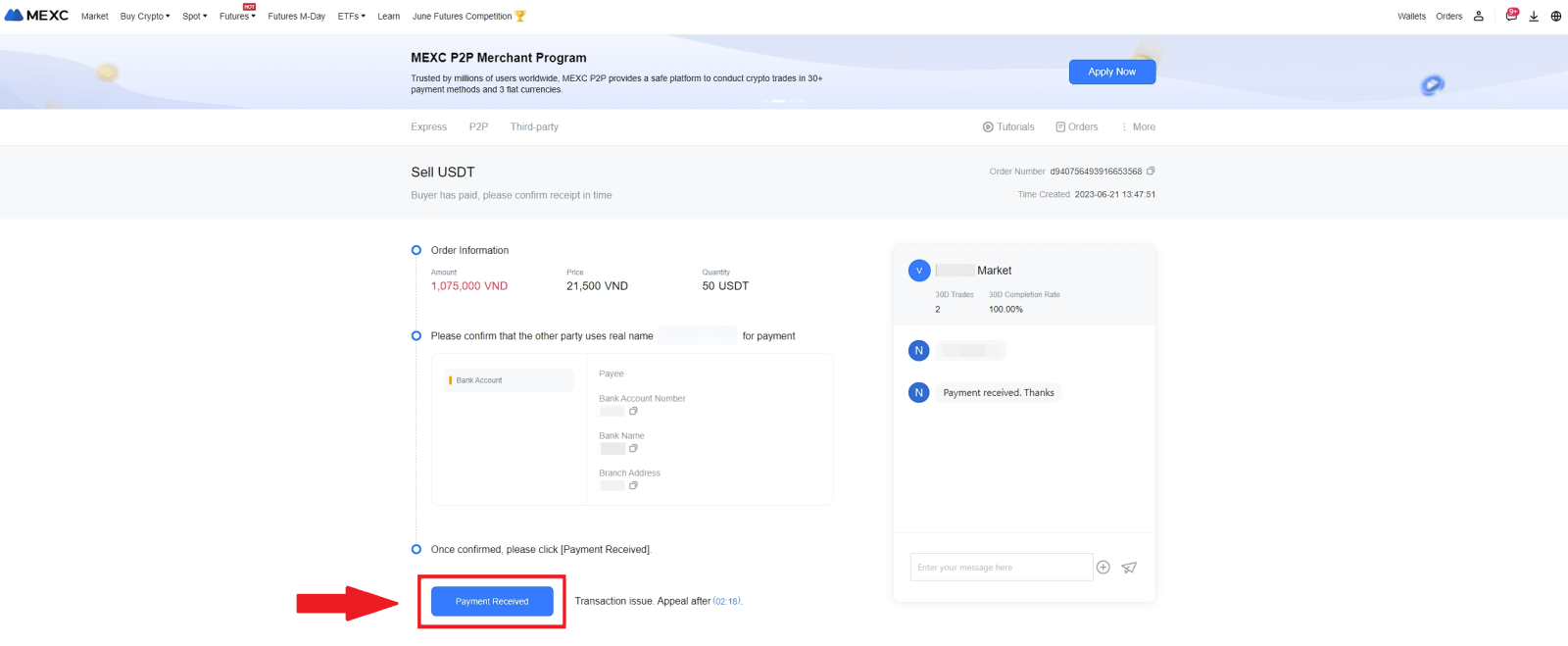
6. Kattintson a [ Megerősítés ] gombra a P2P eladási megbízás folytatásához; 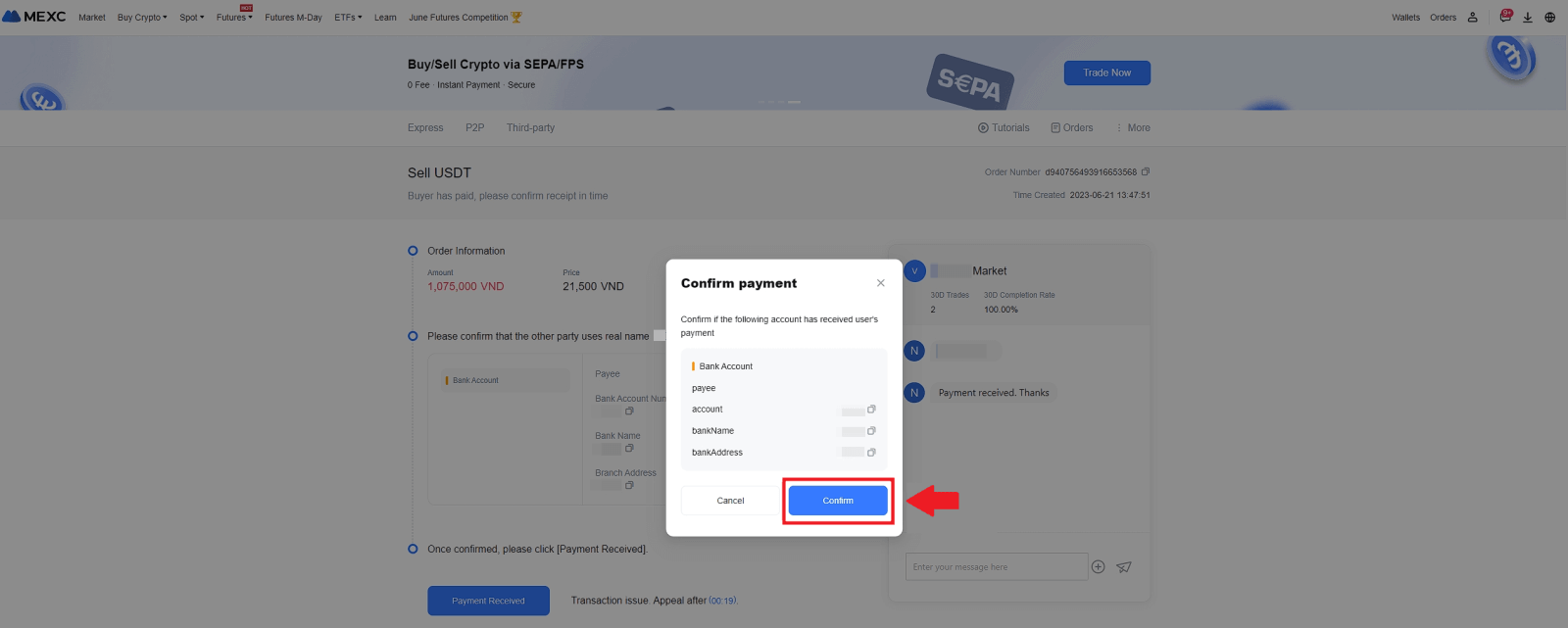 7. Kérjük, adja meg a hat (6) számjegyű biztonsági kódot a Google Hitelesítő alkalmazásból. Ezt követően kattintson az [Igen] gombra a P2P eladási tranzakció lezárásához.
7. Kérjük, adja meg a hat (6) számjegyű biztonsági kódot a Google Hitelesítő alkalmazásból. Ezt követően kattintson az [Igen] gombra a P2P eladási tranzakció lezárásához. 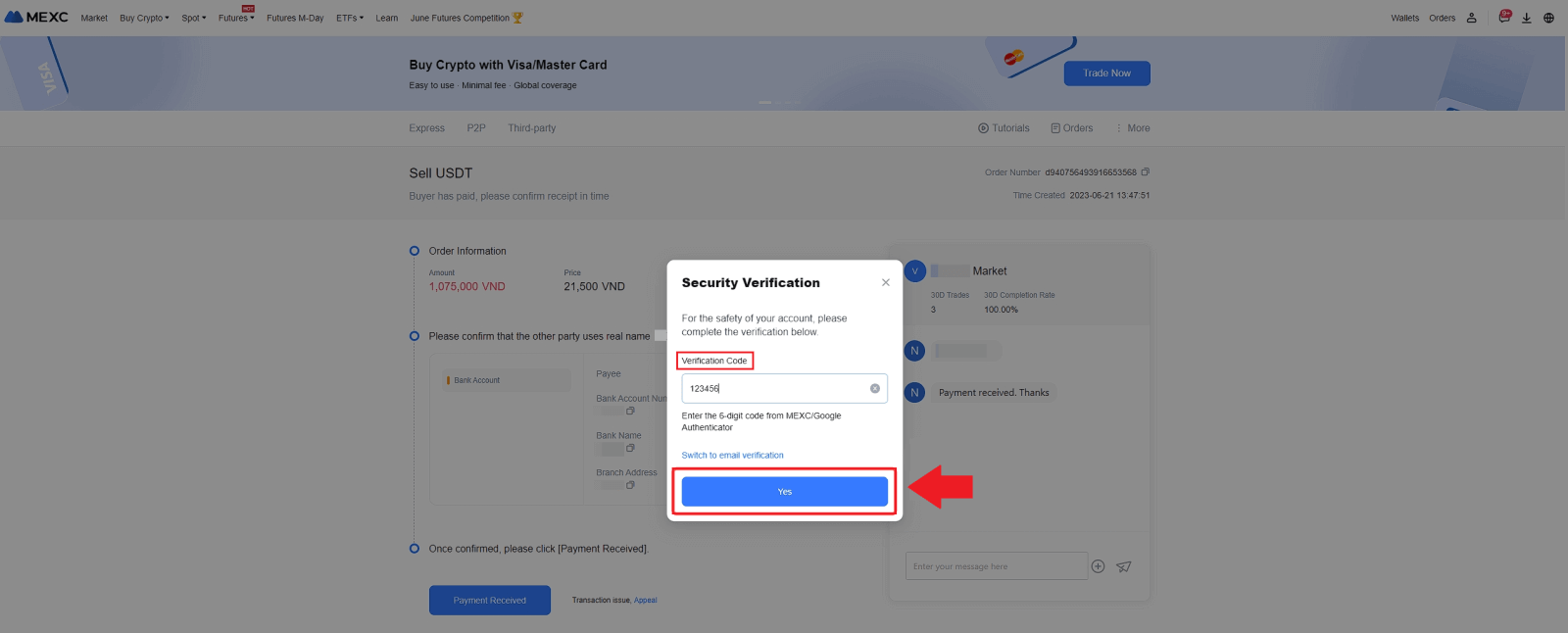
8. Gratulálunk! P2P eladási megrendelése sikeresen befejeződött. 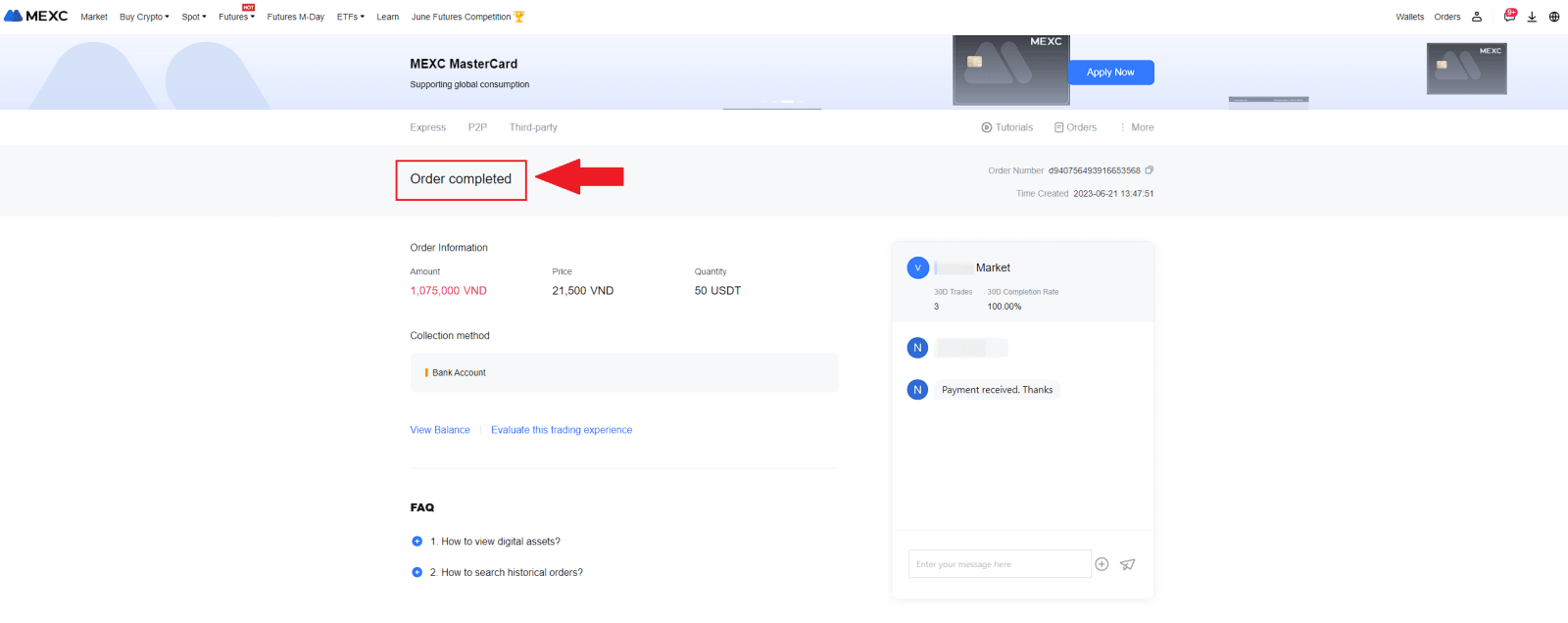
Korábbi P2P tranzakcióinak áttekintéséhez egyszerűen kattintson a Megrendelések gombra. Ez átfogó áttekintést nyújt az összes korábbi P2P-tranzakciójáról az egyszerű hivatkozás és a nyomon követés érdekében.
Kripto eladása P2P-n keresztül a MEXC-n (app)
1. Nyissa meg a MEXC alkalmazást, és kattintson a [Tovább] gombra.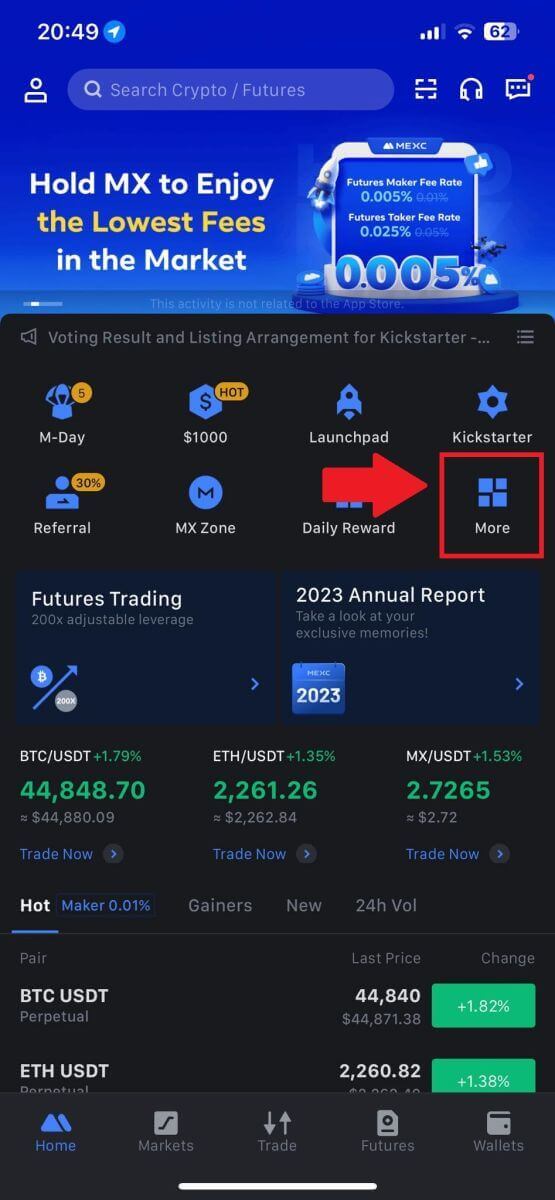
2. Válassza a [Buy Crypto] lehetőséget.
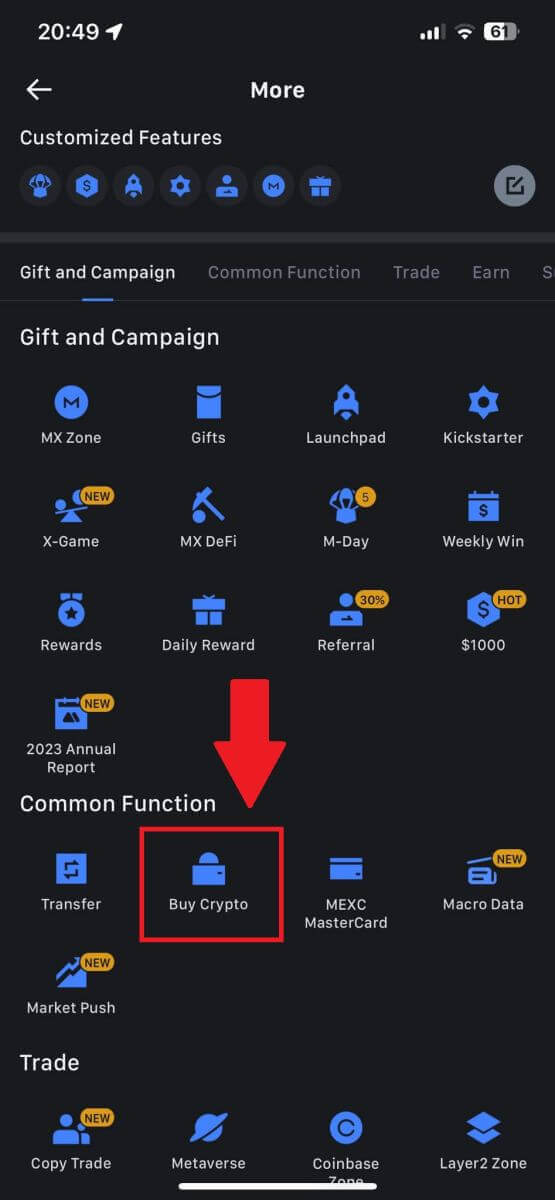
3. Válassza a P2P lehetőséget.
A tranzakciós oldalon kattintson az [Eladás] gombra , válassza ki az eladni kívánt devizát, majd kattintson az [USDT eladása] gombra.
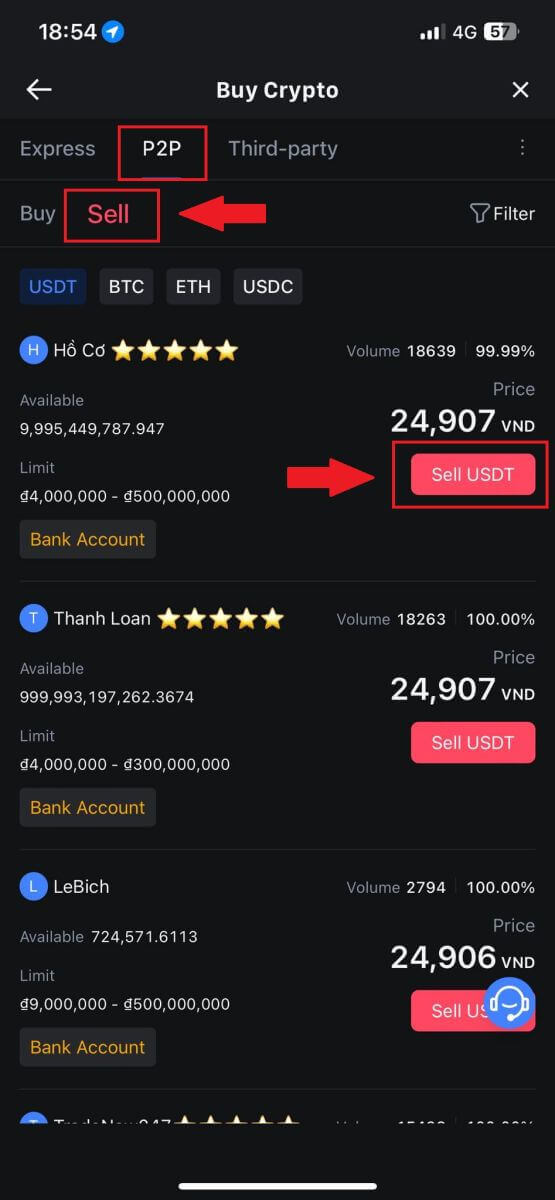
4. Adja meg az eladni kívánt összeget (fiat pénznemben) vagy mennyiséget (kriptoban).
Adja hozzá a begyűjtési módot, jelölje be a négyzetet, és kattintson az [USDT eladása] gombra.
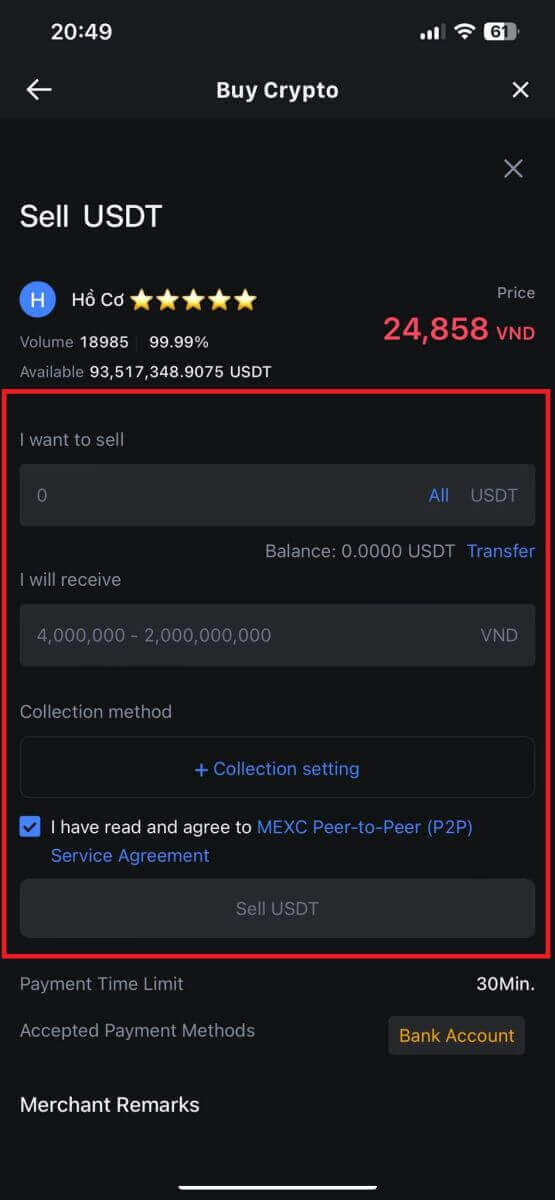
5. Ellenőrizze a rendelési információkat. Kérjük, győződjön meg arról, hogy a beszedési módban megjelenített fióknév megegyezik az Ön MEXC-ben regisztrált nevével. Ellenkező esetben a P2P-kereskedő elutasíthatja a megrendelést.
Miután sikeresen megkapta a fizetést a P2P-kereskedőtől, érintse meg a [ Beérkezett fizetés ] gombot.
Kattintson a [ Megerősítés ] gombra a P2P eladási megbízás folytatásához.

6. Kérjük, adja meg a Google Hitelesítő alkalmazás által generált hatjegyű biztonsági kódot a P2P értékesítési tranzakció biztosításához. Tekintse meg a tokenek biztonságos kiadásáról szóló átfogó útmutatót a P2P-ben. Miután belépett, kattintson az [Igen] gombra a P2P eladási rendelés véglegesítéséhez és befejezéséhez.
Gratulálunk, a P2P eladási tranzakció sikeresen befejeződött!
Megjegyzés: A kriptovaluta P2P-n keresztüli értékesítéséhez a tranzakció kizárólag a Fiat számlát használja. Ezért kulcsfontosságú, hogy a tranzakció megkezdése előtt ellenőrizze, hogy pénze rendelkezésre áll-e Fiat-számláján.
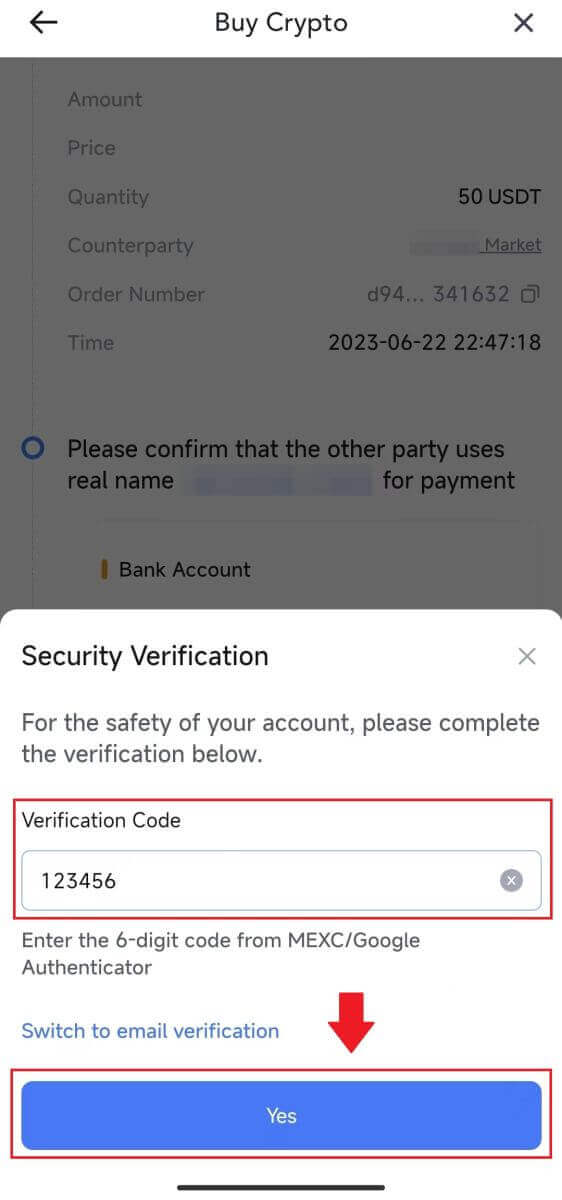 |
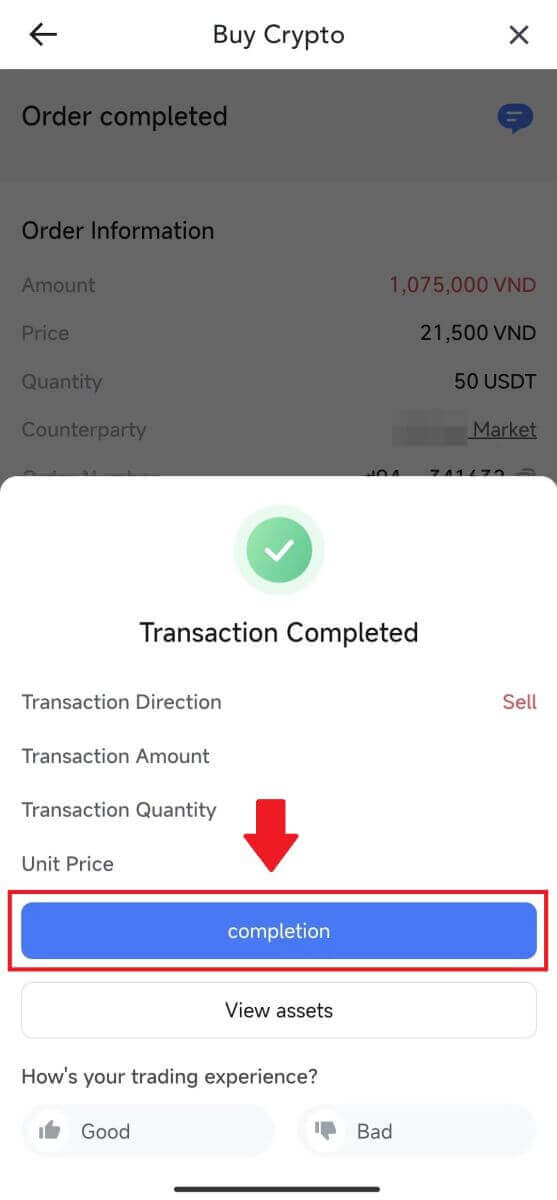 |
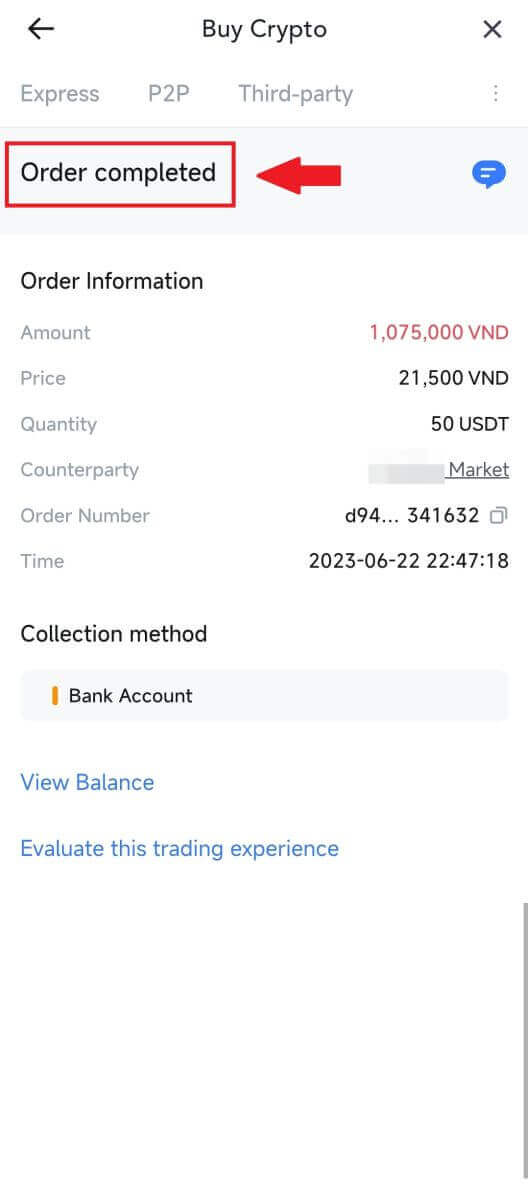 |
7. Navigáljon a jobb felső sarokba, és válassza a Túlcsordulás menüt. Keresse meg és kattintson a Megrendelések gombra . Ezzel hozzáférést biztosít az összes korábbi P2P-tranzakció átfogó listájához az egyszerű megtekintés és hivatkozás érdekében.
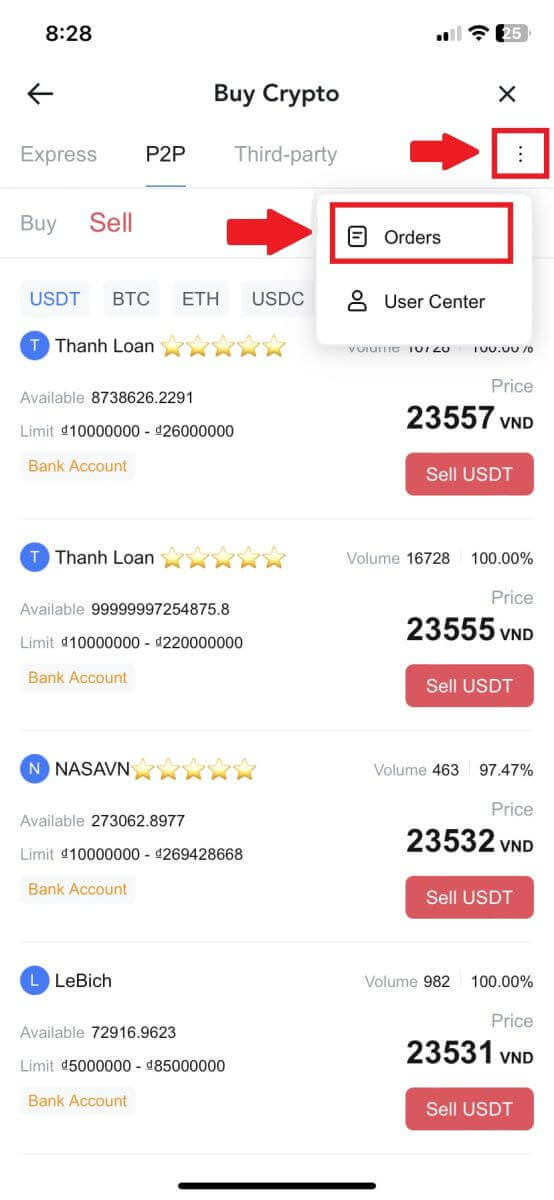 |
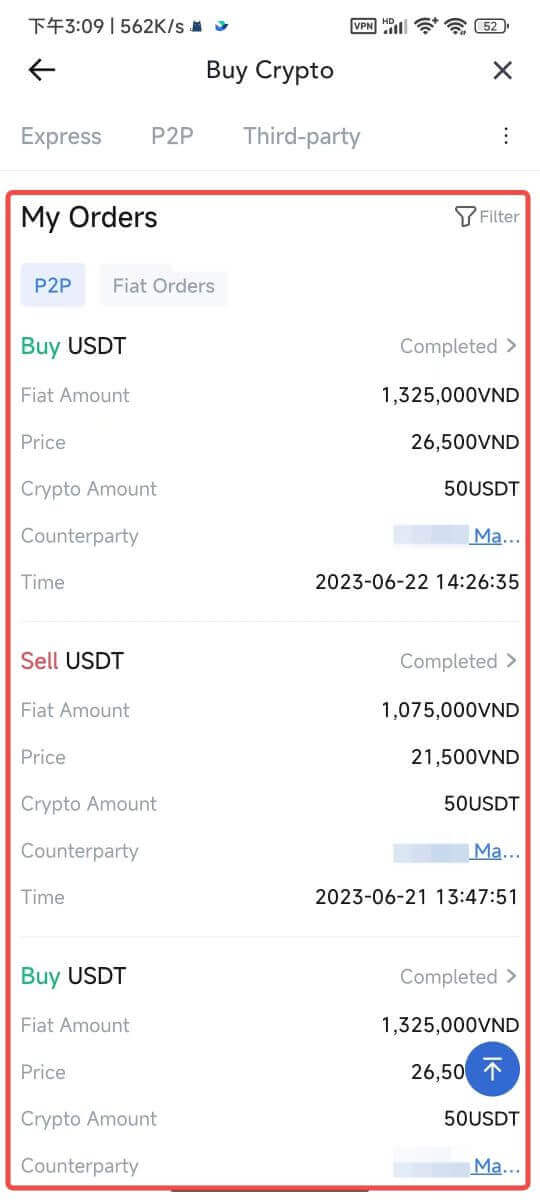 |
Hogyan lehet visszavonni a kriptot a MEXC-en
A kriptográfia visszavonása a MEXC-n (webhely)
1. Jelentkezzen be a MEXC- be , kattintson a [Wallets] elemre , és válassza a [Wallets] lehetőséget.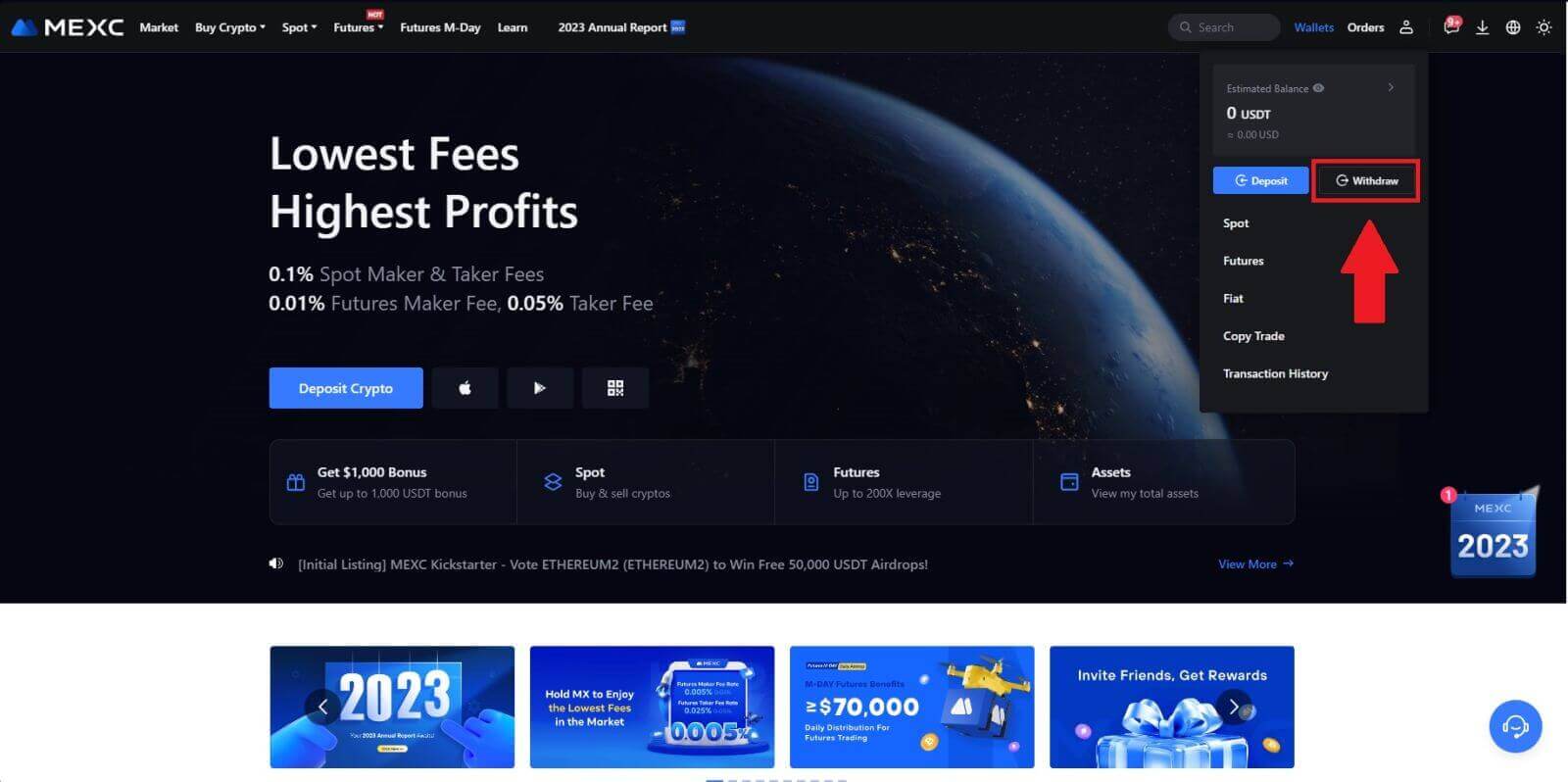
2. Válassza ki a visszavonni kívánt kriptot.
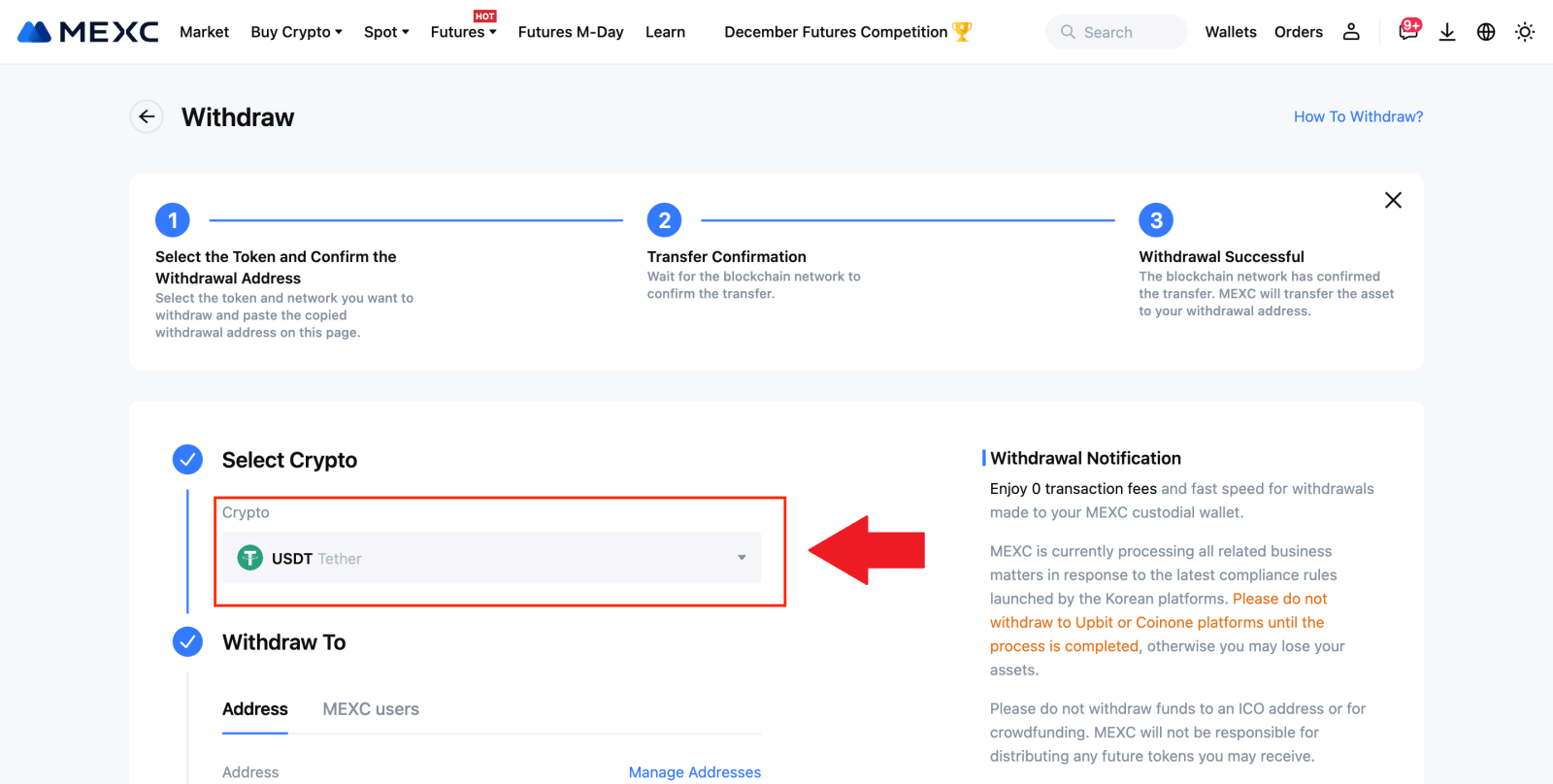
3. Adja meg a kifizetési címet, a hálózatot és a kifizetési összeget, majd kattintson a [Küldés] gombra.
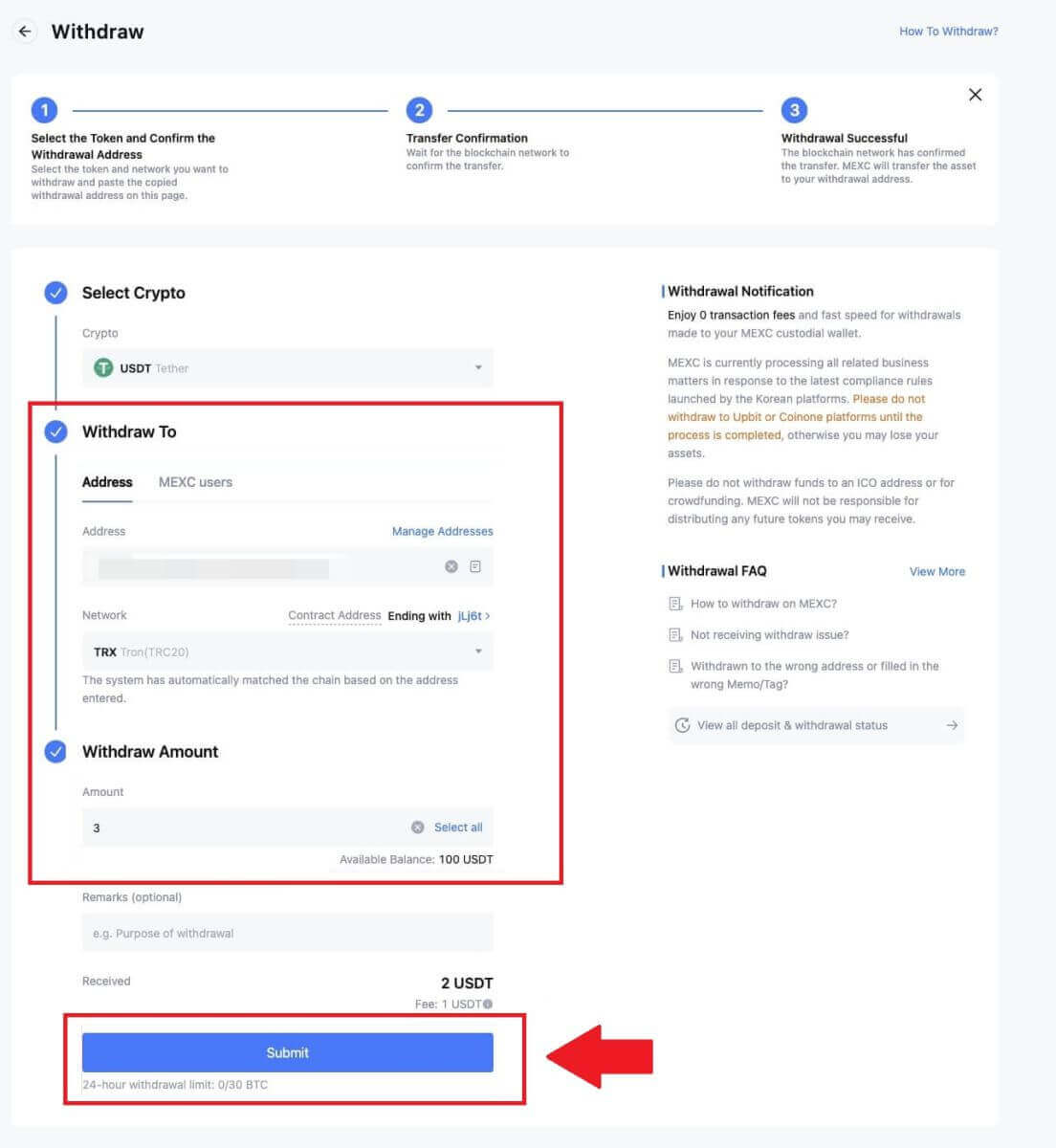
4. Írja be az e-mail-ellenőrző és a Google Authenticator kódokat, majd kattintson a [Küldés] gombra.
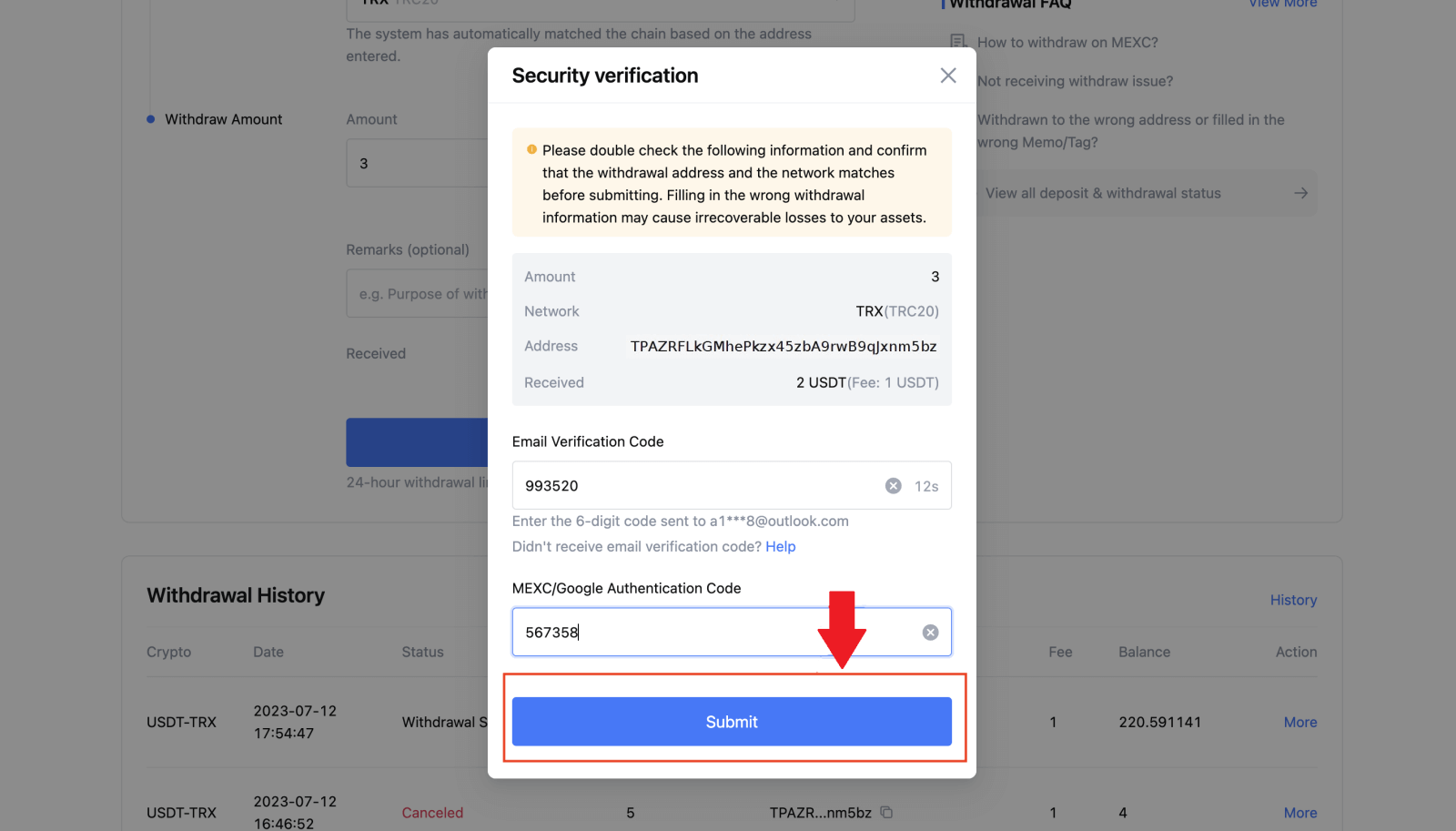
5. Ezt követően várja meg, amíg a kivonás sikeresen befejeződik. A kivonás megtekintéséhez
kattintson a [Track status] gombra.
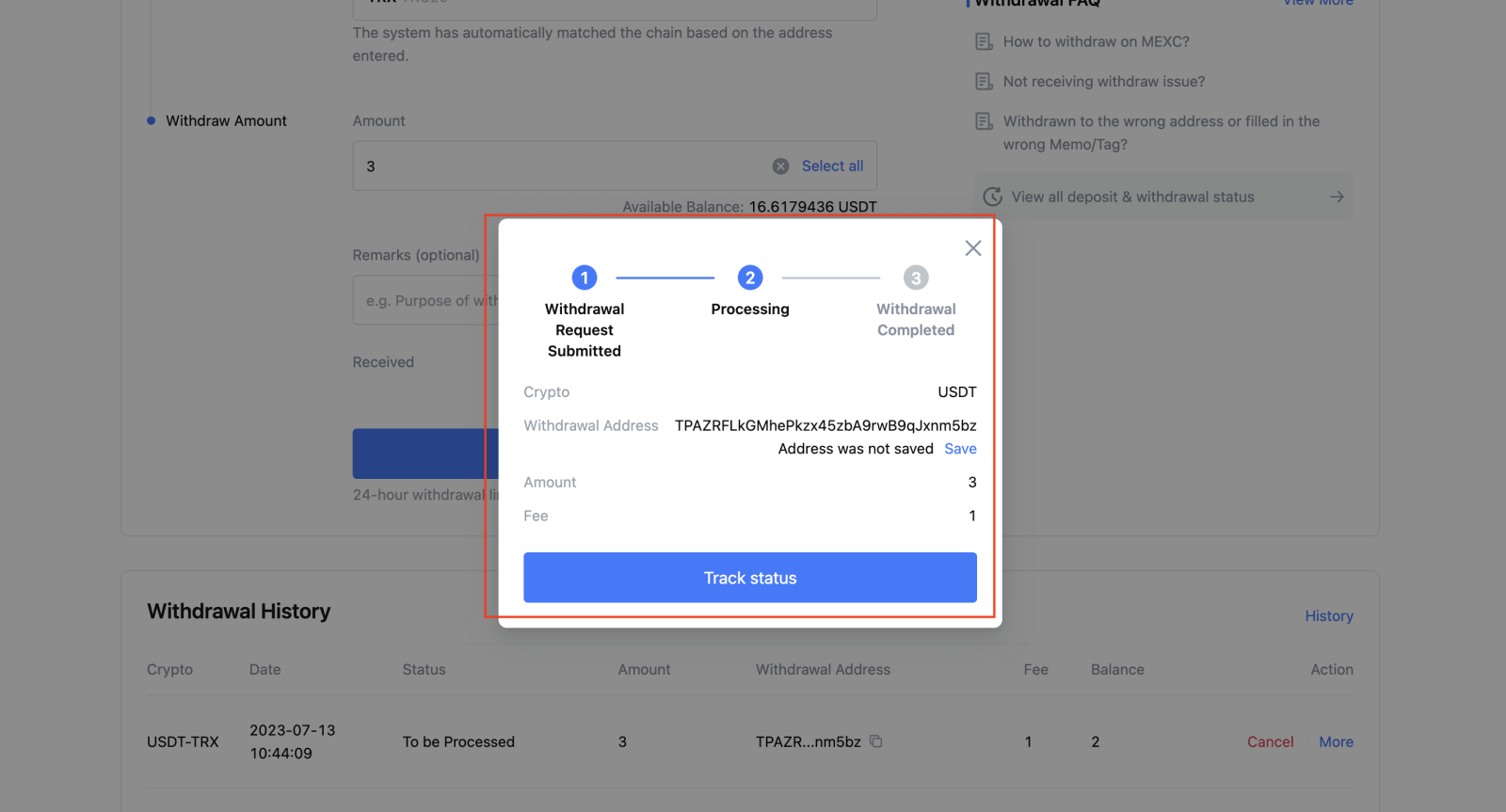
A kriptográfia visszavonása a MEXC-n (alkalmazás)
1. Nyissa meg a MEXC alkalmazást, kattintson a [Wallets] lehetőségre.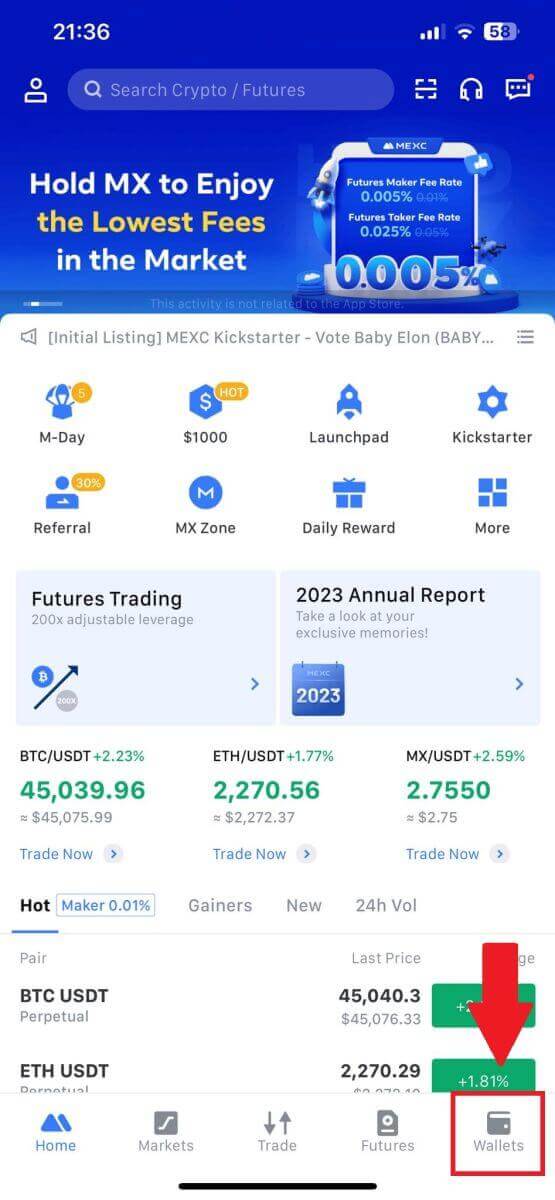
2. Érintse meg a [Visszavonás] gombot .
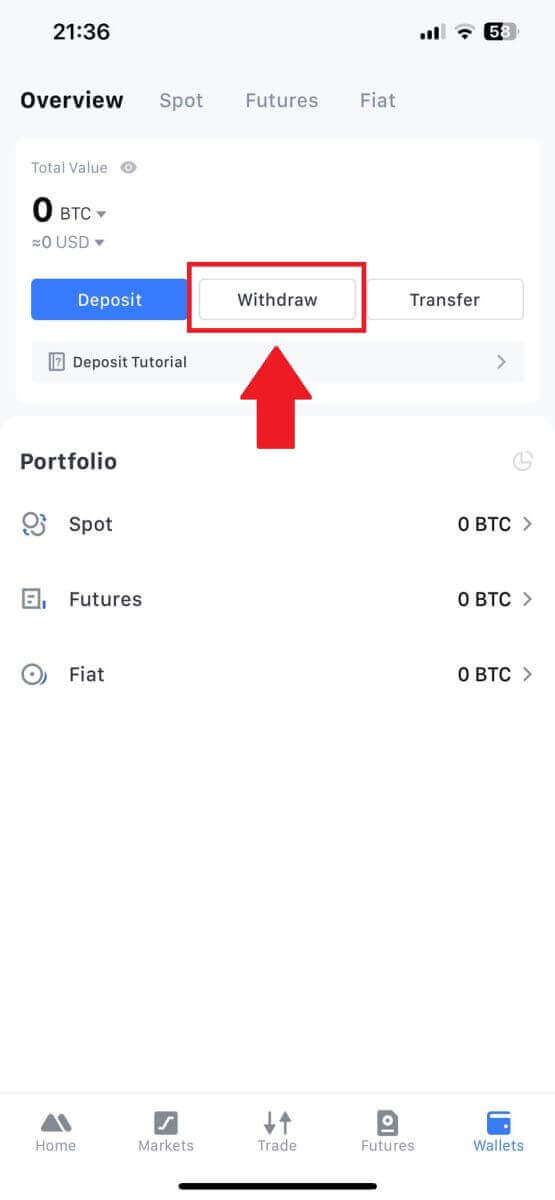
3. Válassza ki a visszavonni kívánt kriptot. Itt az USDT-t használjuk példaként.
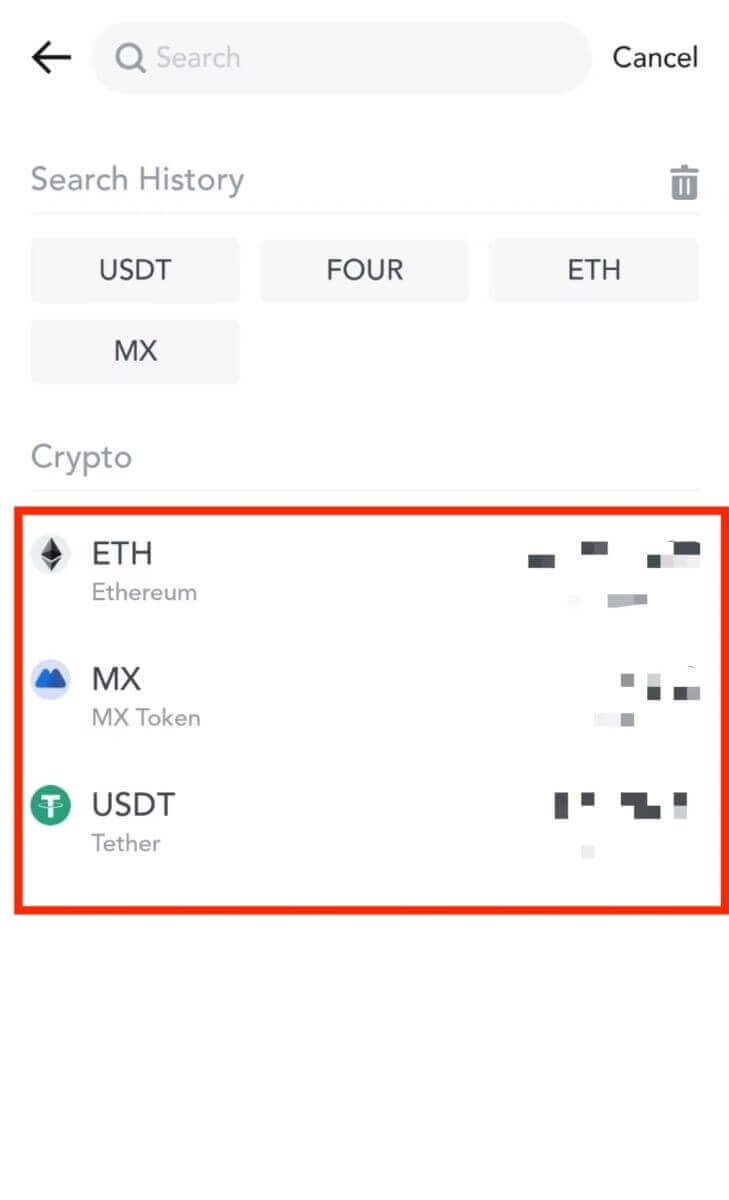
4. Válassza az [On-chain visszavonás] lehetőséget.
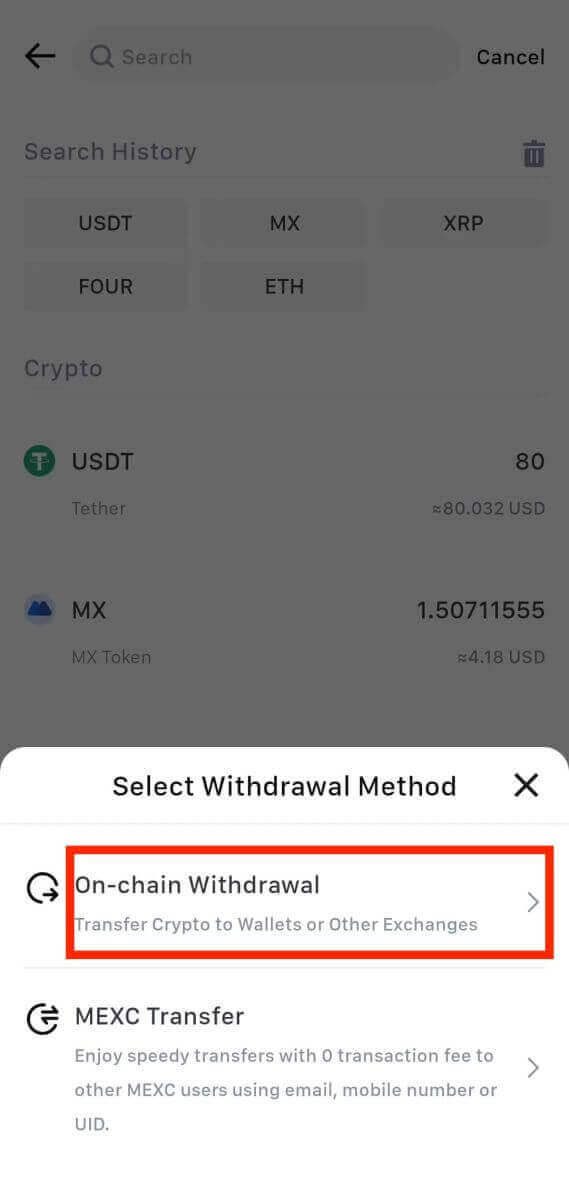
5. Adja meg a kifizetési címet, válassza ki a hálózatot, és adja meg a kifizetési összeget. Ezután érintse meg a [Megerősítés] gombot.
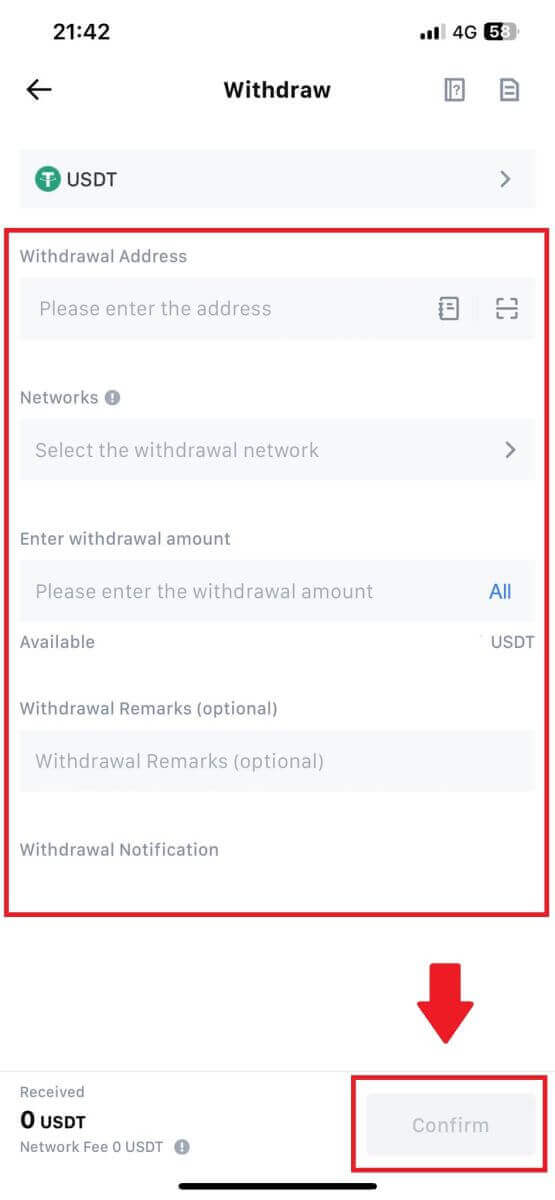
6. Miután megerősítette az adatok helyességét, kattintson a [Confirm Drawal] gombra.
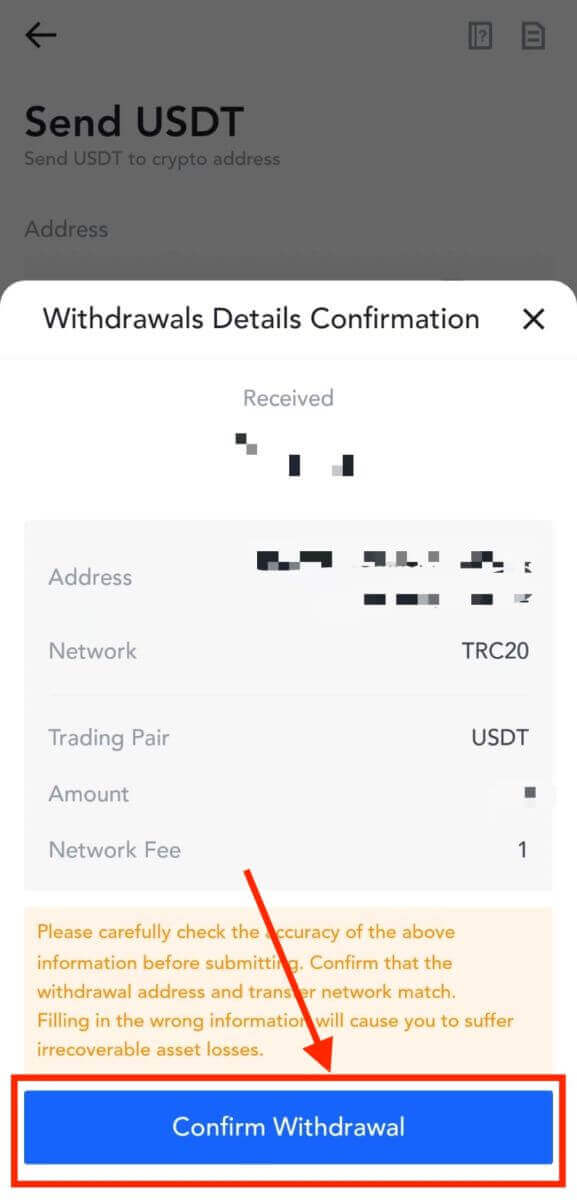
7. Adja meg az e-mail-ellenőrző és a Google Hitelesítő kódot. Ezután érintse meg a [Küldés] gombot.
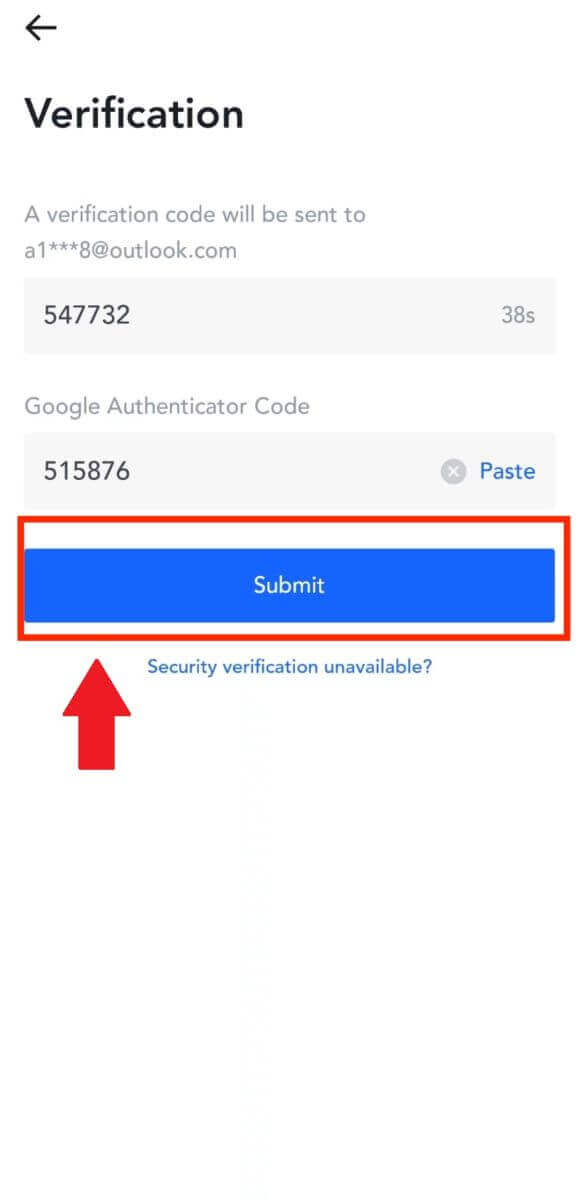
8. A visszavonási kérelem benyújtása után várja meg, amíg az összeg jóváírásra kerül.
A kriptográfia visszavonása belső átutalással a MEXC-n (webhely)
1. Jelentkezzen be a MEXC- be , kattintson a [Wallets] elemre , és válassza a [Wallets] lehetőséget.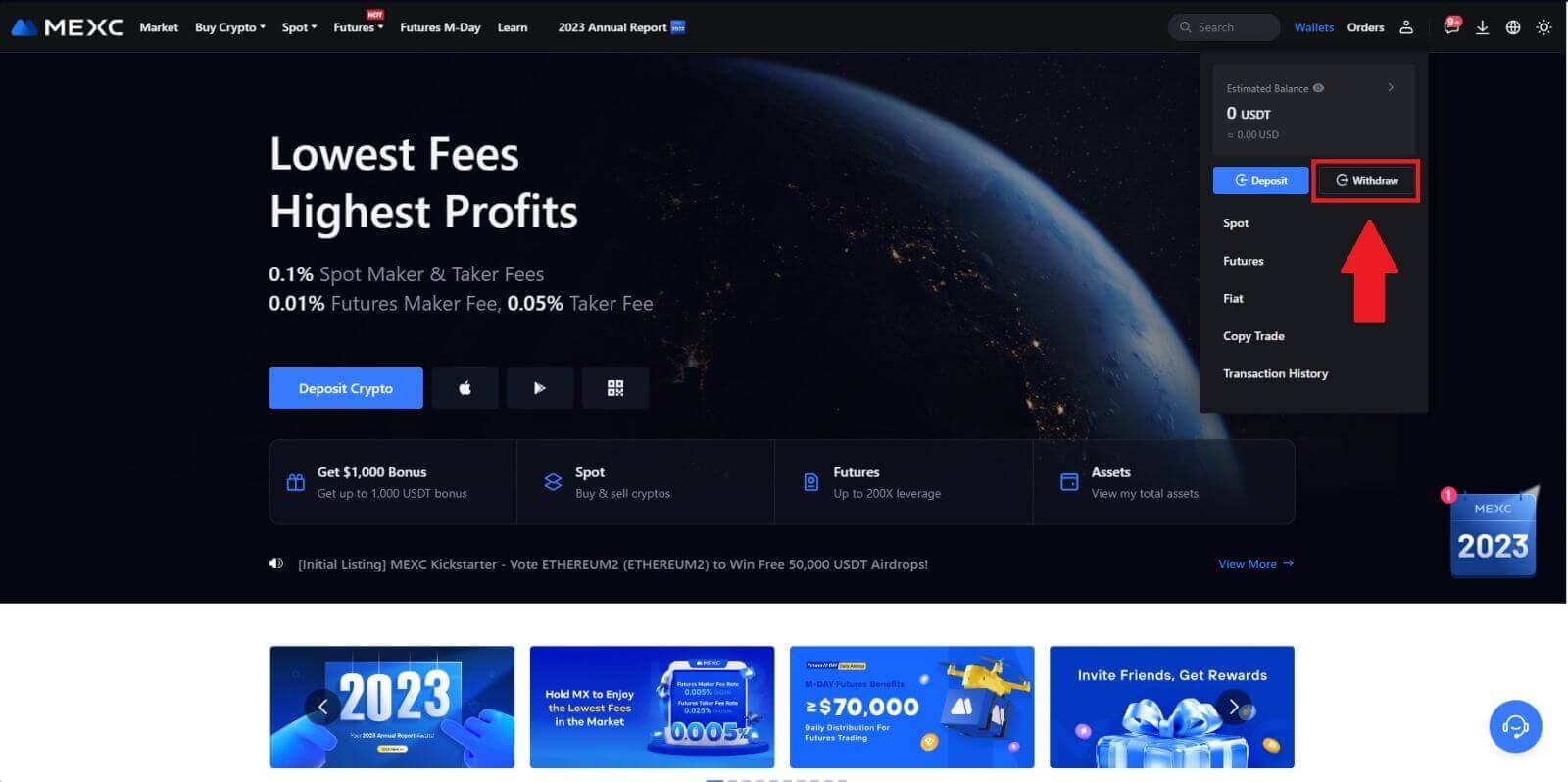
2. Válassza ki a visszavonni kívánt kriptot.
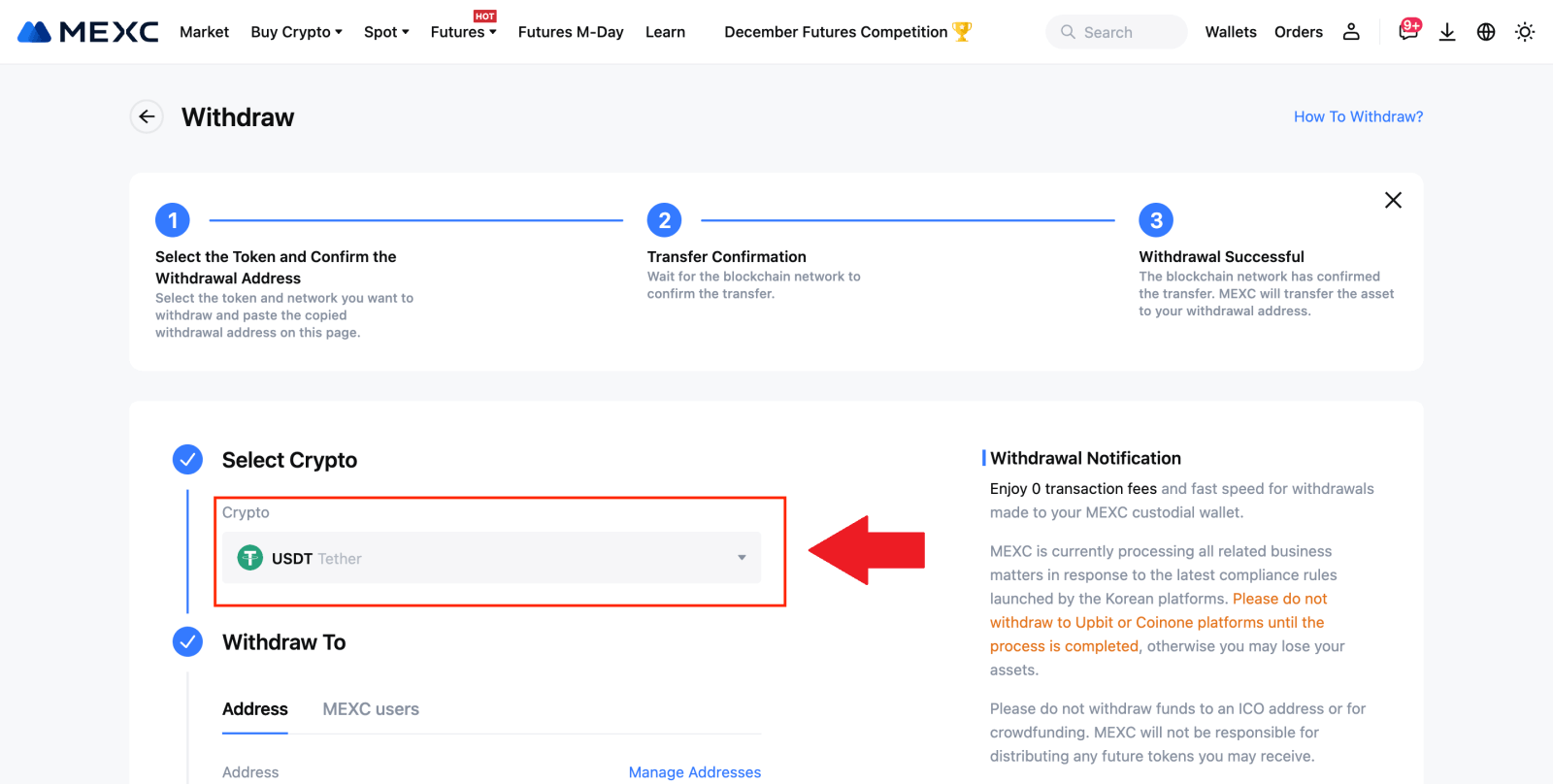
3. Válassza a [MEXC-felhasználók] lehetőséget . Jelenleg UID-vel, mobilszámmal vagy e-mail-címmel tud utalni.
Adja meg az alábbi adatokat és az átutalás összegét. Ezután válassza a [Küldés] lehetőséget.
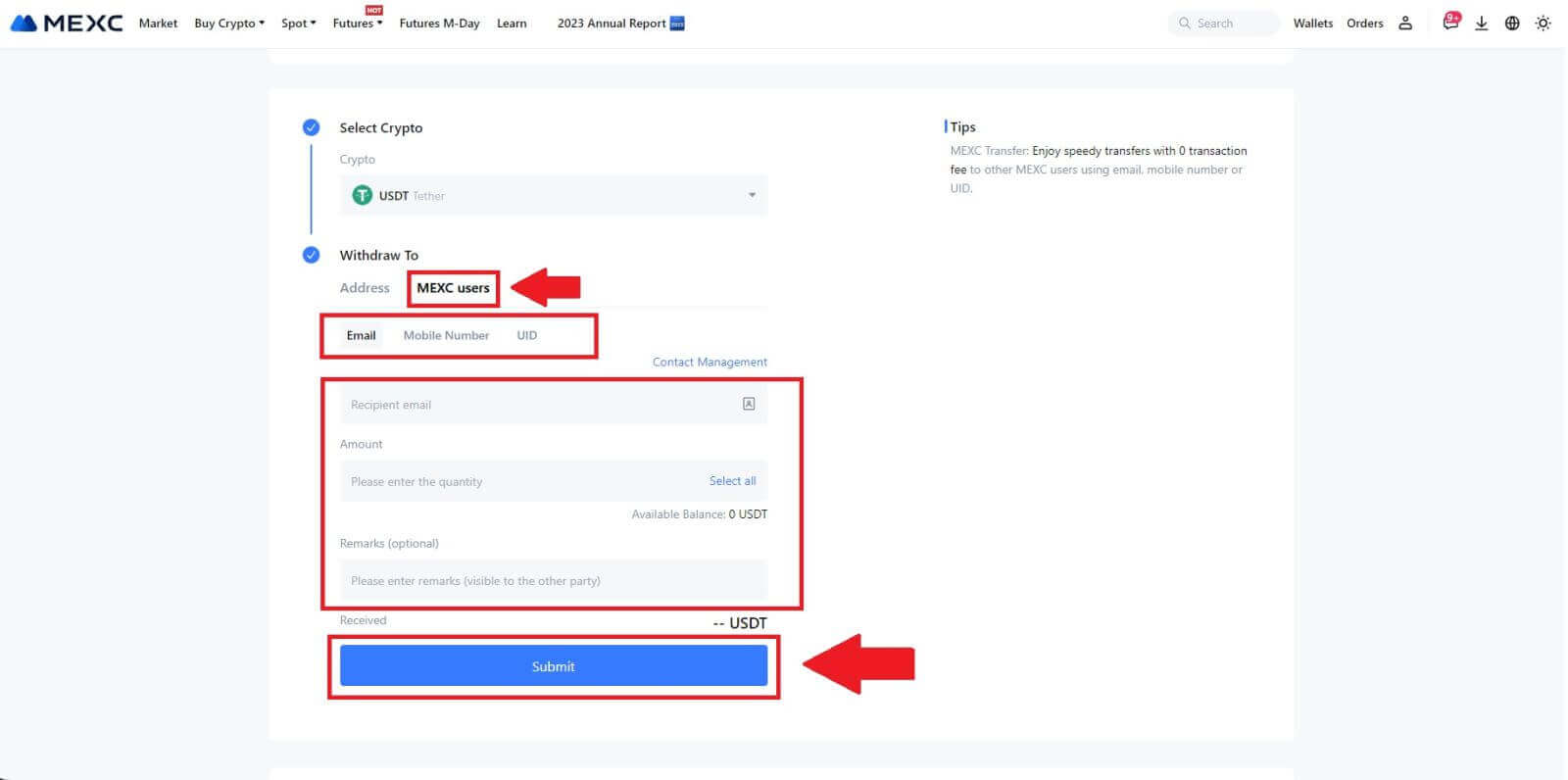
4. Írja be az e-mail-ellenőrző és a Google Authenticator kódokat, majd kattintson a [Küldés] gombra.
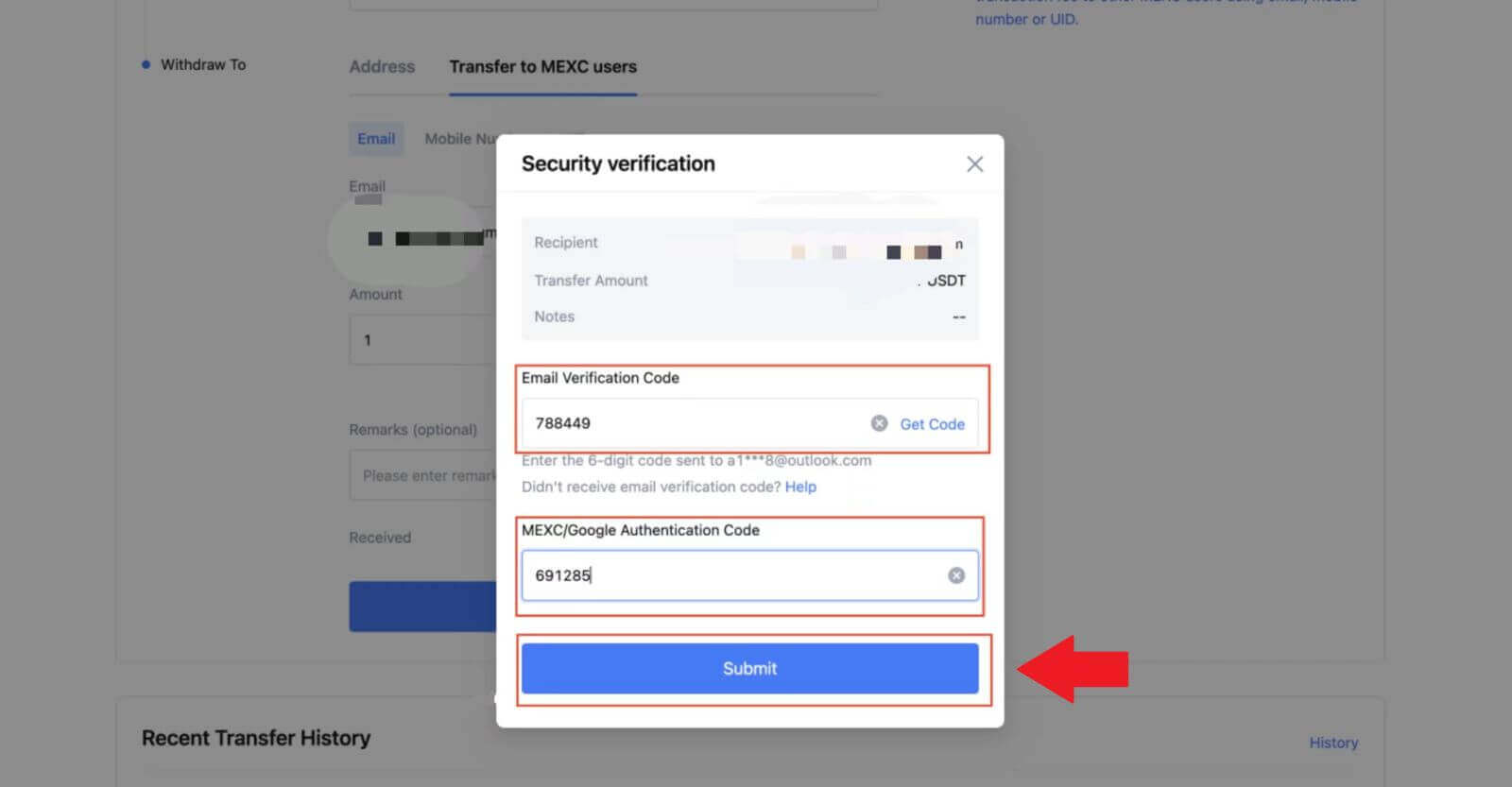 5. Ezt követően az átvitel befejeződött. Az [Átviteli előzmények ellenőrzése]
5. Ezt követően az átvitel befejeződött. Az [Átviteli előzmények ellenőrzése]lehetőségre kattintva megtekintheti állapotát.
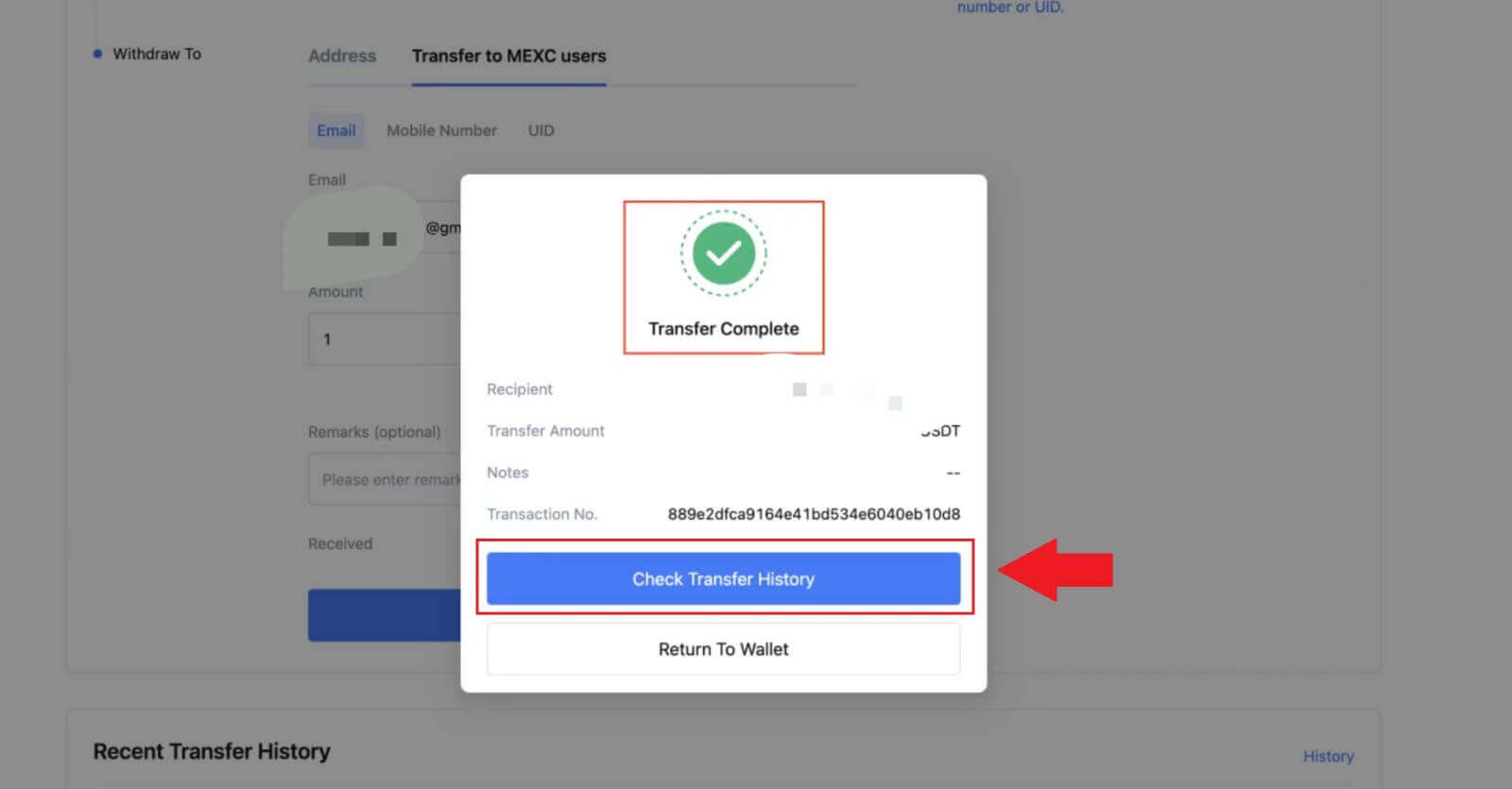
A kriptográfiai adatok visszavonása belső átvitellel a MEXC-n (app)
1. Nyissa meg a MEXC alkalmazást, kattintson a [Wallets] lehetőségre.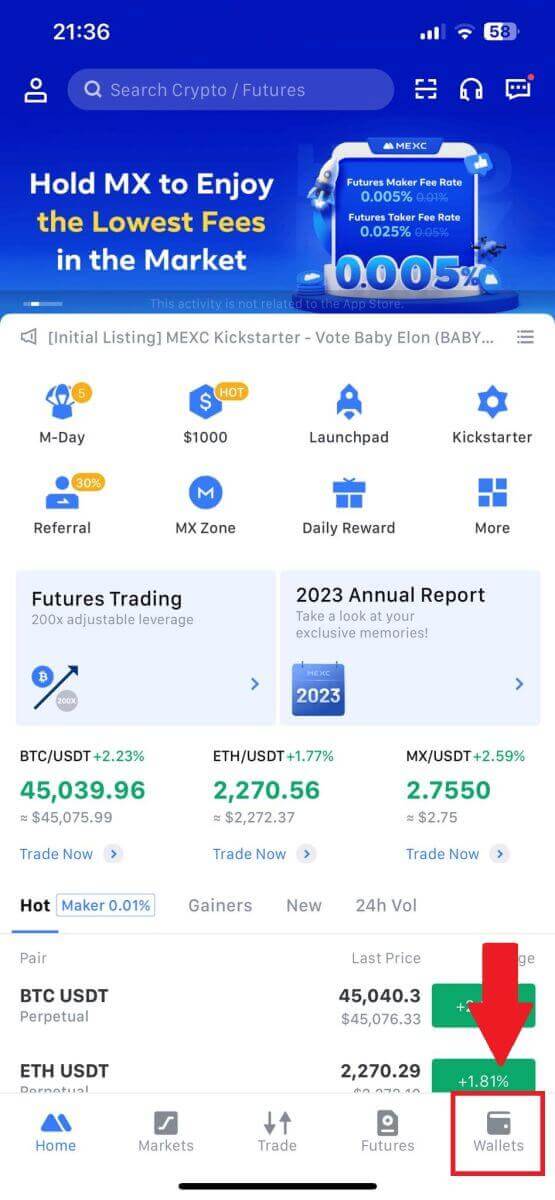
2. Érintse meg a [Visszavonás] gombot .
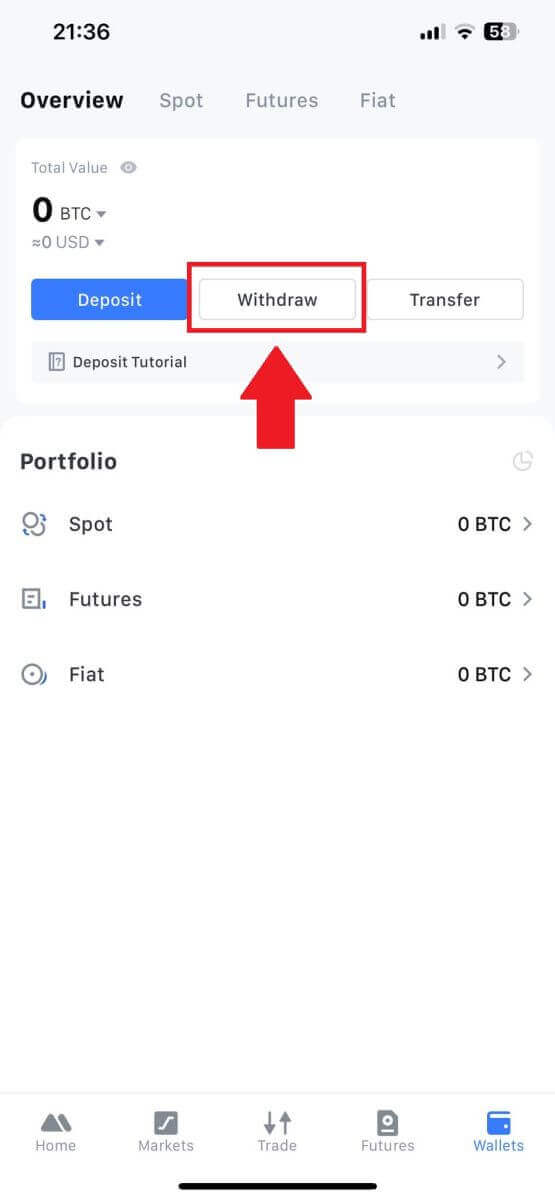
3. Válassza ki a visszavonni kívánt kriptot. Itt az USDT-t használjuk példaként.
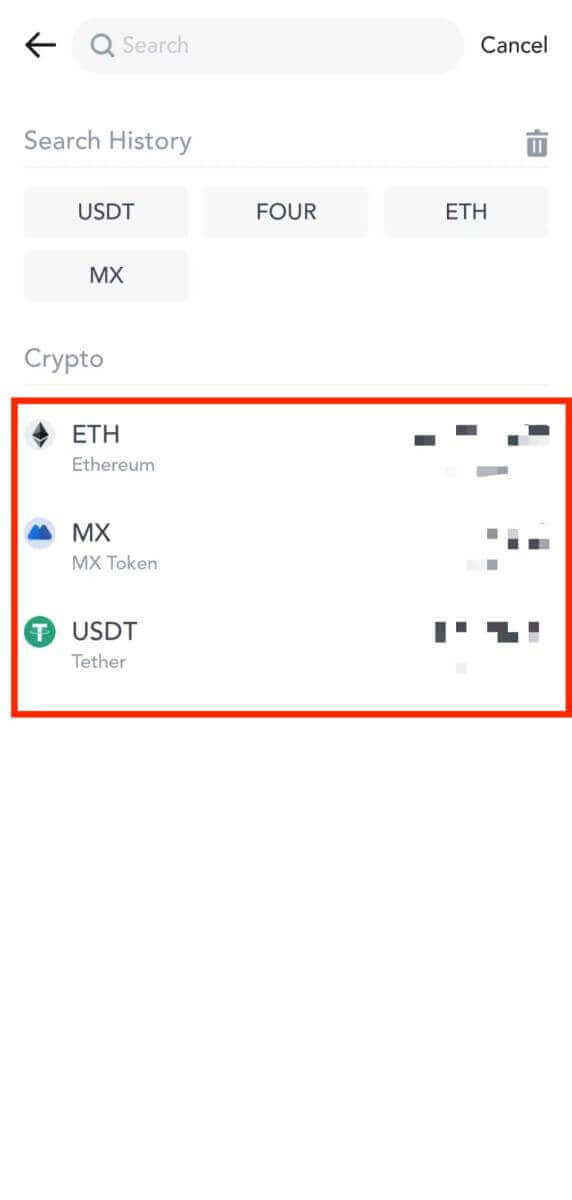
4. Válassza ki a [MEXC-átutalás] lehetőséget a visszavonási módnak.
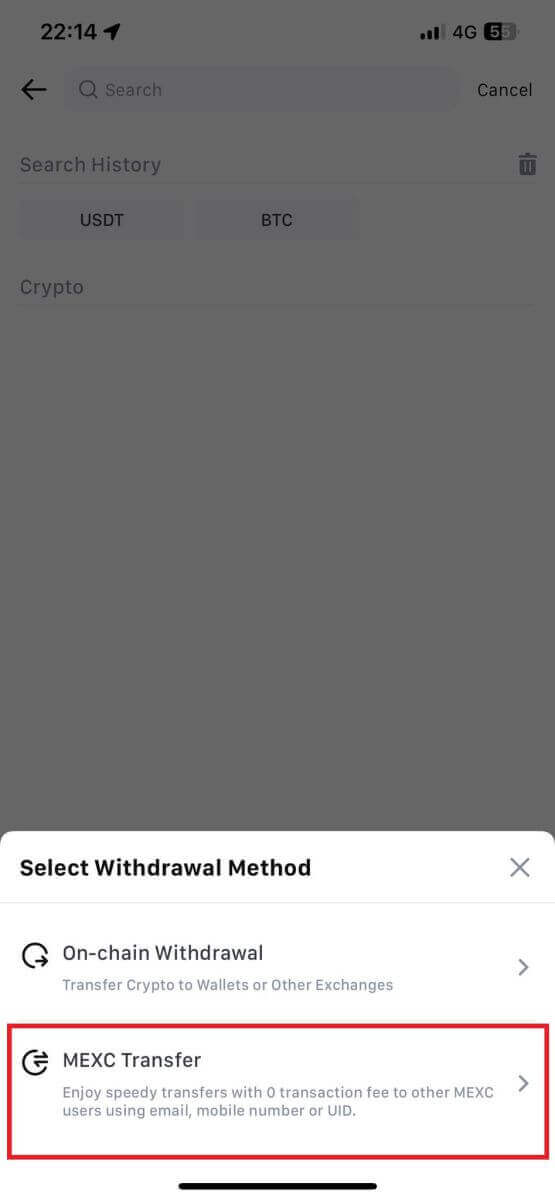
5. Jelenleg UID, mobilszám vagy e-mail cím használatával is átutalhat.
Adja meg az alábbi adatokat és az átutalás összegét. Ezután válassza a [Küldés] lehetőséget.
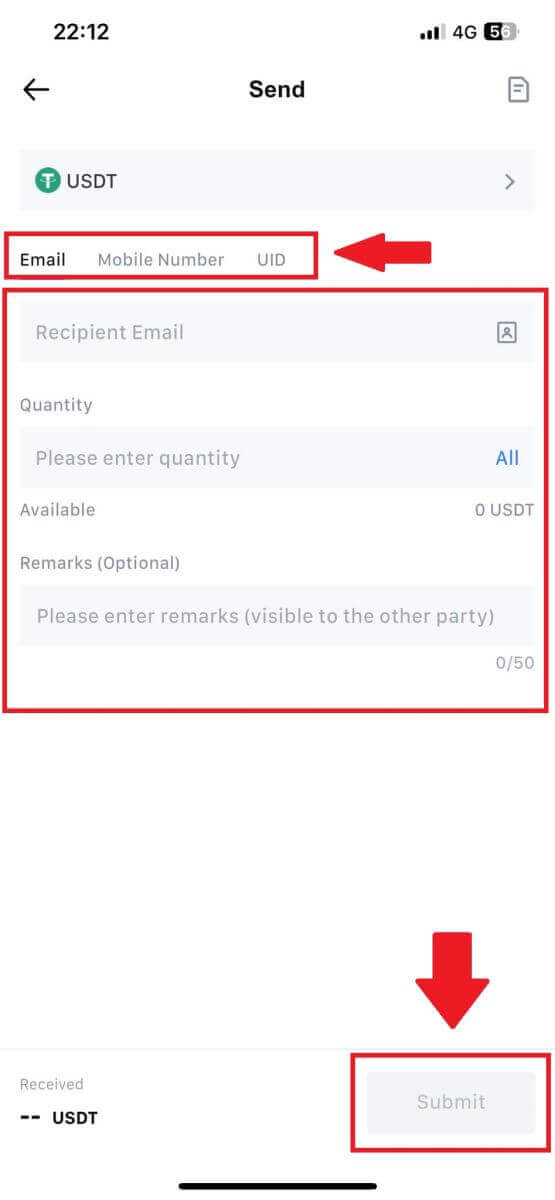
6. Ellenőrizze adatait, és érintse meg a [Megerősítés] gombot.
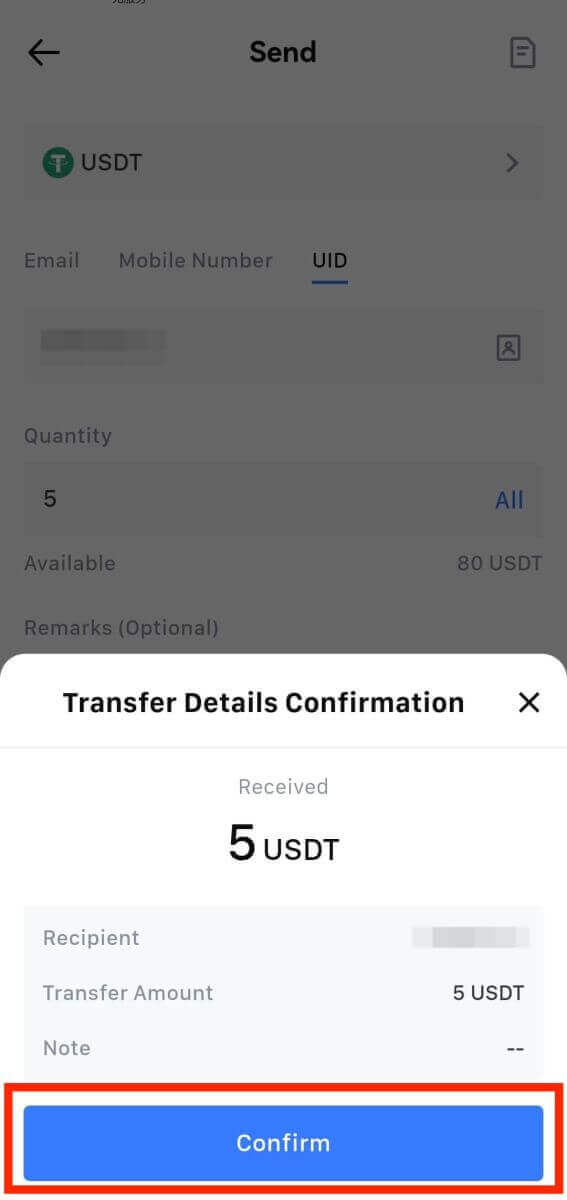
7. Adja meg az e-mail-ellenőrző és a Google Hitelesítő kódot. Ezután érintse meg a [Megerősítés] gombot.
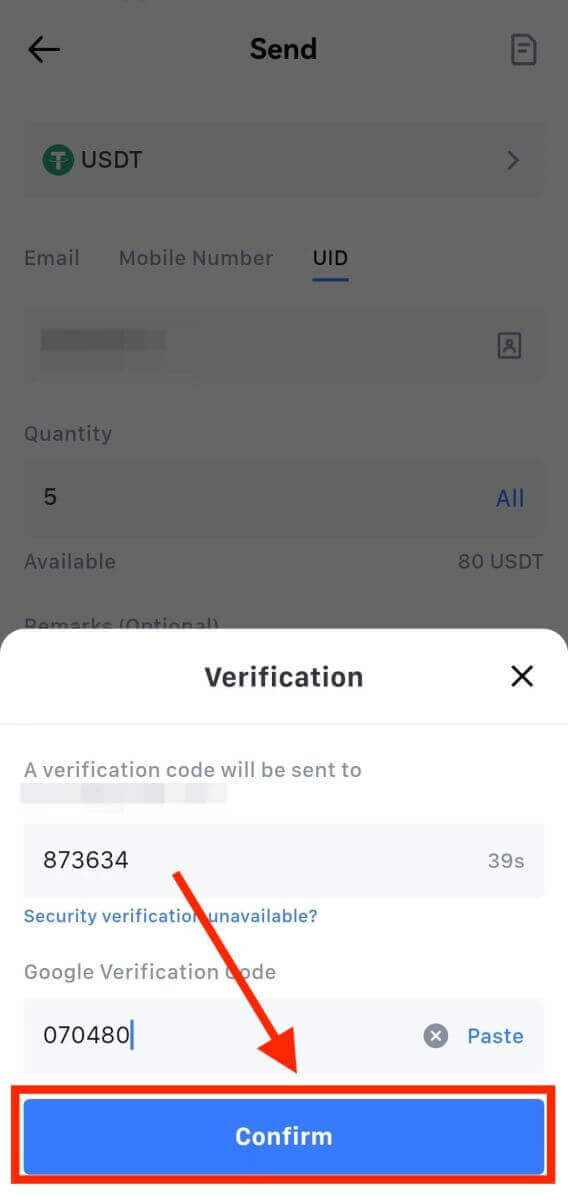
8. Ezt követően a tranzakció befejeződött. Az állapotának megtekintéséhez
érintse meg az [Átviteli előzmények ellenőrzése] gombot.
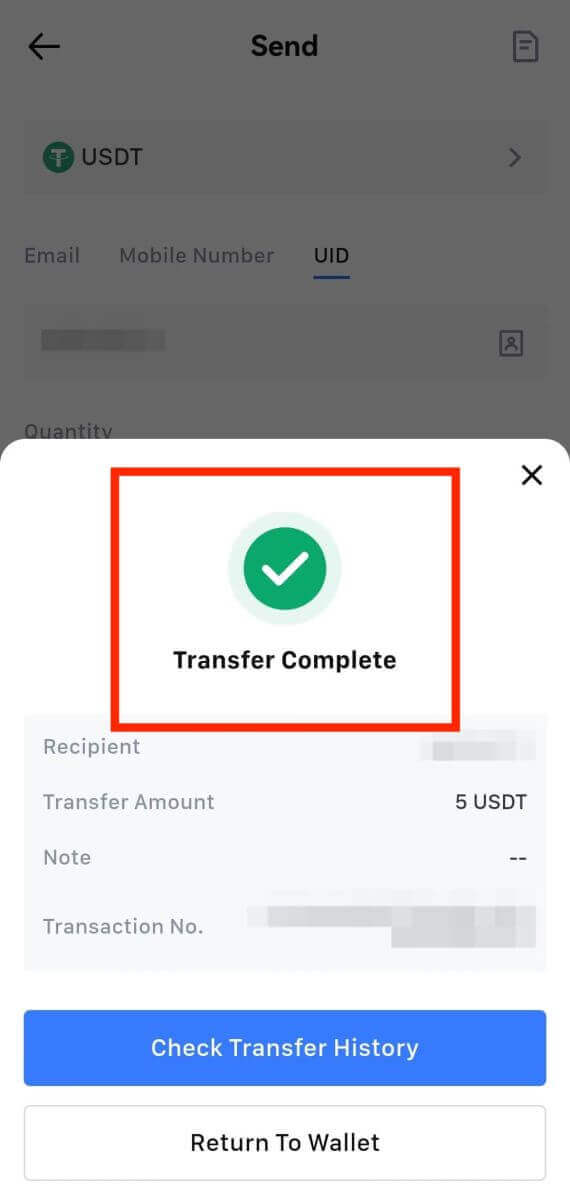
Figyelembe kell venni
- Amikor USDT-t és más, több láncot támogató kriptot vesz ki, győződjön meg arról, hogy a hálózat megegyezik a kifizetési címével.
- Emlékeztetőköteles kifizetésekhez másolja ki a megfelelő feljegyzést a fogadó platformról, mielőtt bevinné, hogy elkerülje az eszközvesztést.
- Ha a cím meg van jelölve [Érvénytelen cím], tekintse át a címet, vagy kérjen segítséget az Ügyfélszolgálattól.
- Ellenőrizze az egyes kriptográfiai eszközök kifizetési díjait a [Withdraw] - [Network] oldalon.
- Keresse meg az adott kripto [kivonási díját] a kifizetési oldalon.
Gyakran Ismételt Kérdések (GYIK)
Miért nem érkezett meg a visszavonásom?
A pénzeszközök átutalása a következő lépésekből áll:
- MEXC által kezdeményezett kifizetési tranzakció.
- A blokklánc hálózat megerősítése.
- Befizetés a megfelelő platformon.
Általában egy TxID (tranzakcióazonosító) 30-60 percen belül generálódik, jelezve, hogy platformunk sikeresen befejezte a kifizetési műveletet, és a tranzakciók függőben vannak a blokkláncon.
Azonban még eltarthat egy ideig, amíg egy adott tranzakciót a blokklánc, majd később a megfelelő platform megerősít.
Az esetleges hálózati torlódások miatt jelentős késedelem léphet fel a tranzakció feldolgozásában. A tranzakció azonosítóját (TxID) használhatja az átutalás állapotának megkeresésére egy blokklánc-felfedezővel.
- Ha a blokklánc-felfedező azt mutatja, hogy a tranzakció meg nem erősített, kérjük, várja meg, amíg a folyamat befejeződik.
- Ha a blokklánc-felfedező azt mutatja, hogy a tranzakció már megerősítve van, az azt jelenti, hogy az Ön pénzét sikeresen kiküldte a MEXC-ből, és nem tudunk további segítséget nyújtani ebben az ügyben. Fel kell vennie a kapcsolatot a célcím tulajdonosával vagy ügyfélszolgálati csapatával, és további segítséget kell kérnie.
Fontos irányelvek a MEXC platformon történő kriptovaluta-kivonáshoz
- A több láncot, például az USDT-t támogató kriptokódok esetében a kifizetési kérelmek benyújtásakor feltétlenül válassza ki a megfelelő hálózatot.
- Ha a visszavonási titkosításhoz MEMO-ra van szükség, kérjük, másolja át a megfelelő MEMO-t a fogadó platformról, és pontosan adja meg. Ellenkező esetben az eszközök a visszavonást követően elveszhetnek.
- A cím megadása után, ha az oldalon érvénytelen cím szerepel, kérjük ellenőrizze a címet, vagy további segítségért forduljon online ügyfélszolgálatunkhoz.
- A kifizetési díjak kriptodonként eltérőek, és a kifizetési oldalon a kriptográfia kiválasztása után tekinthetők meg.
- A kifizetési oldalon láthatja a megfelelő kriptográfia minimális kifizetési összegét és a kifizetési díjakat.
Hogyan ellenőrizhetem a tranzakció állapotát a blokkláncon?
1. Jelentkezzen be MEXC-be, kattintson a [Wallets] elemre , majd válassza a [Tranzakciós előzmények] lehetőséget.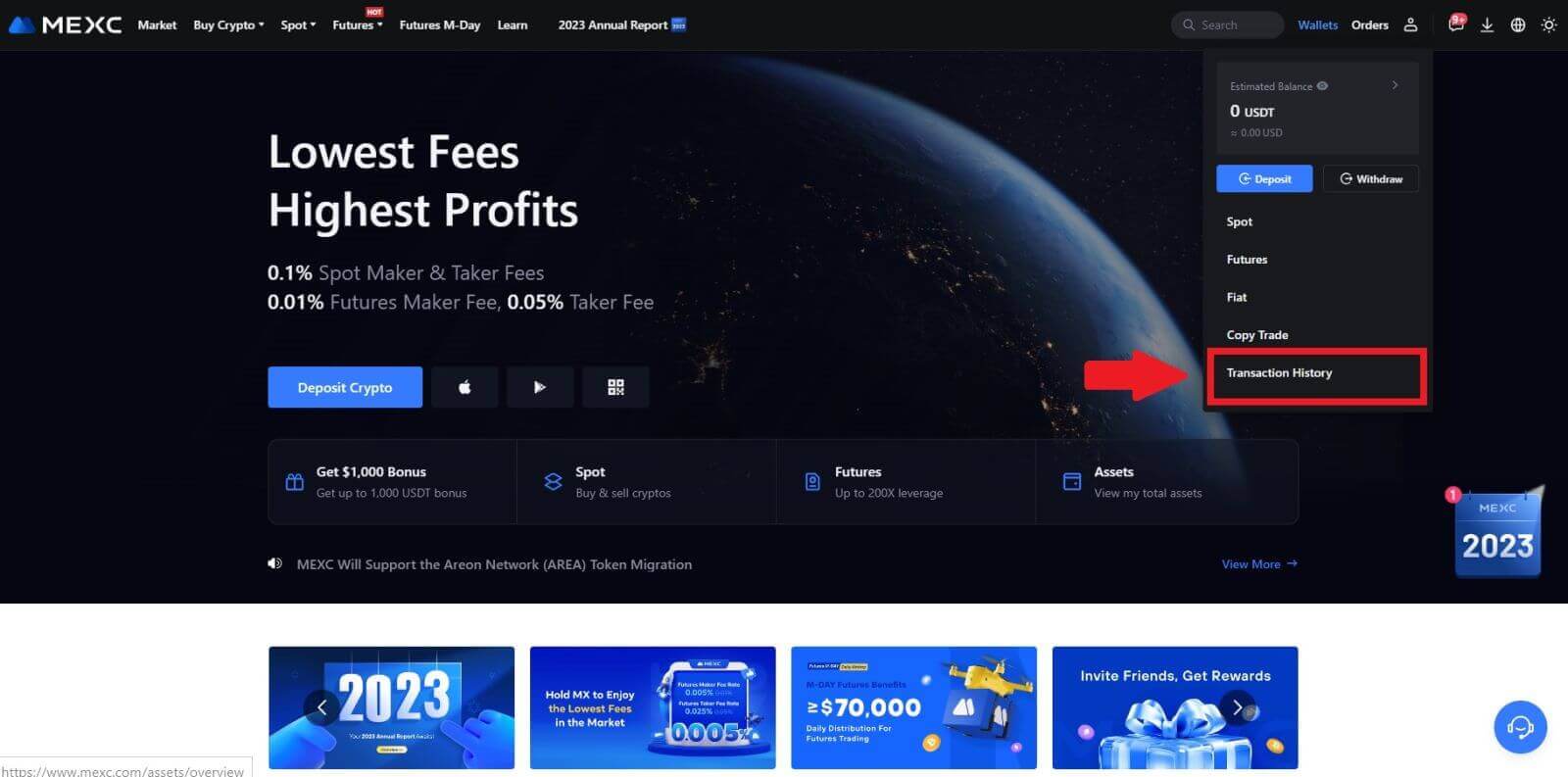
2. Kattintson a [Visszavonás] gombra, és itt megtekintheti a tranzakció állapotát.
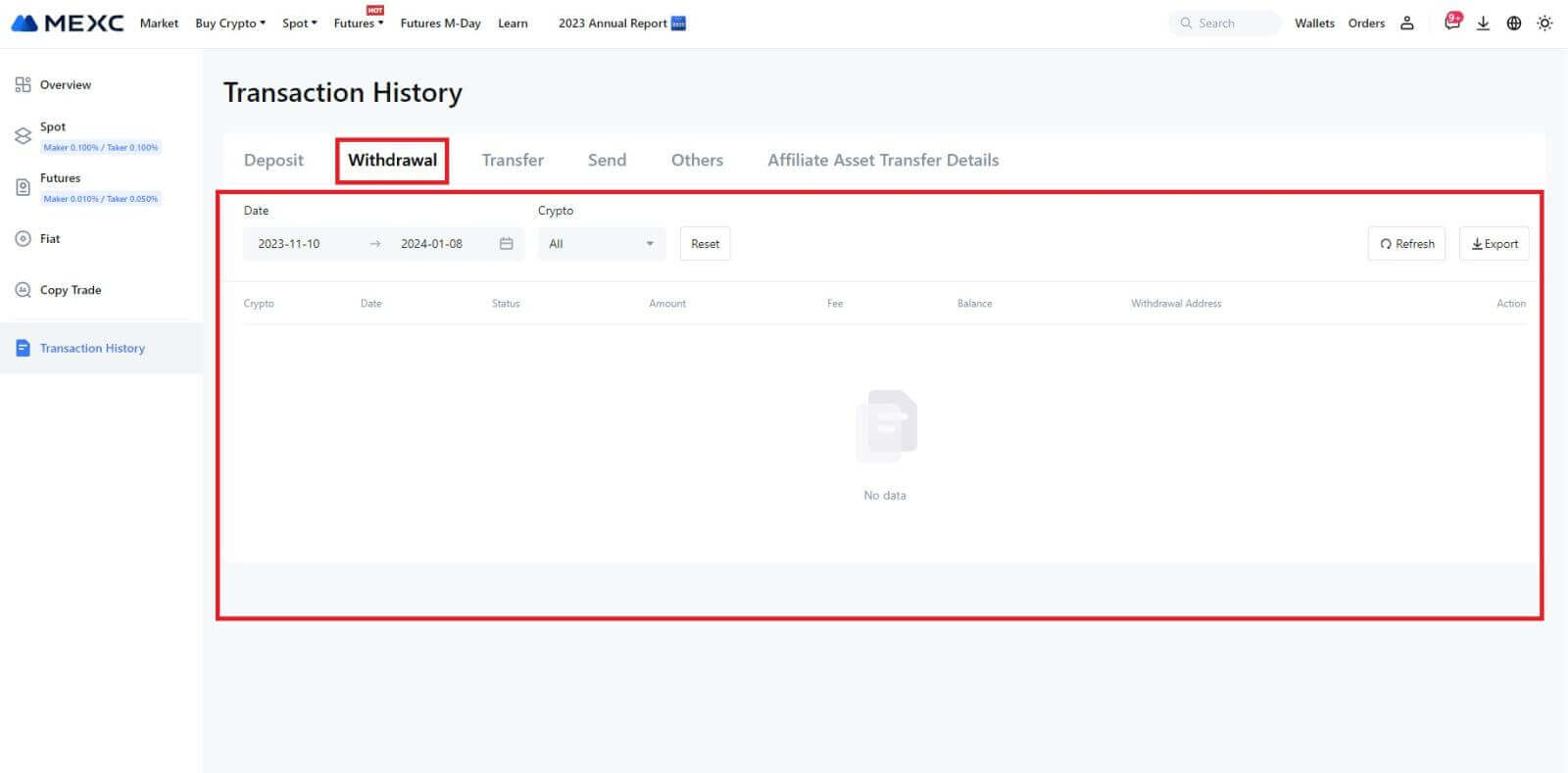
Hogyan lehet befizetni a MEXC-re
Hogyan vásárolhat kriptot hitel-/betéti kártyával a MEXC-en
Vásároljon kriptot hitel-/betéti kártyával a MEXC-n (webhely)
1. Jelentkezzen be MEXC- fiókjába, kattintson a [Buy Crypto] elemre , és válassza a [Betéti/hitelkártya] lehetőséget.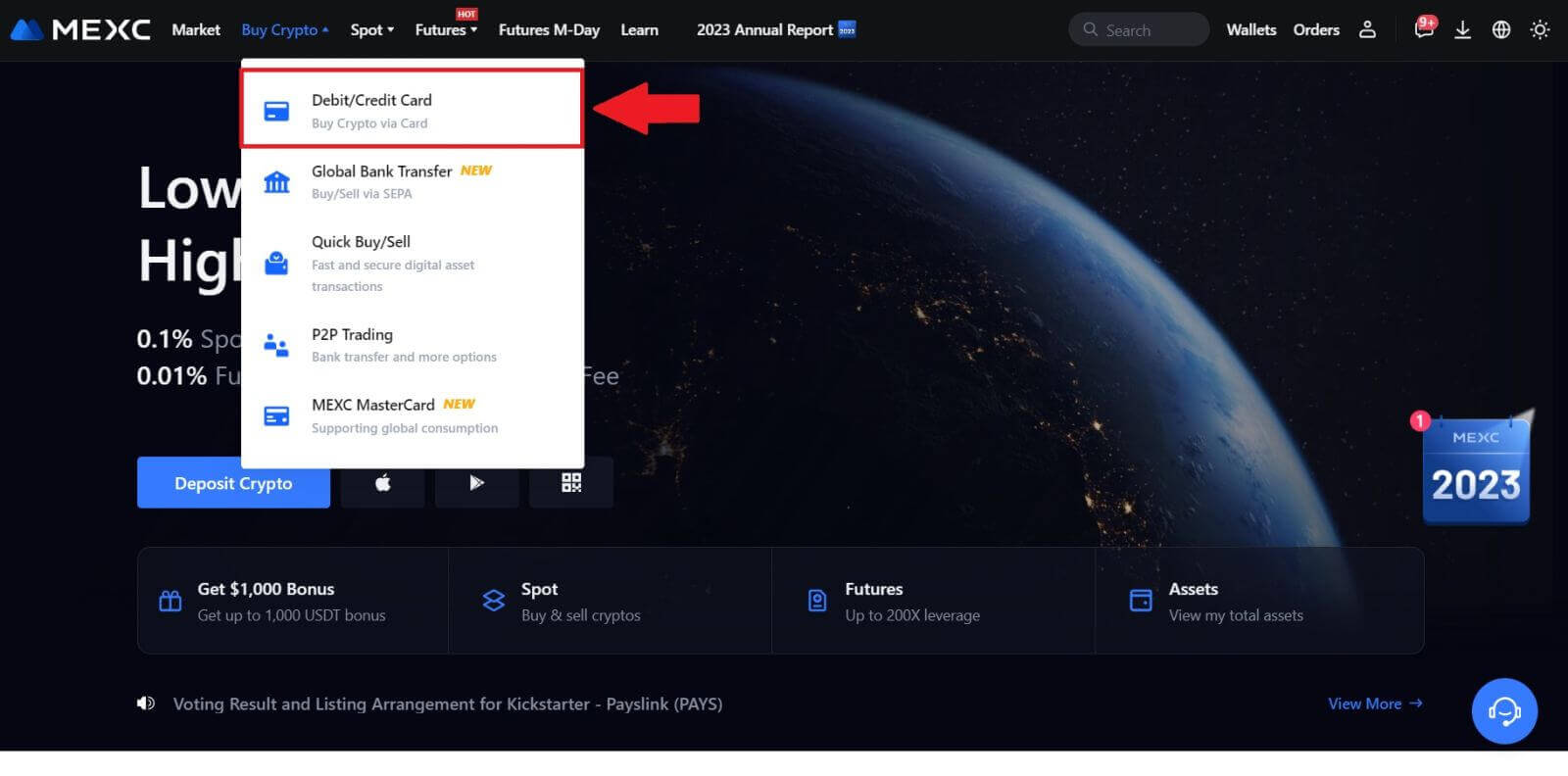
2. Kattintson a [Kártya hozzáadása] gombra.
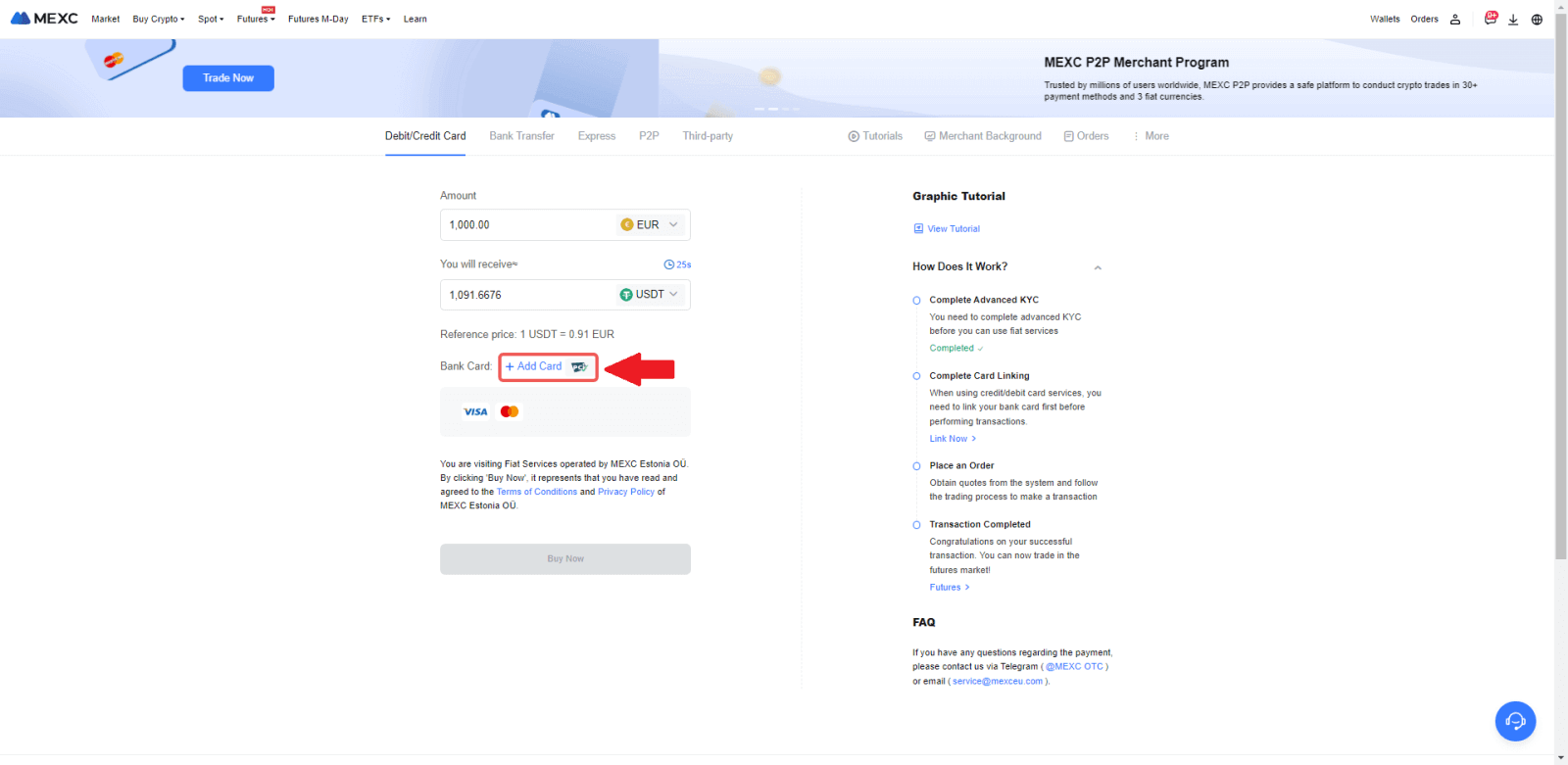
3. Adja meg bankkártya adatait, majd kattintson a [Folytatás] gombra.
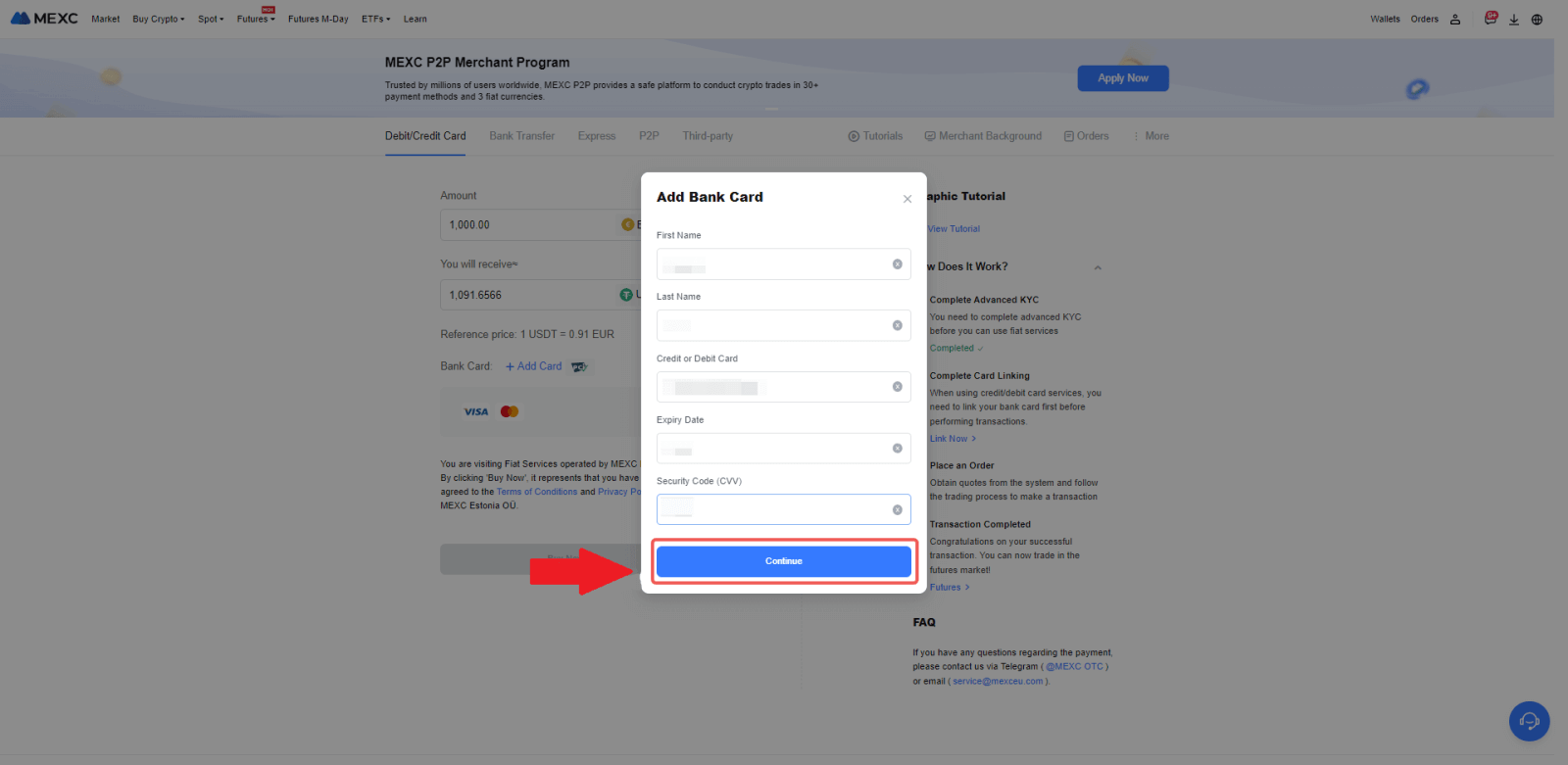
4. Kezdje el a kriptovaluta vásárlását betéti/hitelkártya használatával, először a kártya összekapcsolási folyamatának befejezésével.
Válassza ki a kívánt Fiat valutát a fizetéshez, írja be a vásárlás összegét. A rendszer azonnal megmutatja a megfelelő mennyiségű kriptovalutát az aktuális valós idejű jegyzés alapján.
Válassza ki a használni kívánt betéti/hitelkártyát , majd kattintson a [Vásárlás most] gombra a kriptovaluta vásárlás folytatásához.
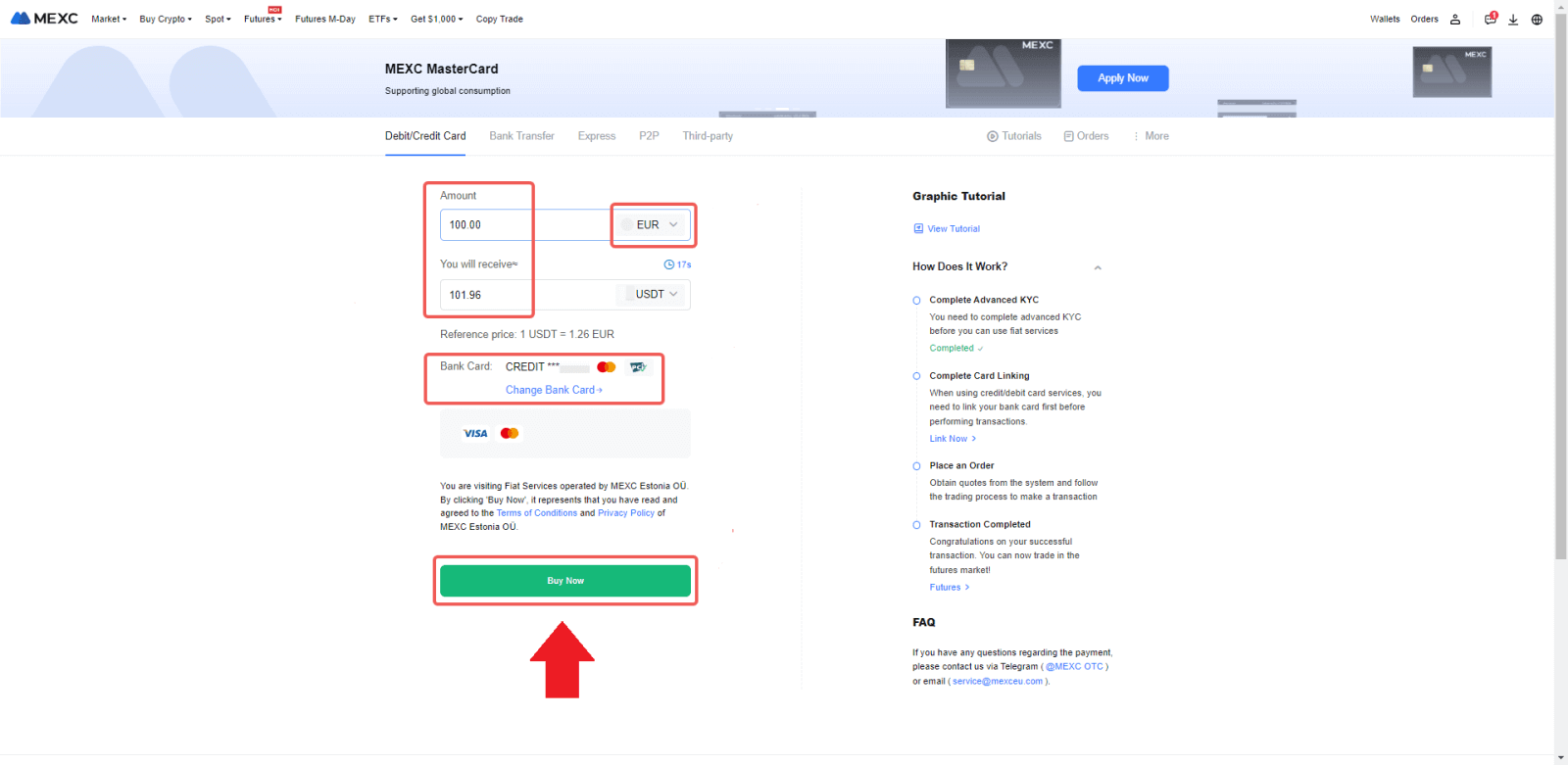
Vásároljon kriptot hitel-/betéti kártyával a MEXC-en (app)
1. Nyissa meg a MEXC alkalmazást, az első oldalon érintse meg a [Tovább] gombot.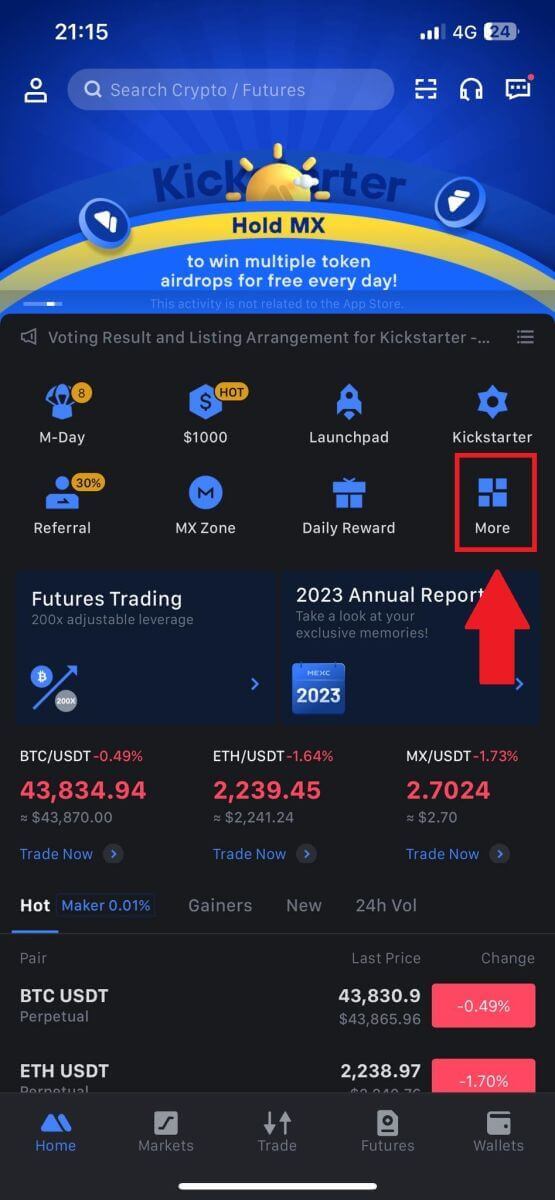 2. A folytatáshoz érintse meg a [Buy Crypto]
2. A folytatáshoz érintse meg a [Buy Crypto]gombot . 3. Görgessen le a [Visa/MasterCard használata] megkereséséhez . 4. Válassza ki Fiat pénznemét, válassza ki a megvásárolni kívánt kriptoeszközt, majd válassza ki a fizetési szolgáltatóját. Ezután érintse meg az [Igen] gombot. 5. Ne feledje, hogy a különböző szolgáltatók különböző fizetési módokat támogatnak, és eltérő díjakat és árfolyamokat alkalmazhatnak. 6. Jelölje be a négyzetet, és érintse meg az [OK] gombot. A rendszer átirányítja egy harmadik fél webhelyére. Kérjük, kövesse a webhelyen található utasításokat a tranzakció befejezéséhez.
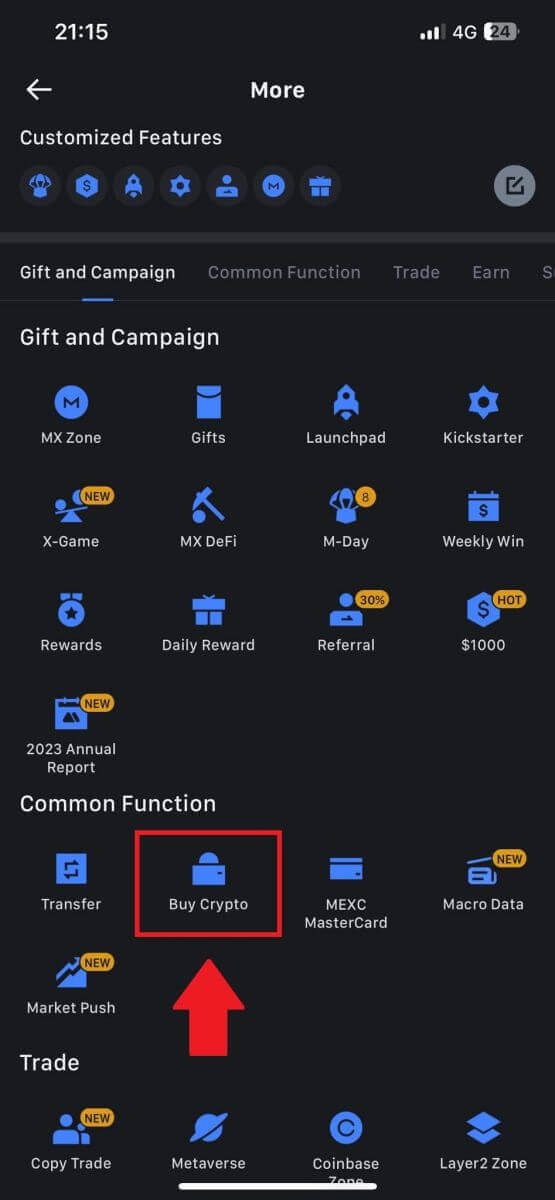
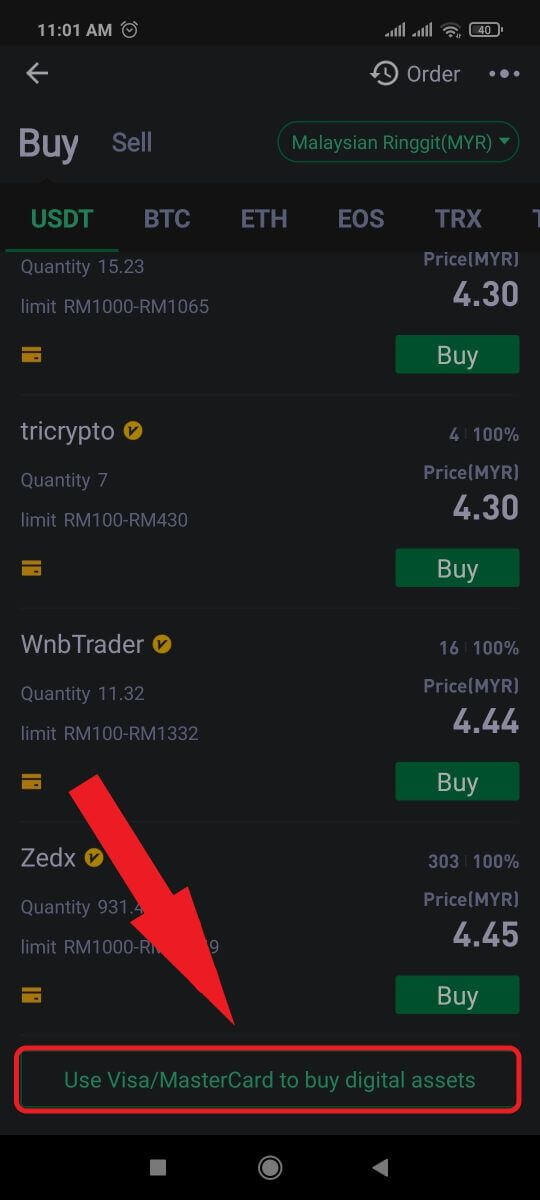
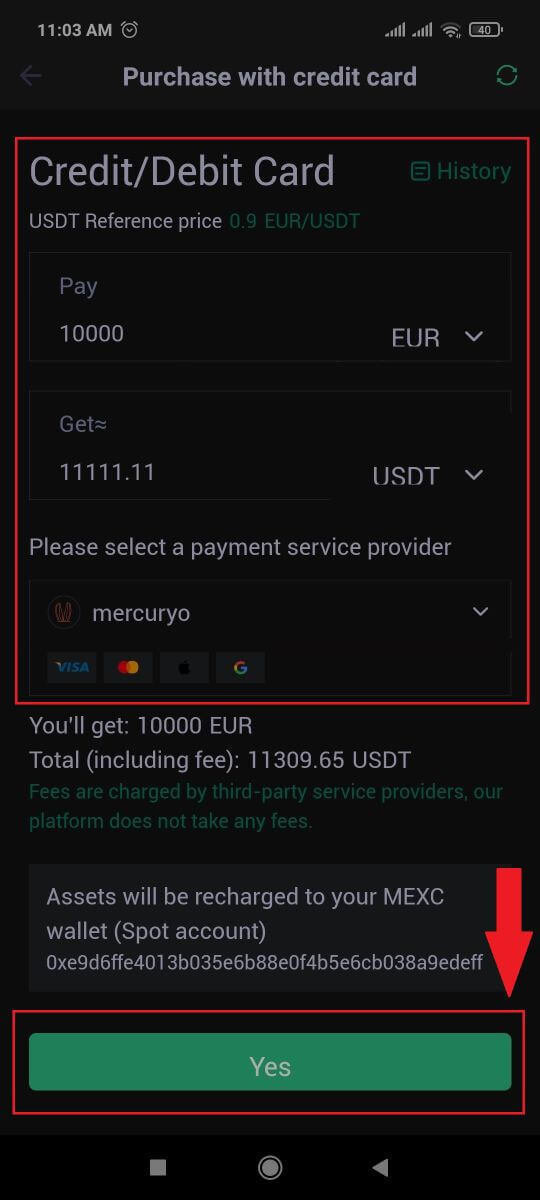
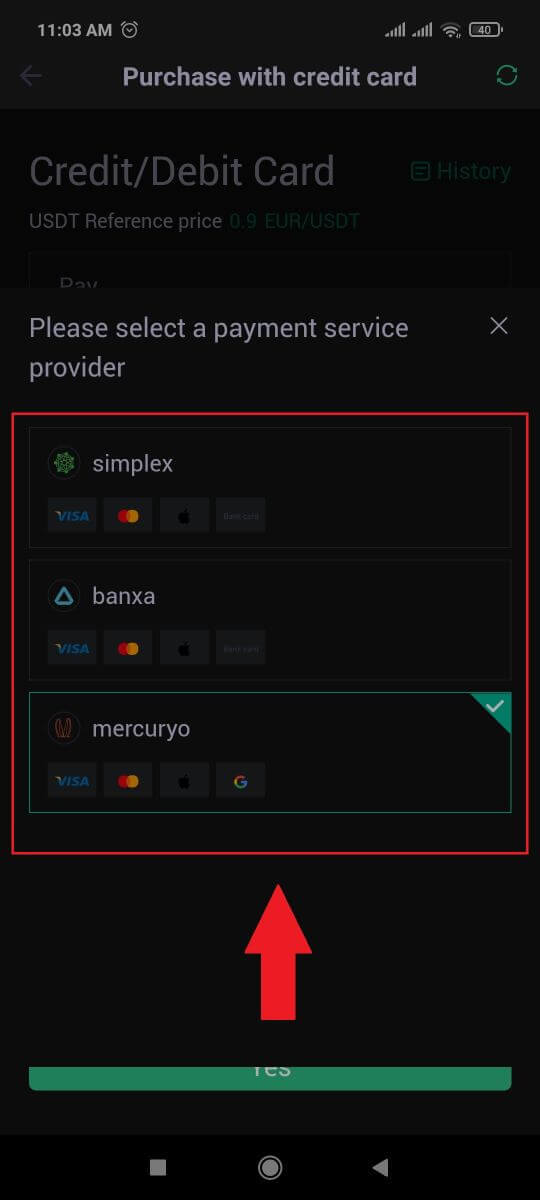
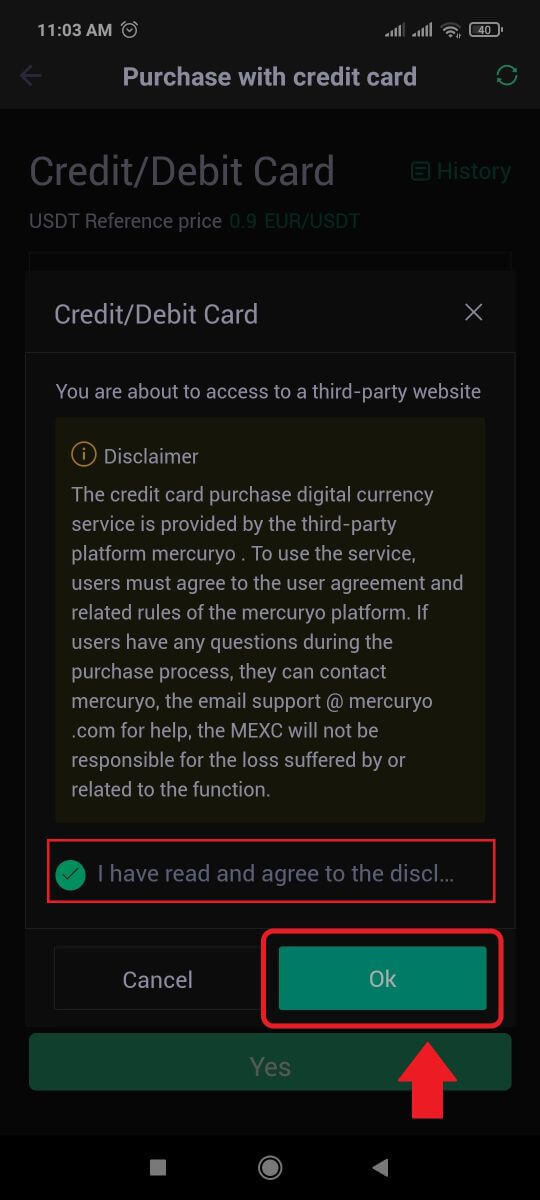
Hogyan vásárolhat kriptot banki átutalással – SEPA a MEXC-n
1. Jelentkezzen be a MEXC webhelyére , kattintson a [Buy Crypto] elemre , és válassza a [Globális banki átutalás] lehetőséget.
2. Válassza a [Banki átutalás] lehetőséget , adja meg a megvásárolni kívánt kriptográfiai összeget, majd kattintson a [Vásárlás most]
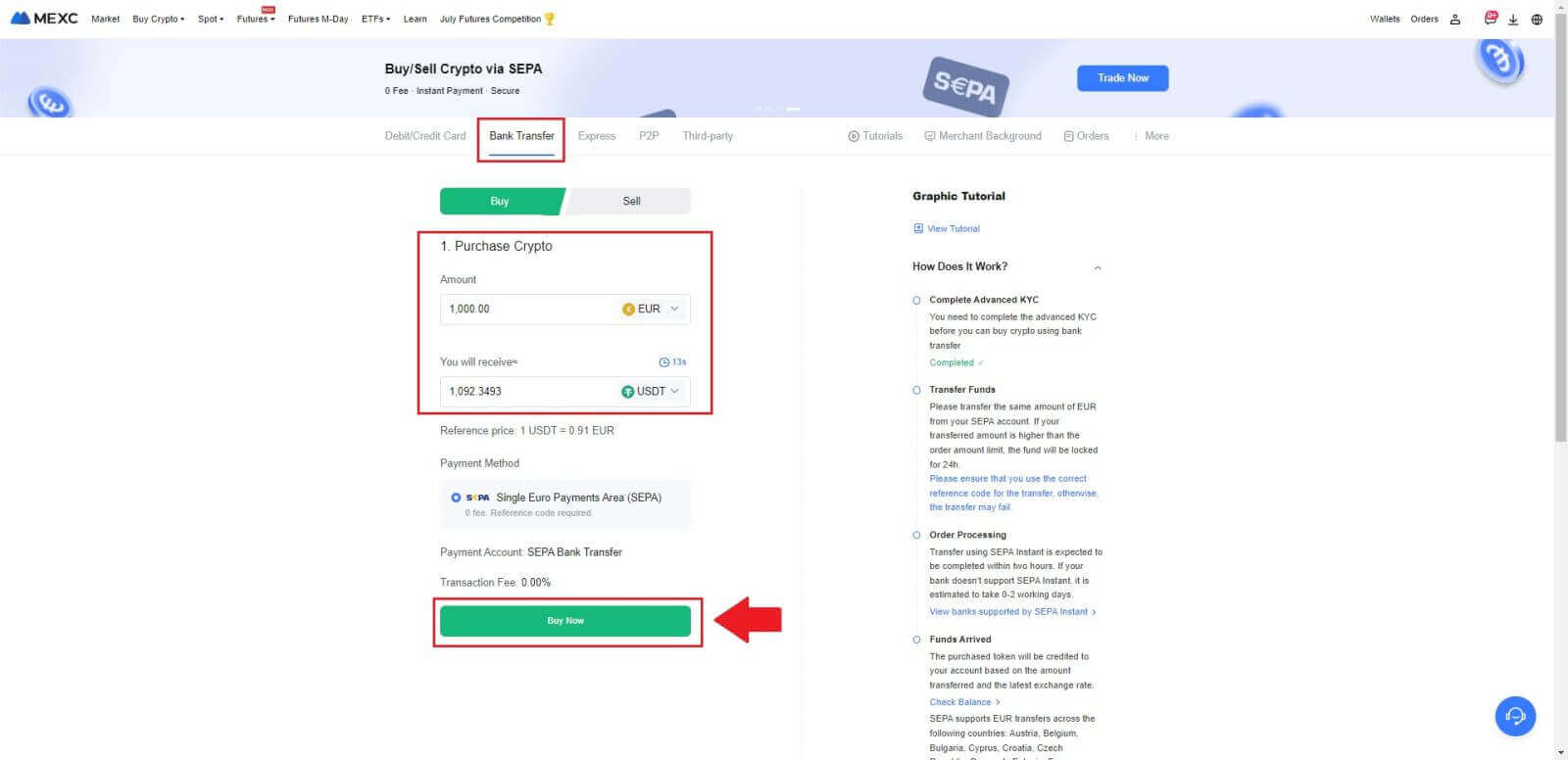
gombra. 3. Fiat rendelés leadása után 30 perce van a fizetésre. A folytatáshoz kattintson a [Megerősítés] gombra.
Nézze meg a Megbízás oldalon a [Címzett bankinformációi] és a [További információk]. A kifizetés után kattintson a [Fizetem] gombra a megerősítéshez.
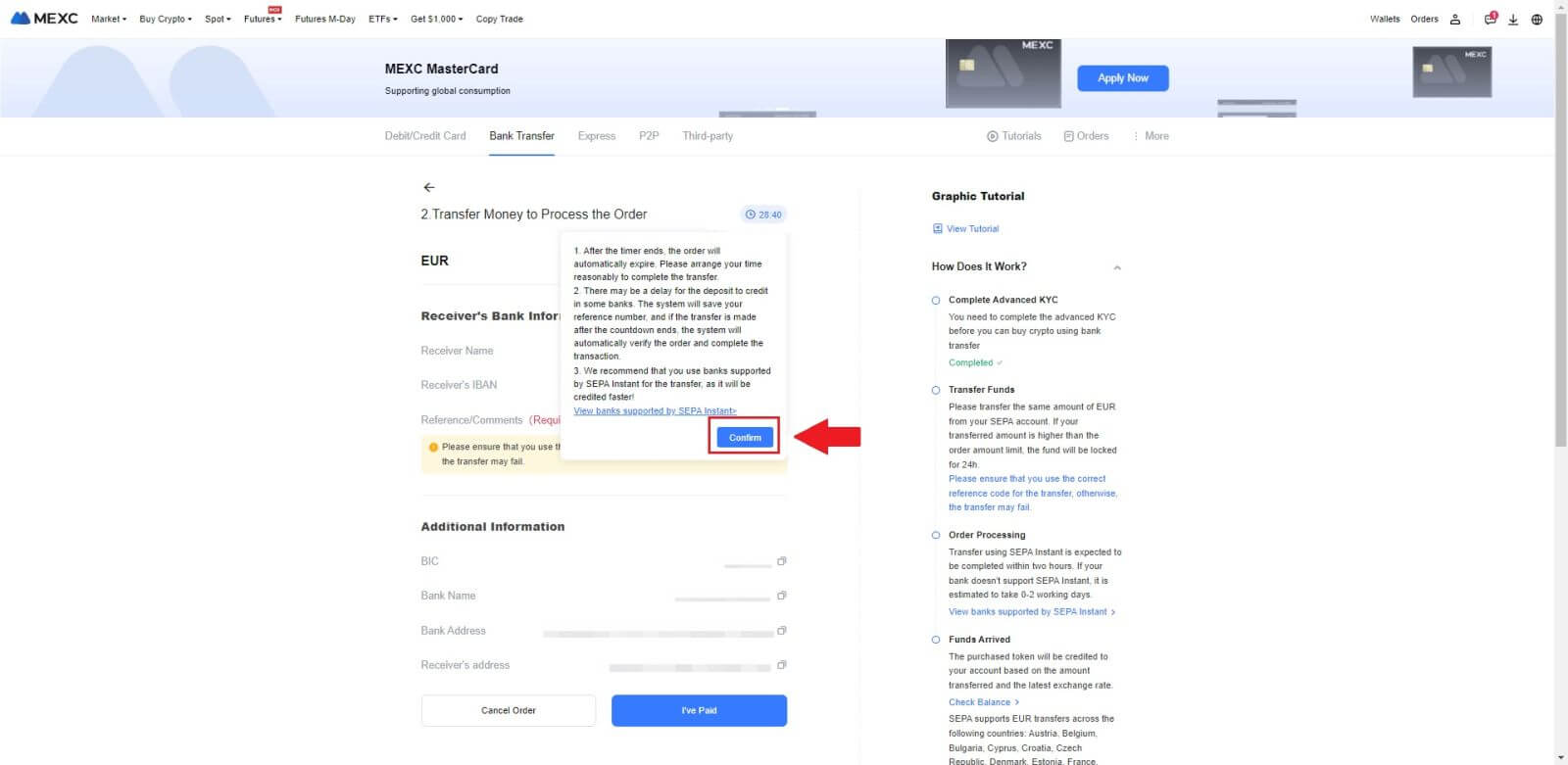
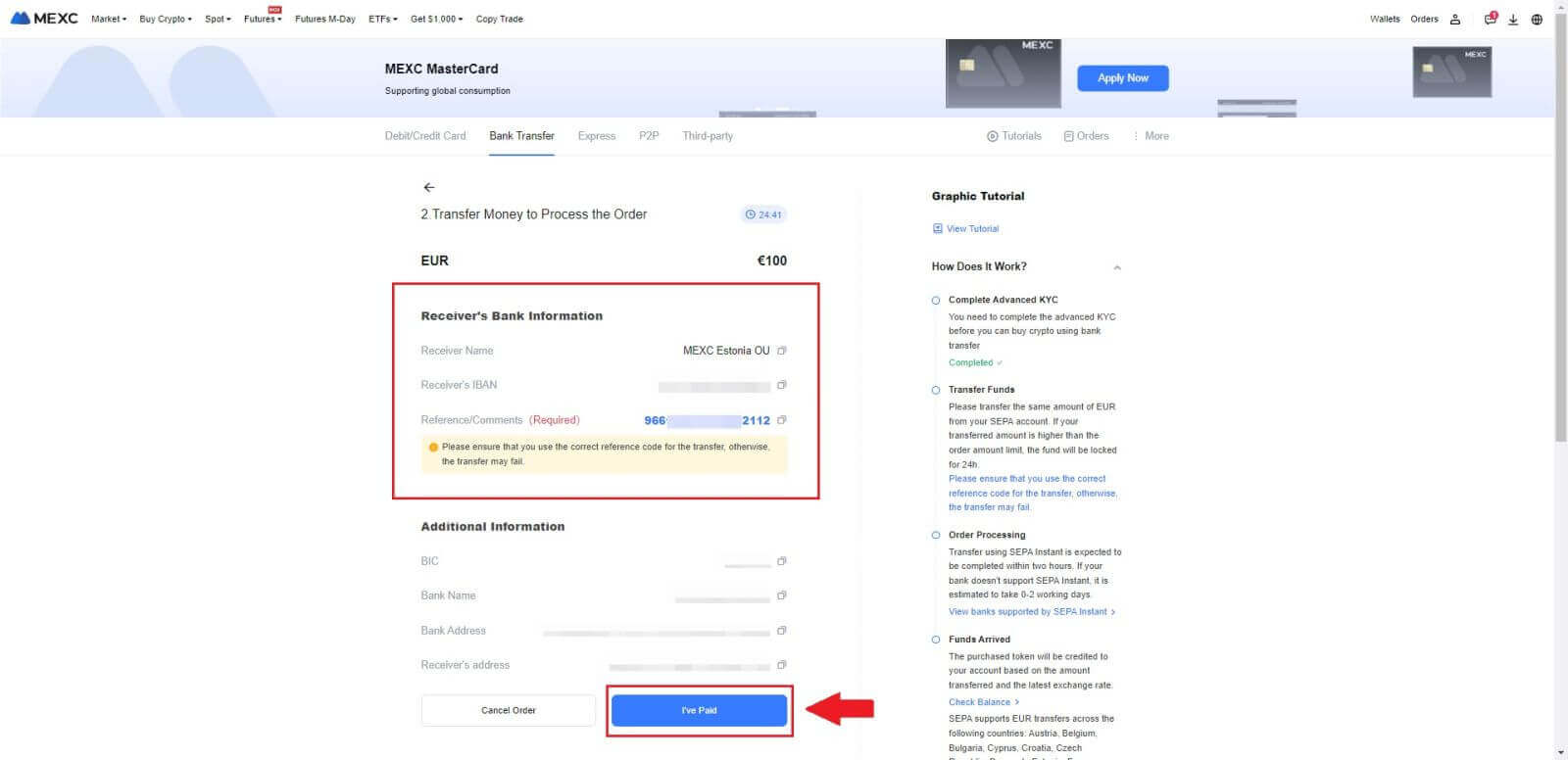
4. Miután megjelölte a rendelést [Fizetett] ként , a fizetés automatikusan feldolgozásra kerül.
Ha SEPA azonnali fizetésről van szó, a Fiat-rendelés általában két órán belül elkészül. Egyéb fizetési módok esetén a megrendelés véglegesítése 0-2 munkanapot is igénybe vehet.
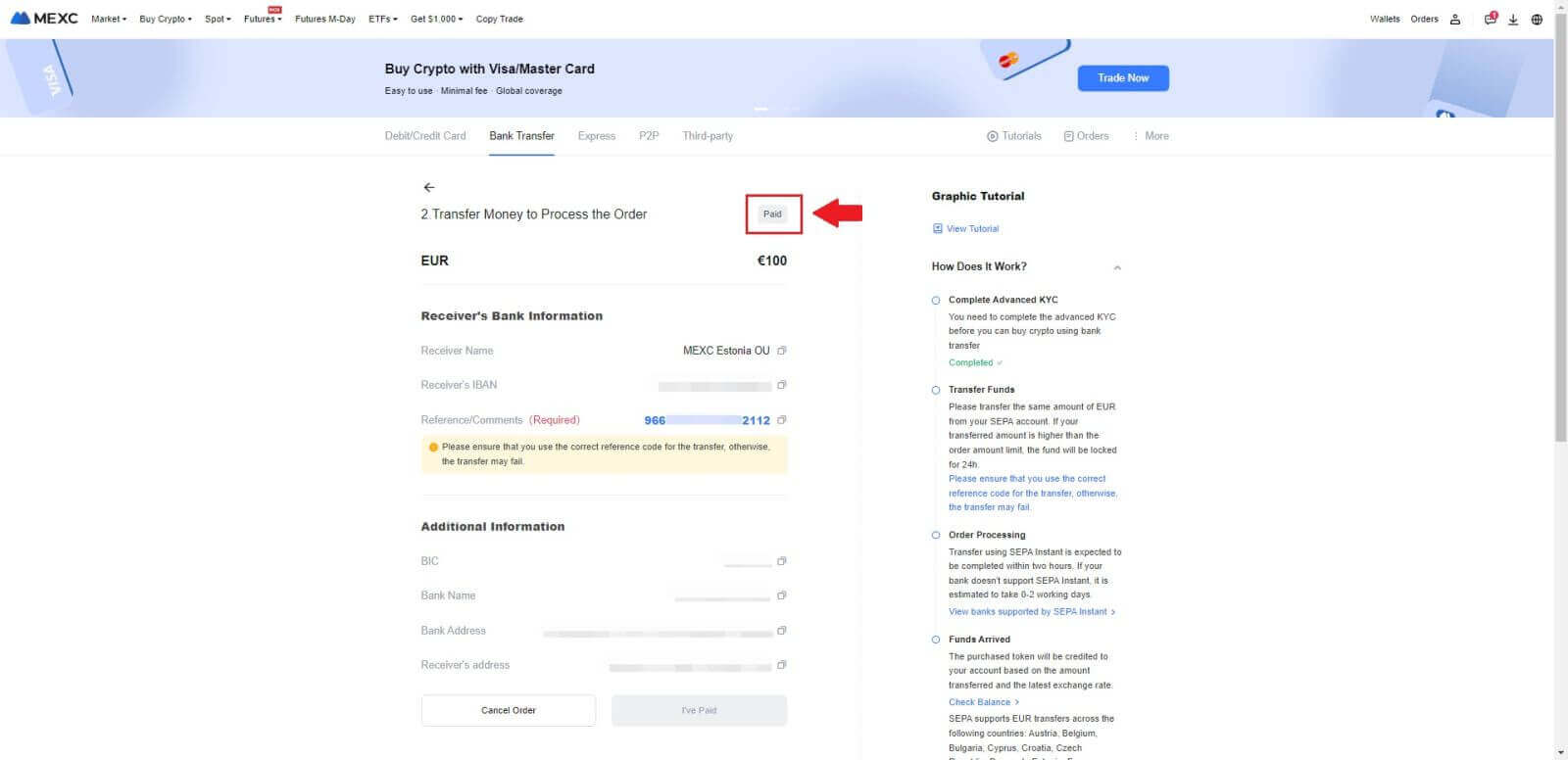
Hogyan vásárolhat kriptot harmadik fél csatornáján keresztül a MEXC-en
Vásároljon kriptot harmadik félen keresztül a MEXC-n (webhely)
1. Jelentkezzen be a MEXC webhelyére , kattintson a [Buy Crypto] gombra.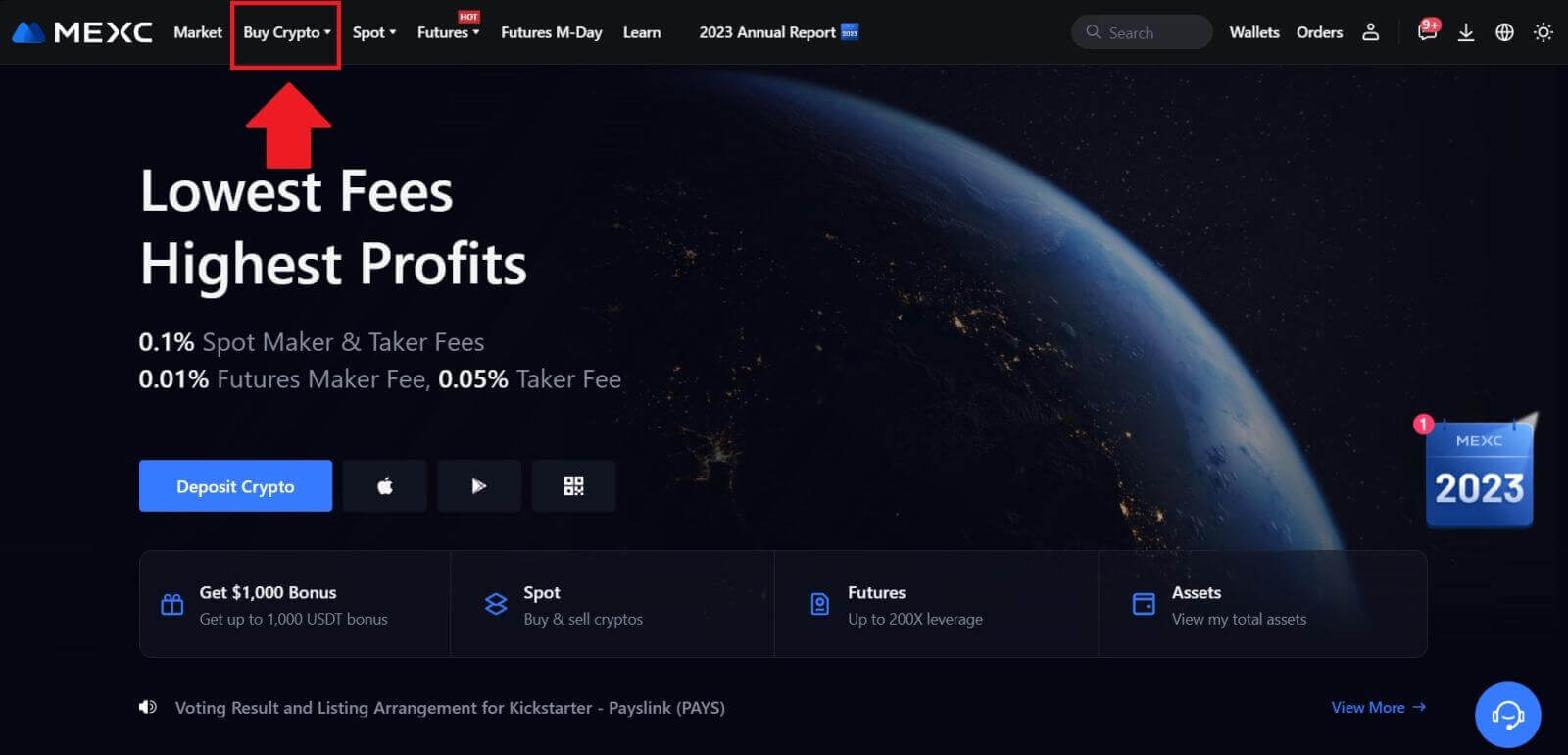 2. Válassza a [Harmadik fél] lehetőséget.
2. Válassza a [Harmadik fél] lehetőséget. 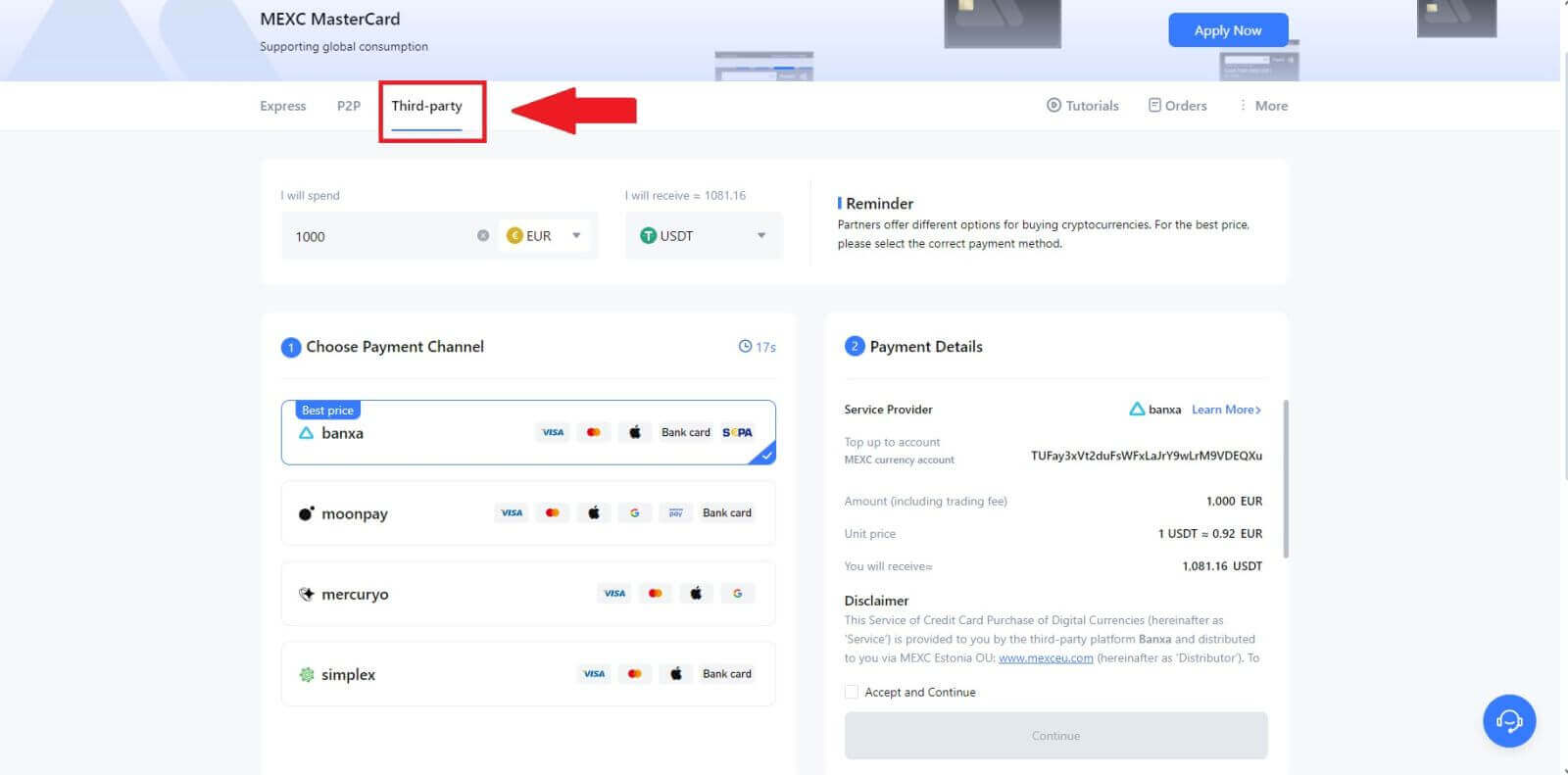
3. Írja be és válassza ki azt a Fiat pénznemet, amelyért fizetni szeretne. Itt példának vesszük az EUR-t.
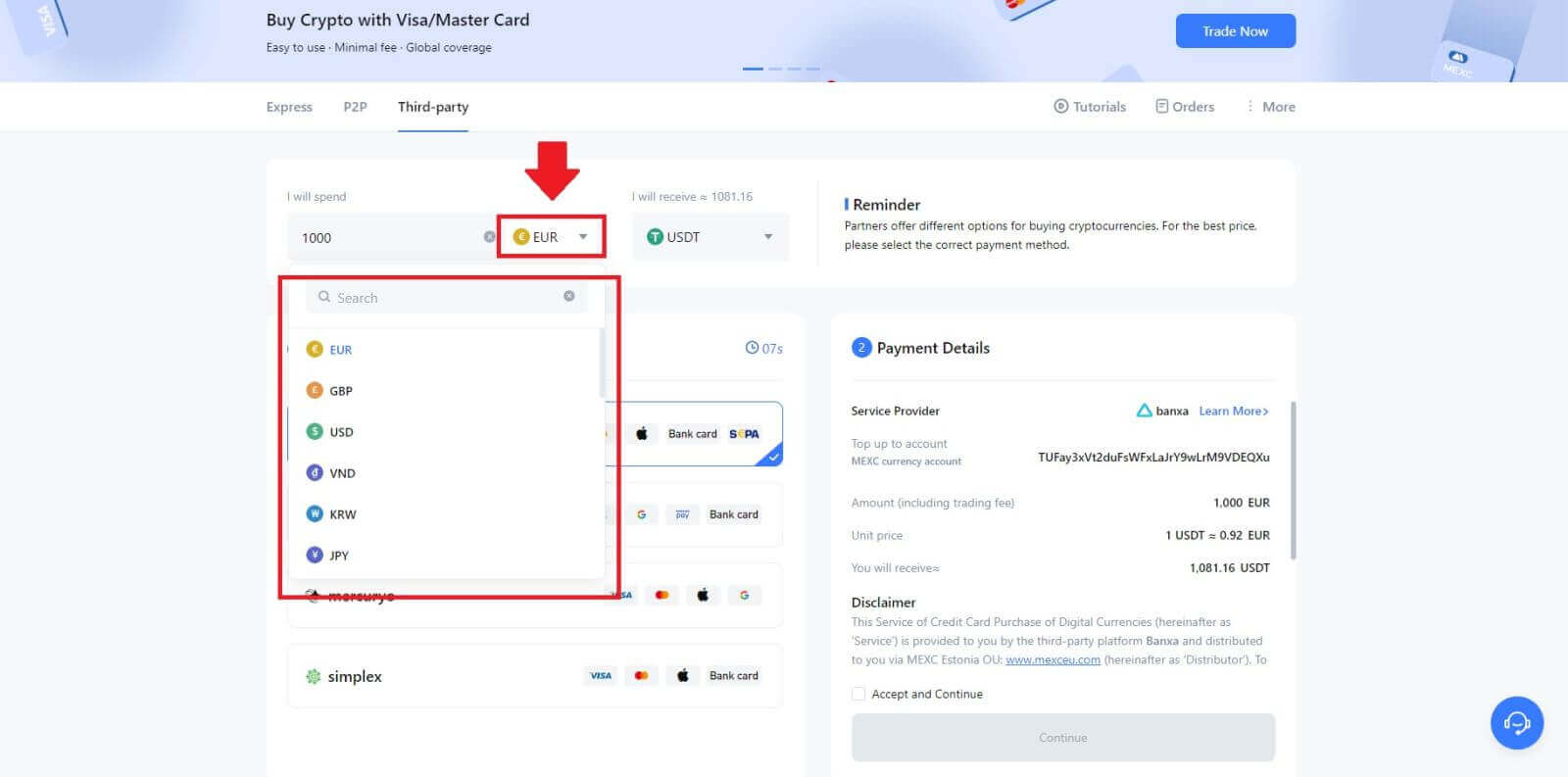
4. Válassza ki azt a kriptovalutát, amelyet a MEXC pénztárcájába szeretne kapni. A lehetőségek közé tartozik az USDT, USDC, BTC és más gyakran használt altcoinok és stabilcoinok.
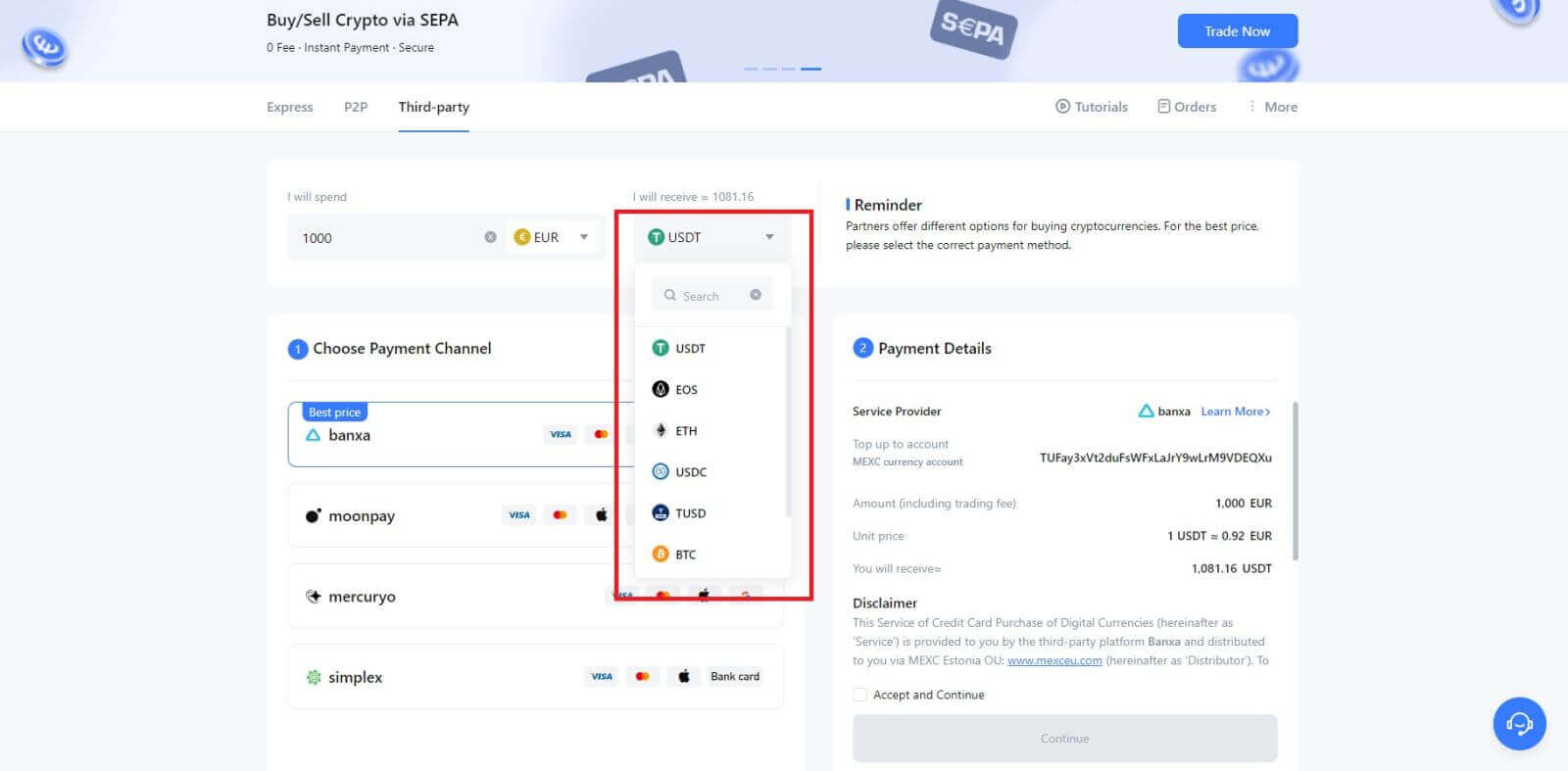
5. Válassza ki a fizetési csatornát, és ellenőrizheti az egységárat a Fizetési részletek részben.
Jelölje be az [Elfogadás és folytatás] lehetőséget , majd kattintson a [Folytatás] gombra . A vásárlás folytatásához a rendszer átirányítja a harmadik fél szolgáltató hivatalos weboldalára.
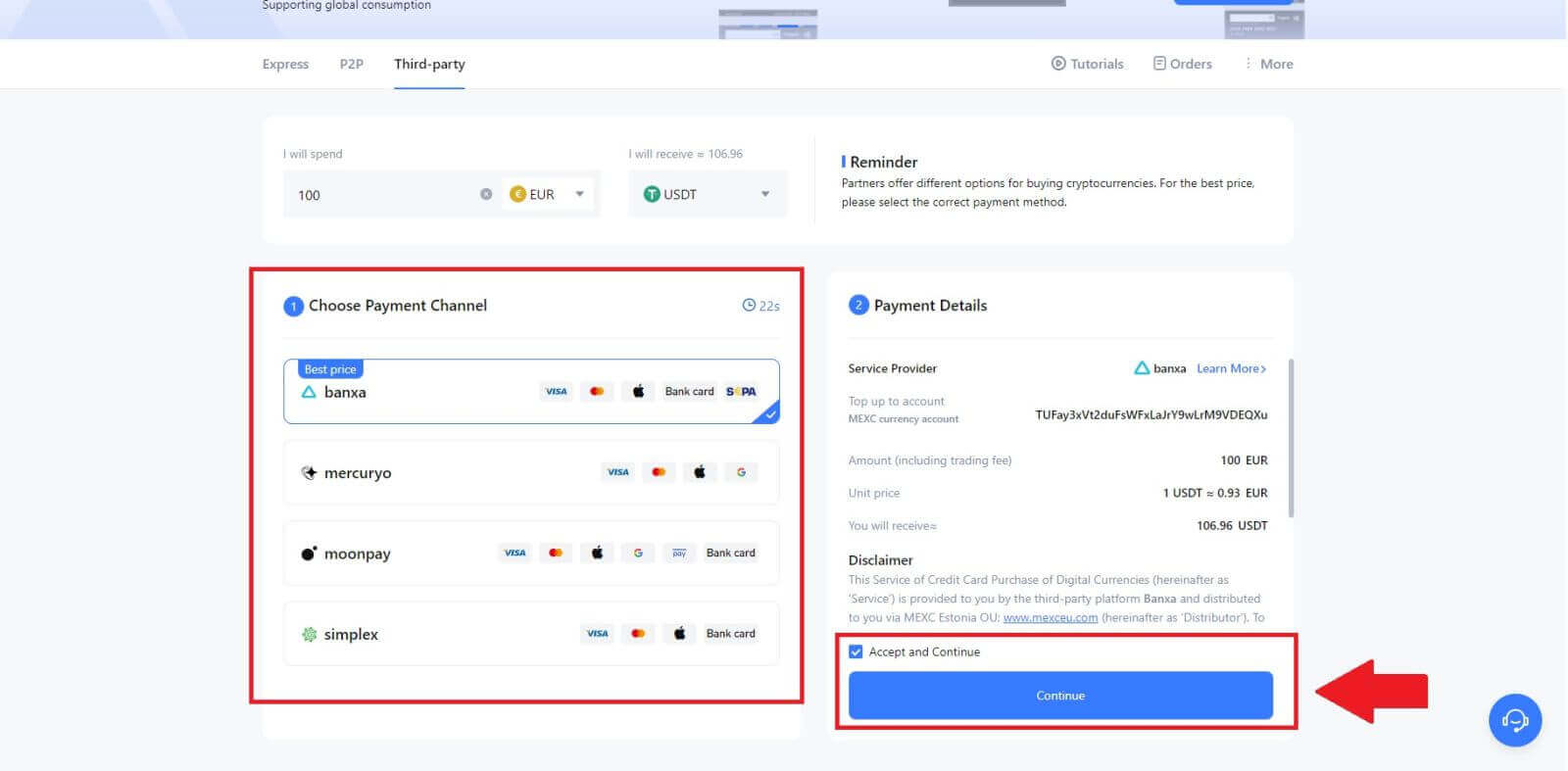
Vásároljon kriptot harmadik félen keresztül a MEXC-en (alkalmazás)
1. Nyissa meg a MEXC alkalmazást, az első oldalon érintse meg a [Tovább] gombot. 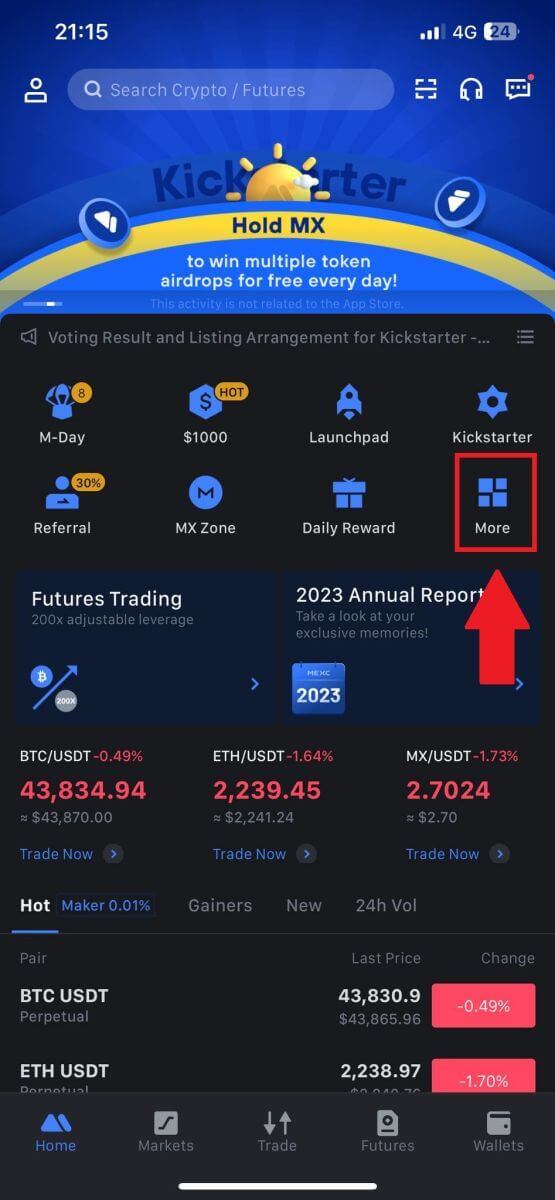 2. A folytatáshoz érintse meg a [Buy Crypto]
2. A folytatáshoz érintse meg a [Buy Crypto]
gombot .
3. Válassza ki a fizetéshez kívánt Fiat pénznemet, és adja meg a vásárlás összegét.
Válassza ki a MEXC pénztárcájába fogadni kívánt kriptovalutát.
4. Válassza ki fizetési hálózatát, és érintse meg a [Folytatás] gombot.
5. Tekintse át adatait, jelölje be az [Accept and Continue] gombot, majd érintse meg a [Folytatás] gombot . A vásárlás folytatásához a rendszer átirányítja a harmadik fél szolgáltató hivatalos weboldalára.
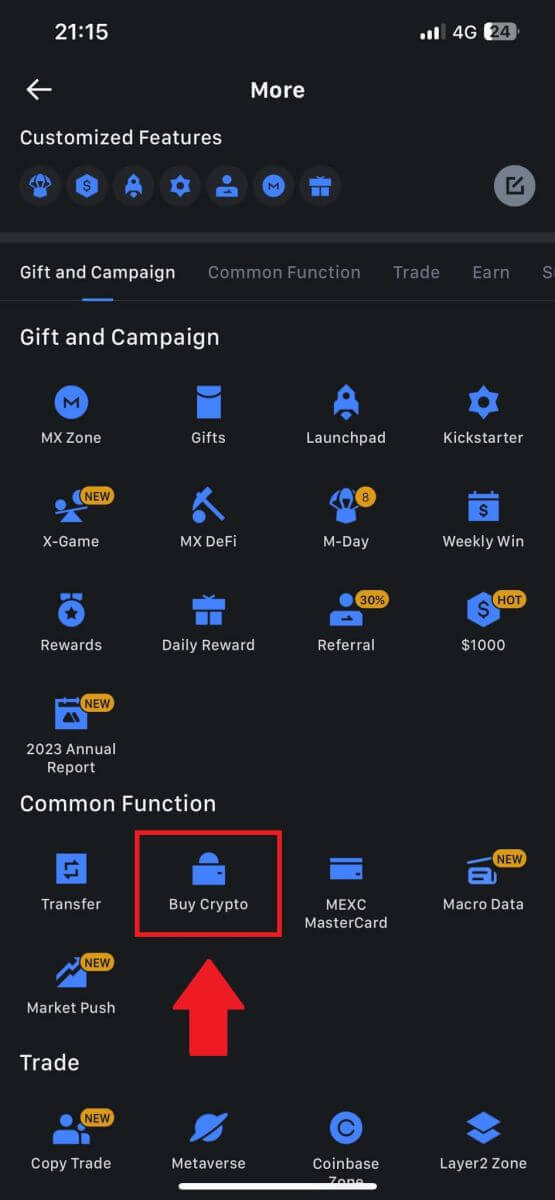
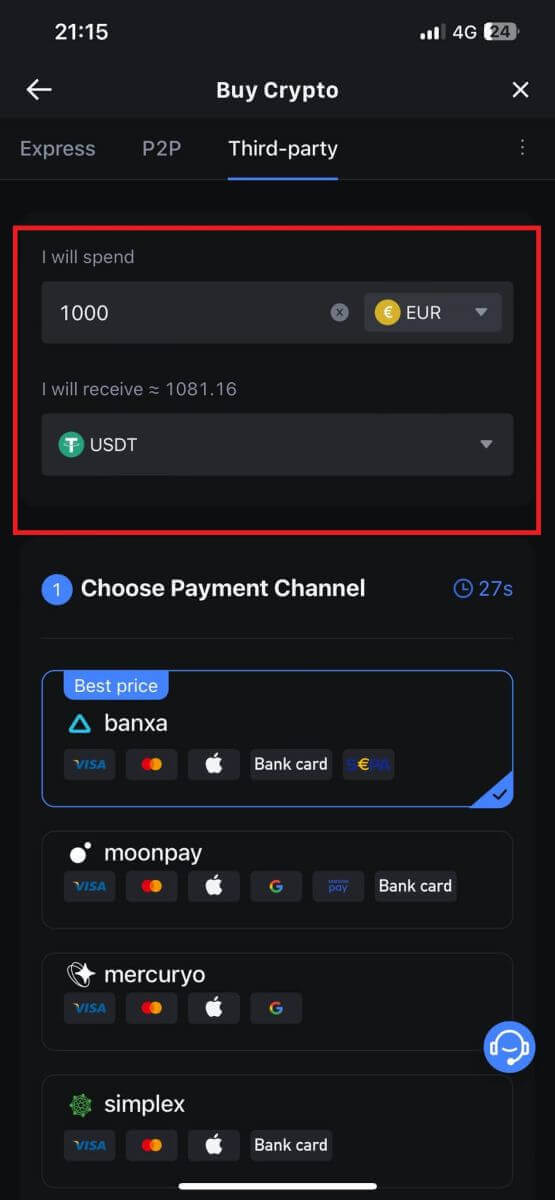
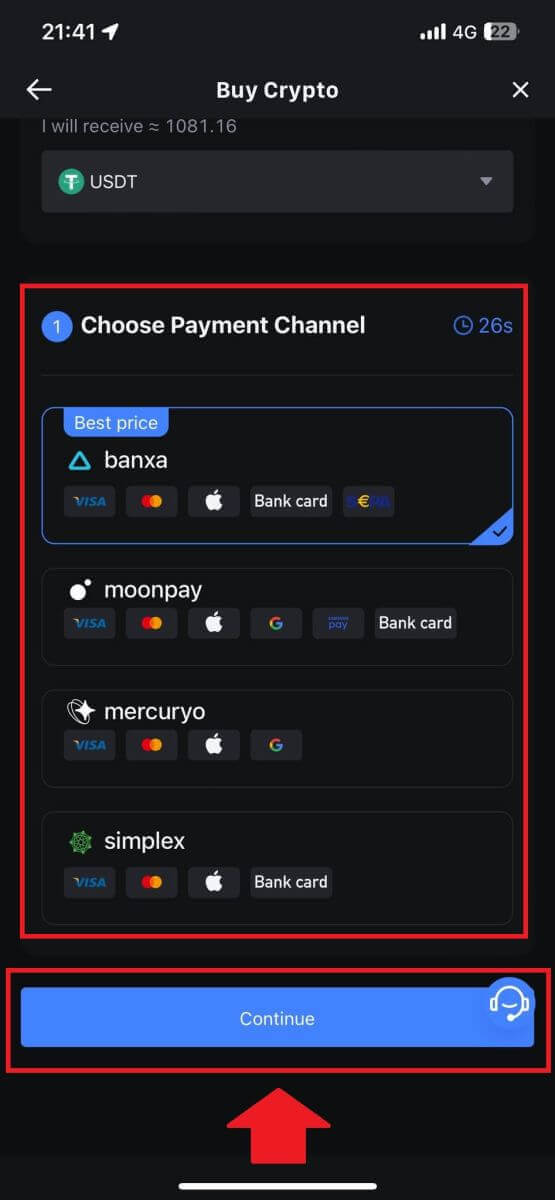
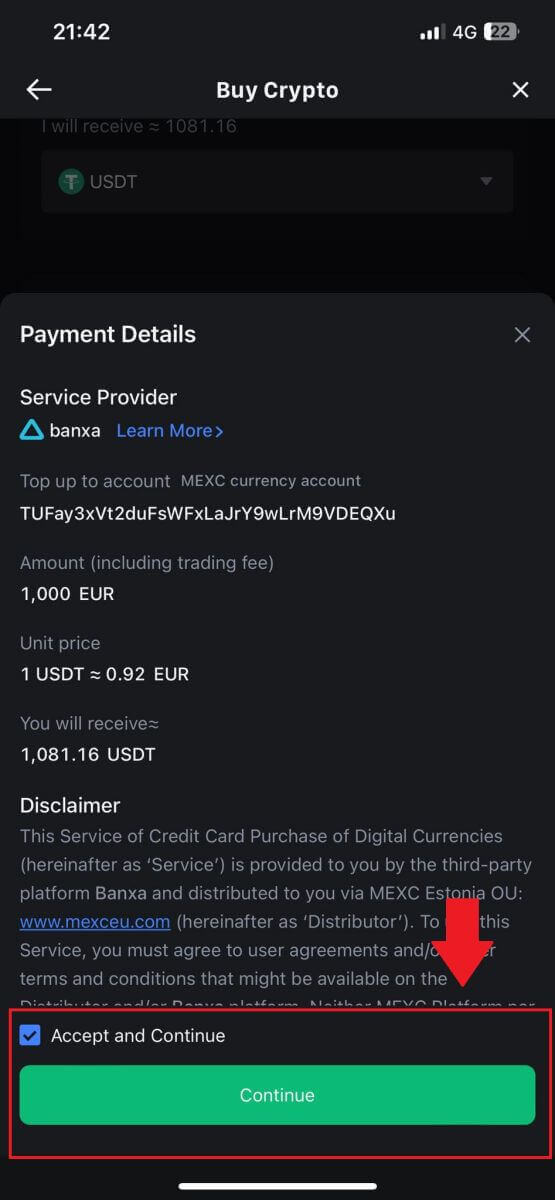
Hogyan vásárolhat kriptot P2P-n keresztül a MEXC-en
Vásároljon kriptot P2P-n keresztül a MEXC-n (webhely)
1. Jelentkezzen be a MEXC- be , kattintson a [Buy Crypto] lehetőségre, és válassza a [P2P Trading] lehetőséget. 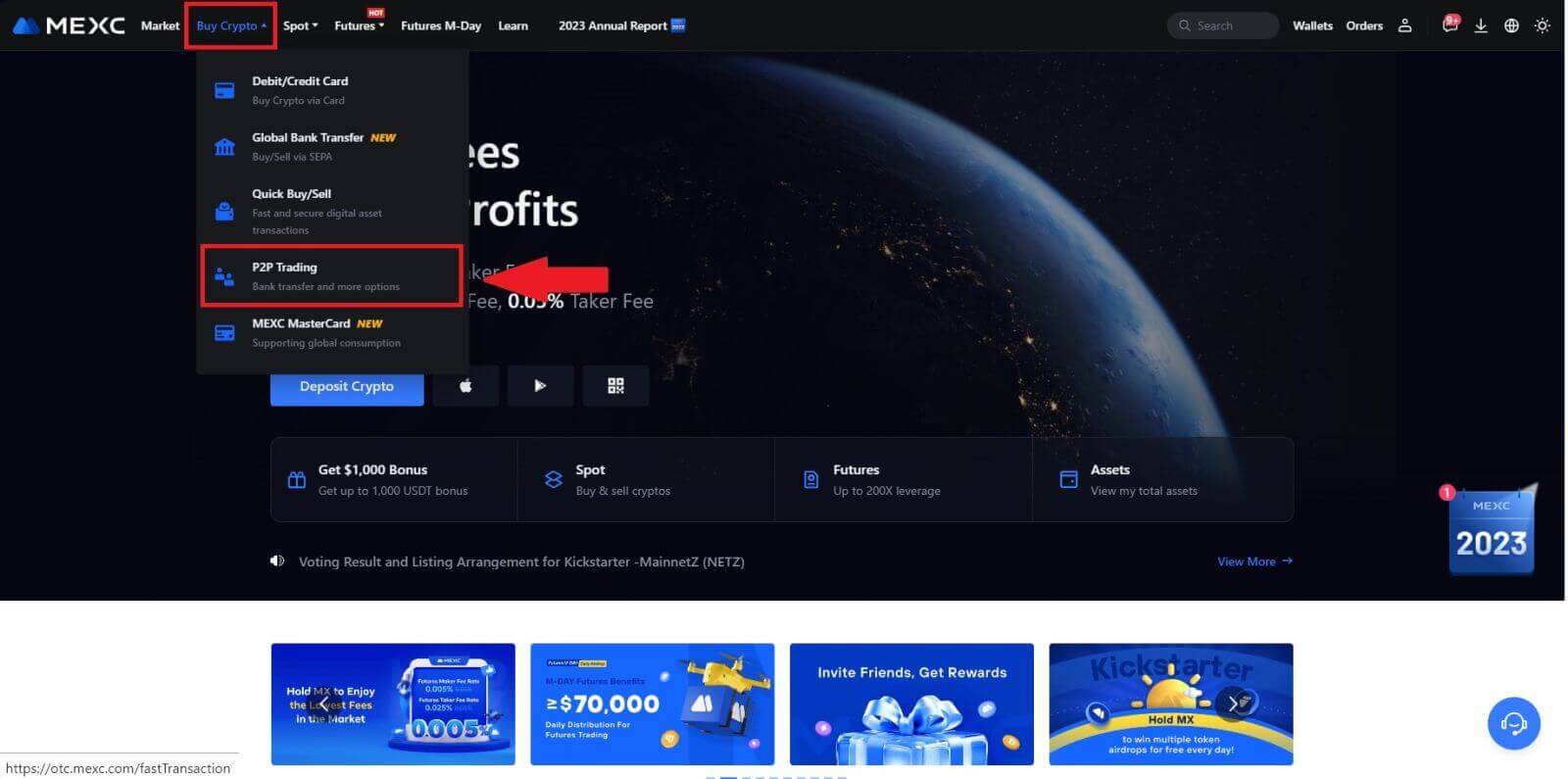
2. A tranzakciós oldalon válassza ki azt a kereskedőt, akivel kereskedni szeretne, majd kattintson a [USDT vásárlása] gombra. 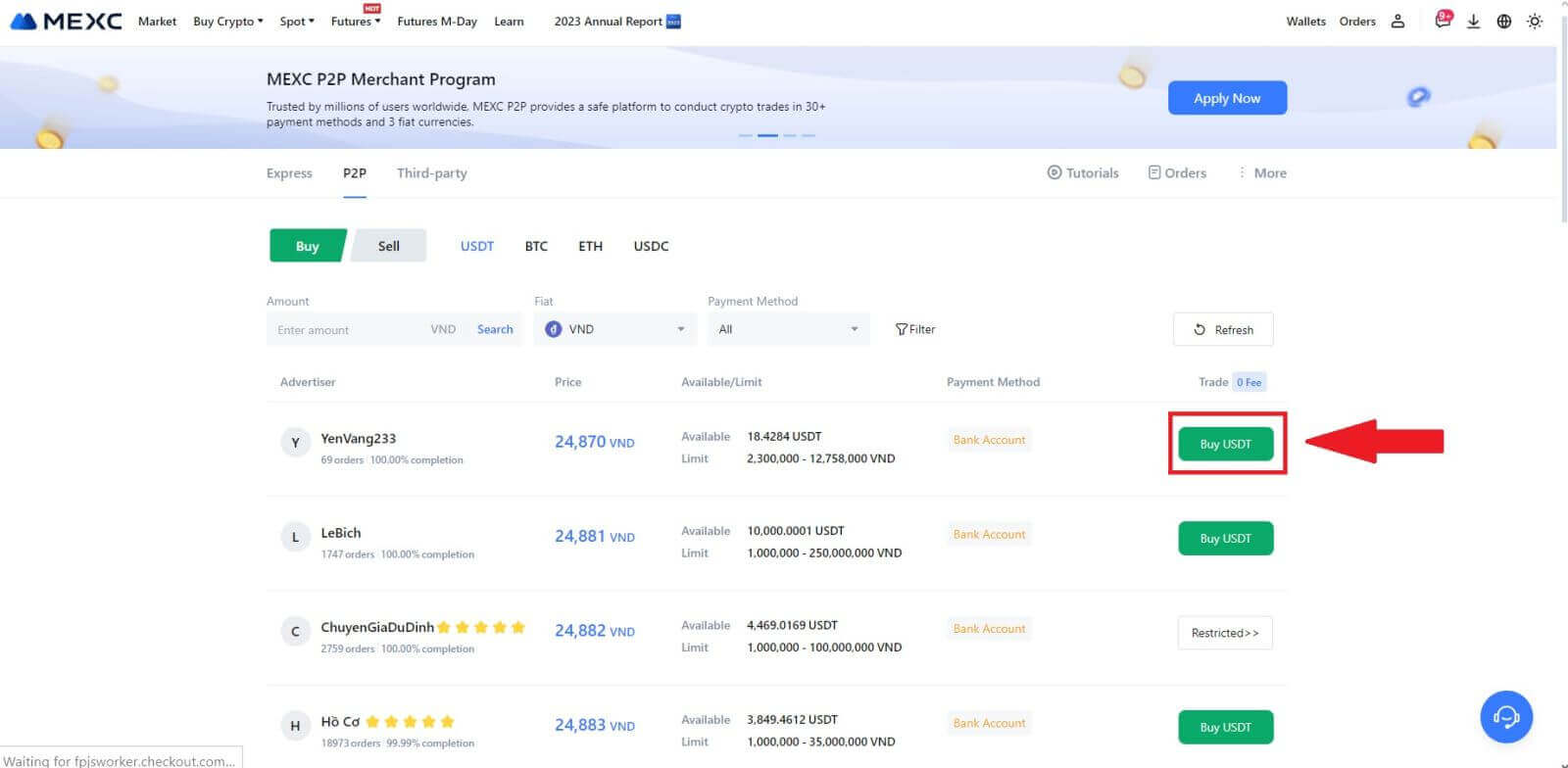
3. Adja meg a Fiat pénznem összegét, amelyet hajlandó fizetni a [fizetni szeretnék] oszlopban. Alternatív megoldásként megadhatja a fogadni kívánt USDT mennyiségét a [kapok] oszlopban. A megfelelő fizetési összeg Fiat pénznemében automatikusan kiszámításra kerül, vagy fordítva, az Ön által megadott adatok alapján.
A fent említett lépések végrehajtása után jelölje be a [Elolvastam és elfogadom a MEXC Peer-to-Peer (P2P) szolgáltatási szerződést] jelölőnégyzetet . Kattintson a [Buy USDT] gombra , és ezután átirányítjuk a Megrendelés oldalra.
Megjegyzés: A [Limit] és [Available] oszlopban a P2P kereskedők megadták a megvásárolható kriptovaluták részleteit. Ezen túlmenően a P2P megbízásonkénti minimális és maximális tranzakciós korlát is meghatározásra kerül, minden hirdetésnél fiat kifejezéssel.
4. A rendelési oldal elérésekor 15 perc áll rendelkezésére, hogy az összeget a P2P kereskedő bankszámlájára utalja. Elsőbbséget élvez a rendelés részleteinek áttekintése , hogy megbizonyosodjon arról, hogy a vásárlás megfelel-e a tranzakciós követelményeknek.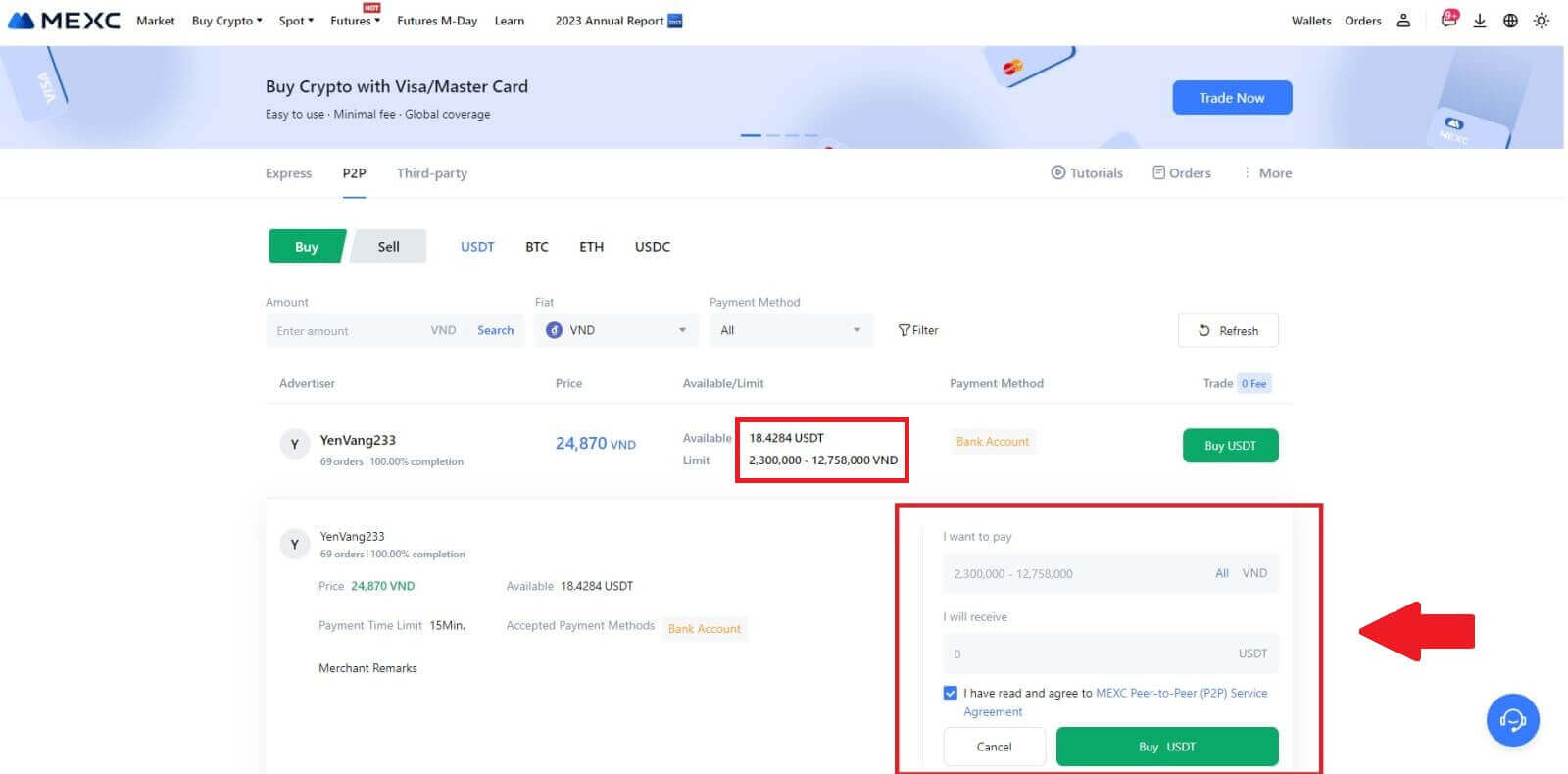
- Vizsgálja meg a Megrendelés oldalon megjelenő fizetési információkat , és folytassa a P2P kereskedő bankszámlájára történő átutalás véglegesítésével.
- Használja ki az élő csevegési lehetőséget a valós idejű kommunikációhoz a P2P-kereskedőkkel, biztosítva a zökkenőmentes interakciót.
- Az átutalás befejezése után kérjük, jelölje be az [Átutalás befejeződött, értesítse eladót] jelölőnégyzetet.
Megjegyzés: A MEXC P2P megköveteli a felhasználóktól, hogy a megrendelés visszaigazolását követően manuálisan utalják át a fiat valutát az online banki vagy fizetési alkalmazásukból a kijelölt P2P-kereskedőhöz, mivel az automatikus fizetés nem támogatott. 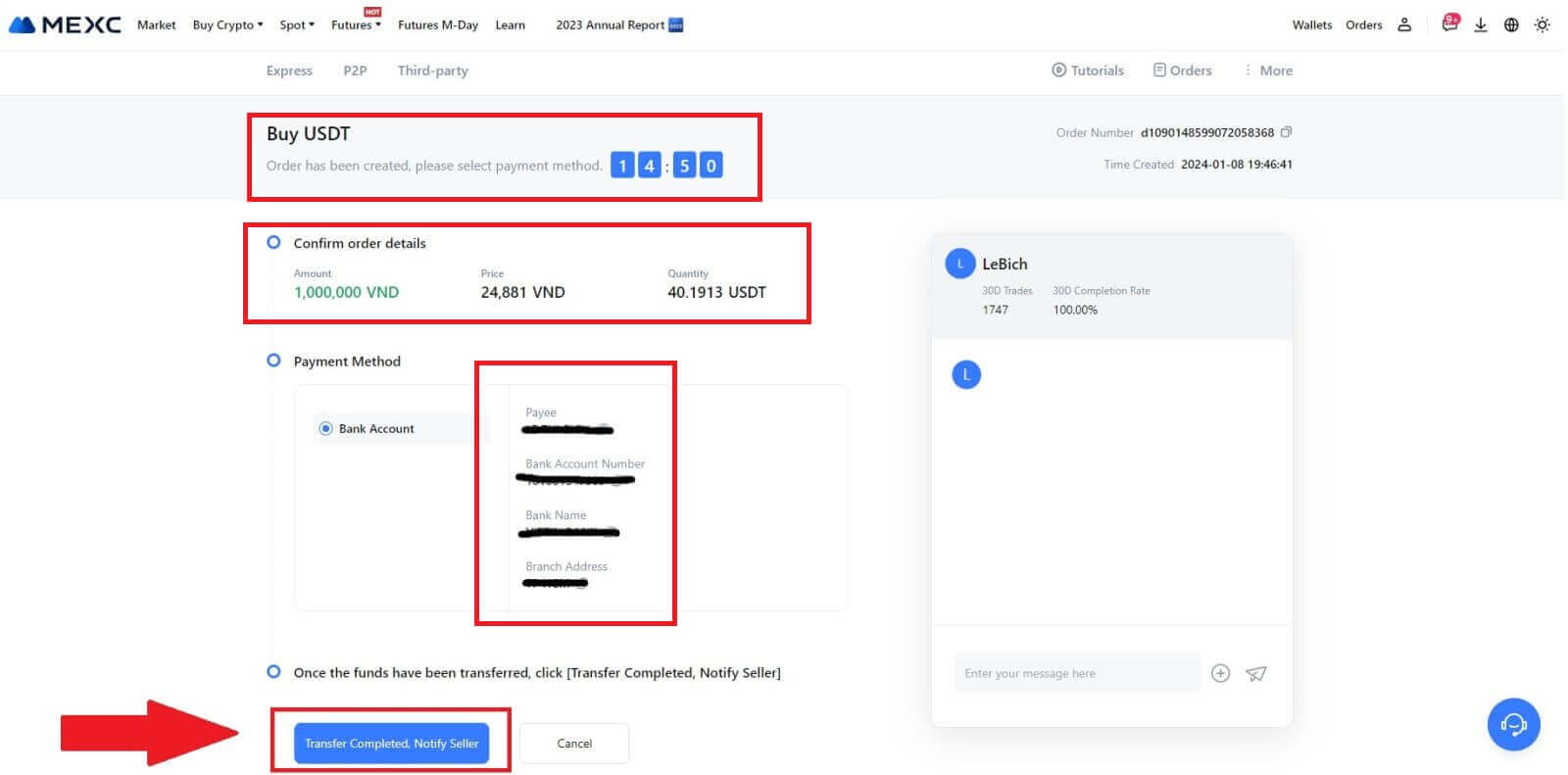
5. A P2P vásárlási megrendelés folytatásához egyszerűen kattintson a [Megerősítés] gombra. 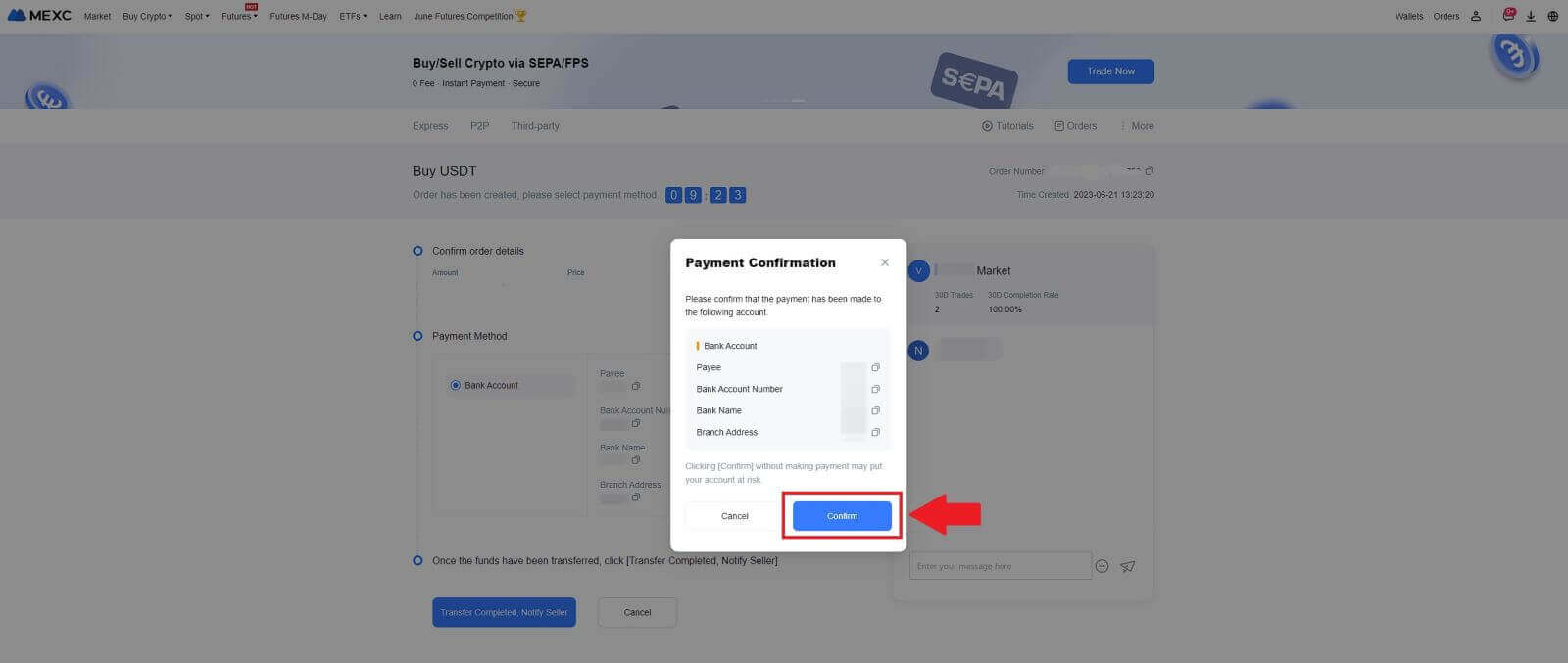
6. Kérjük, várja meg, amíg a P2P kereskedő kiadja az USDT-t és véglegesíti a rendelést. 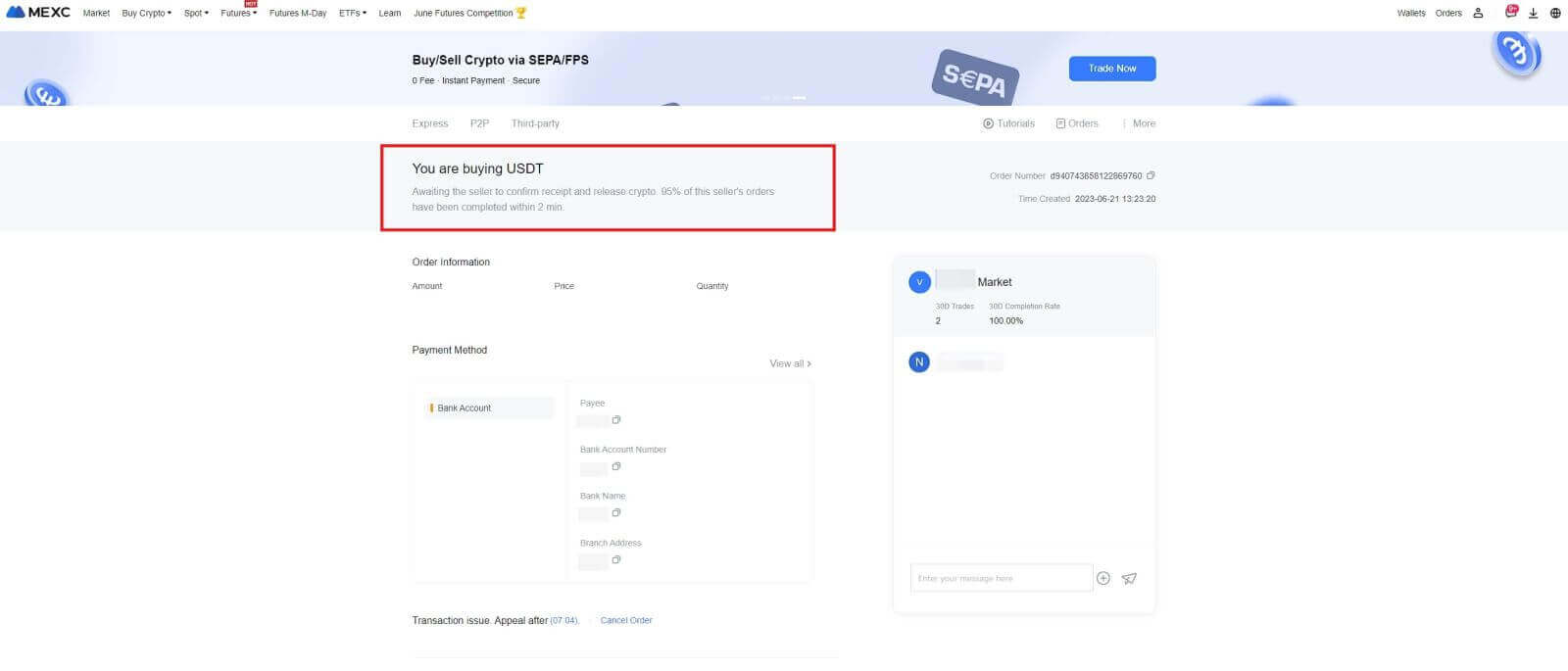
7. Gratulálunk! Sikeresen befejezte a kriptovásárlást a MEXC P2P-n keresztül. 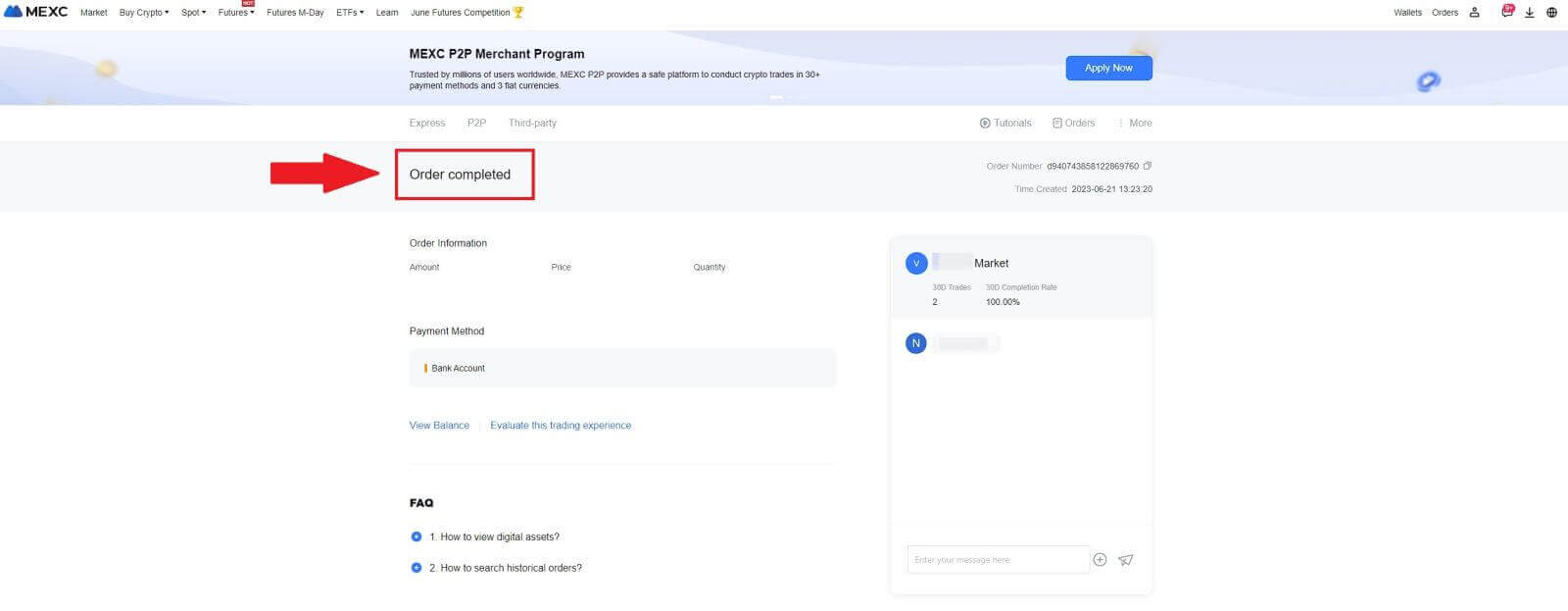
Vásároljon kriptot P2P-n keresztül a MEXC-n (app)
1. Nyissa meg a MEXC alkalmazást, az első oldalon érintse meg a [Tovább] gombot.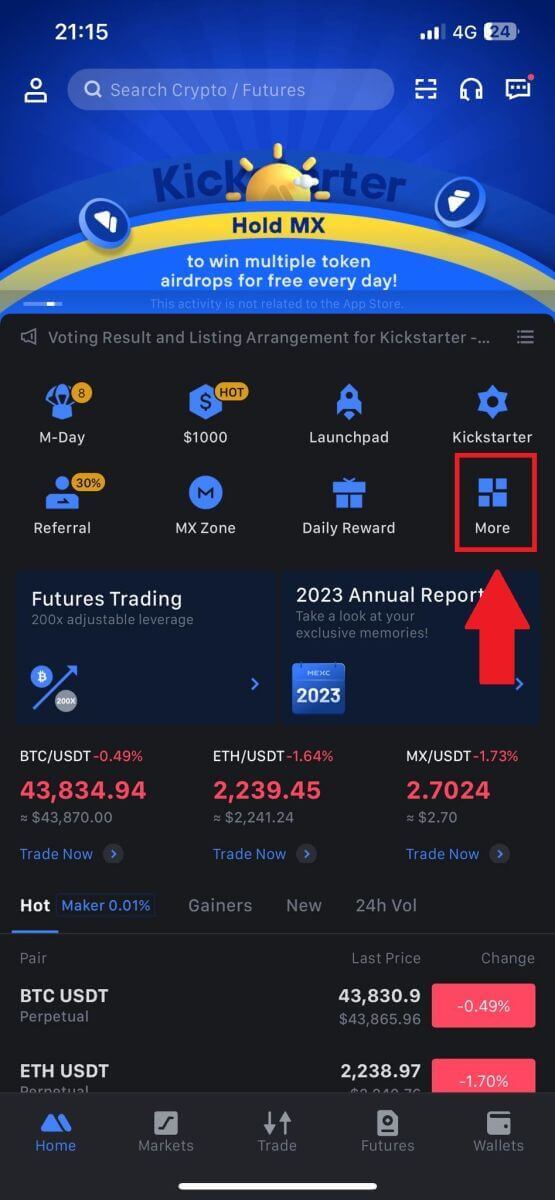 2. A folytatáshoz érintse meg a [Buy Crypto]
2. A folytatáshoz érintse meg a [Buy Crypto]gombot . 3. A tranzakciós oldalon válassza ki azt a kereskedőt, akivel kereskedni szeretne, majd kattintson a [Buy USDT] gombra. 4. Adja meg a Fiat pénznem összegét, amelyet hajlandó fizetni a [Fiatni akarok] oszlopban. Alternatív megoldásként megadhatja a fogadni kívánt USDT mennyiségét a [kapok] oszlopban. A megfelelő fizetési összeg Fiat pénznemében automatikusan kiszámításra kerül, vagy fordítva, az Ön által megadott adatok alapján.
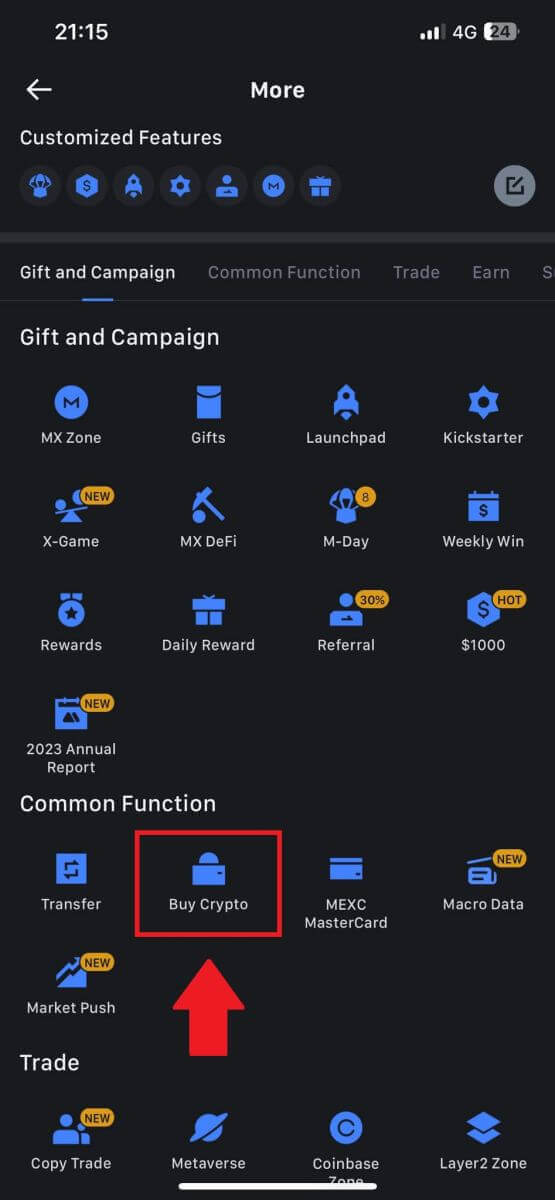
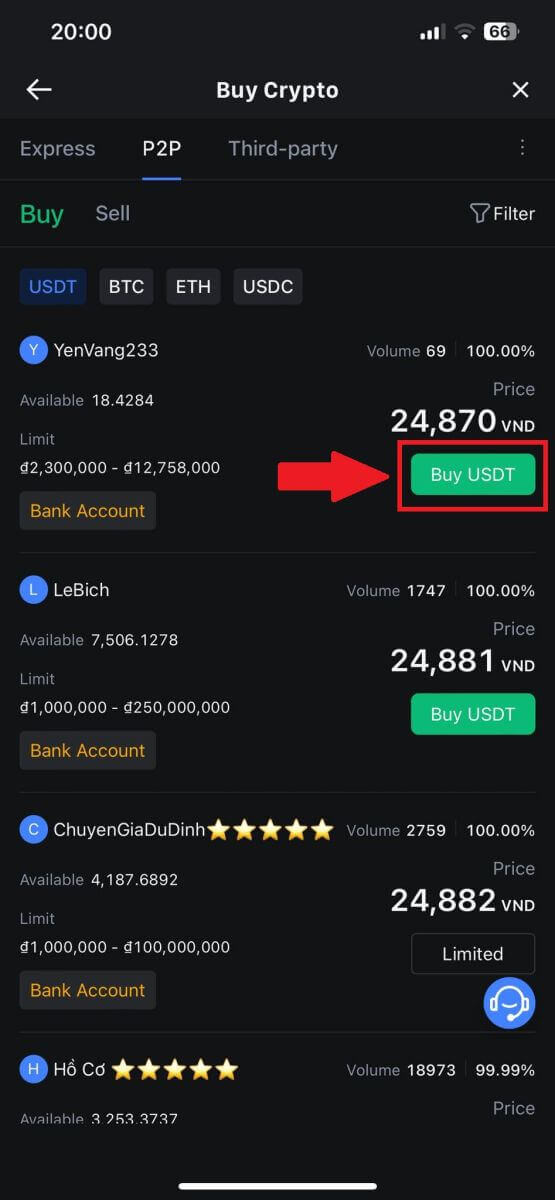
A fent említett lépések végrehajtása után jelölje be a [Elolvastam és elfogadom a MEXC Peer-to-Peer (P2P) szolgáltatási szerződést] jelölőnégyzetet . Kattintson a [Buy USDT] gombra , és ezután átirányítjuk a Megrendelés oldalra.
Megjegyzés: A [Limit] és [Available] oszlopban a P2P kereskedők megadták a megvásárolható kriptovaluták részleteit. Ezen túlmenően a P2P megbízásonkénti minimális és maximális tranzakciós korlát is meghatározásra kerül, minden hirdetésnél fiat kifejezéssel.
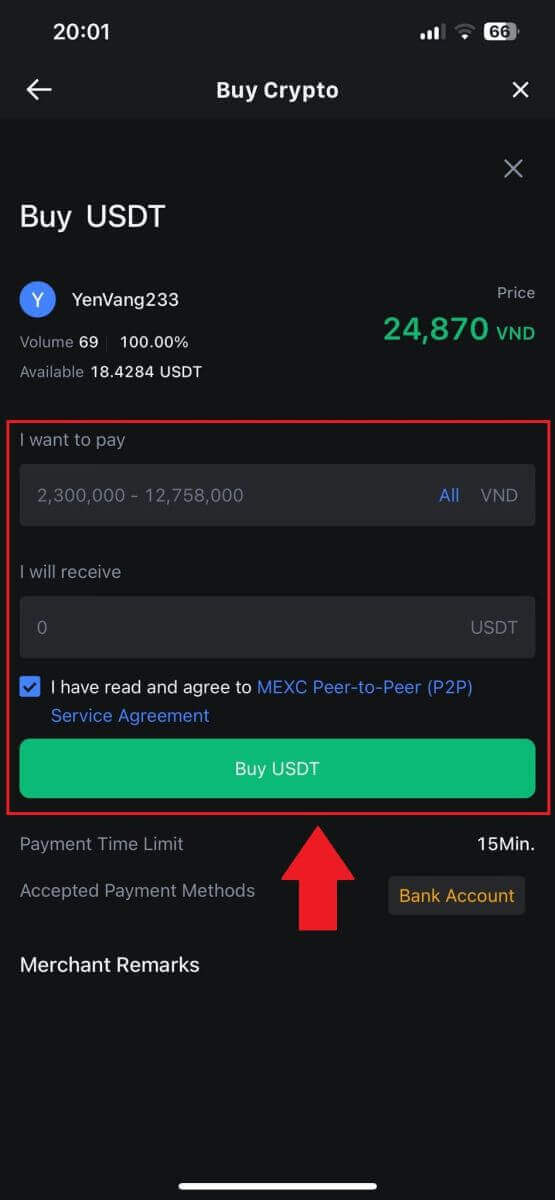
5. Kérjük, tekintse át a [rendelés részleteit] , hogy megbizonyosodjon arról, hogy a vásárlás összhangban van az Ön tranzakciós követelményeivel.
- Szánjon egy percet a Megrendelés oldalon megjelenő fizetési információk áttekintésére , és folytassa a P2P kereskedő bankszámlájára történő átutalás véglegesítésével.
- Használja ki az élő csevegési lehetőséget a valós idejű kommunikációhoz a P2P-kereskedőkkel, biztosítva a zökkenőmentes interakciót
- A fizetés befejezése után kattintson az [Átutalás befejeződött, Értesítse az eladót] gombra.
- A kereskedő hamarosan visszaigazolja a fizetést, és a kriptovaluta átkerül az Ön számlájára.
Megjegyzés: A MEXC P2P megköveteli a felhasználóktól, hogy a megrendelés visszaigazolását követően manuálisan utalják át a fiat valutát az online banki vagy fizetési alkalmazásukból a kijelölt P2P-kereskedőhöz, mivel az automatikus fizetés nem támogatott.
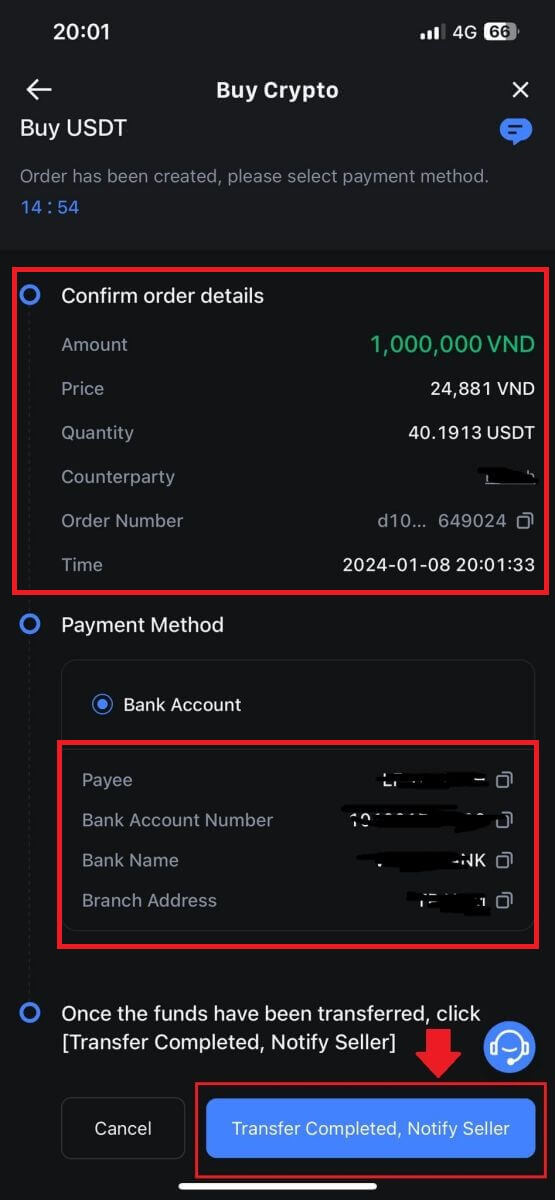
6. A P2P vásárlási megrendelés folytatásához egyszerűen kattintson a [Megerősítés] gombra.
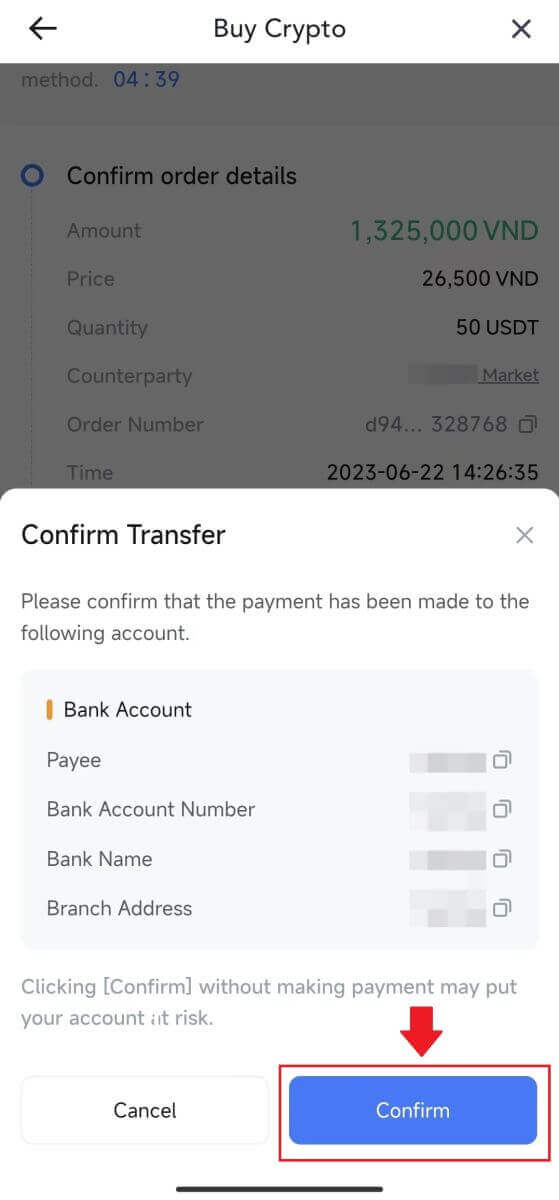
7. Kérjük, várja meg, amíg a P2P kereskedő kiadja az USDT-t és véglegesíti a rendelést.
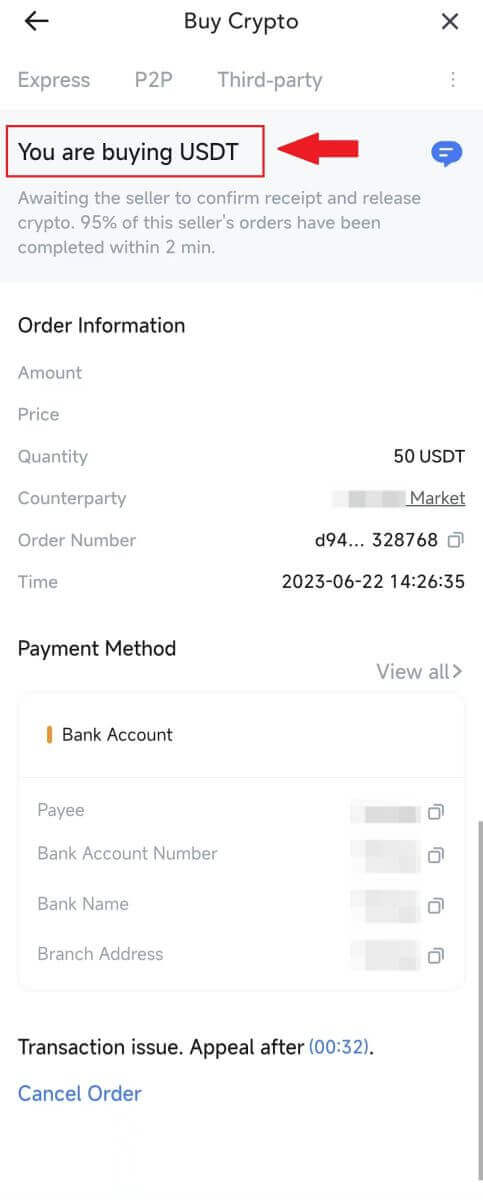
8. Gratulálunk! Sikeresen befejezte a kriptovásárlást a MEXC P2P-n keresztül.
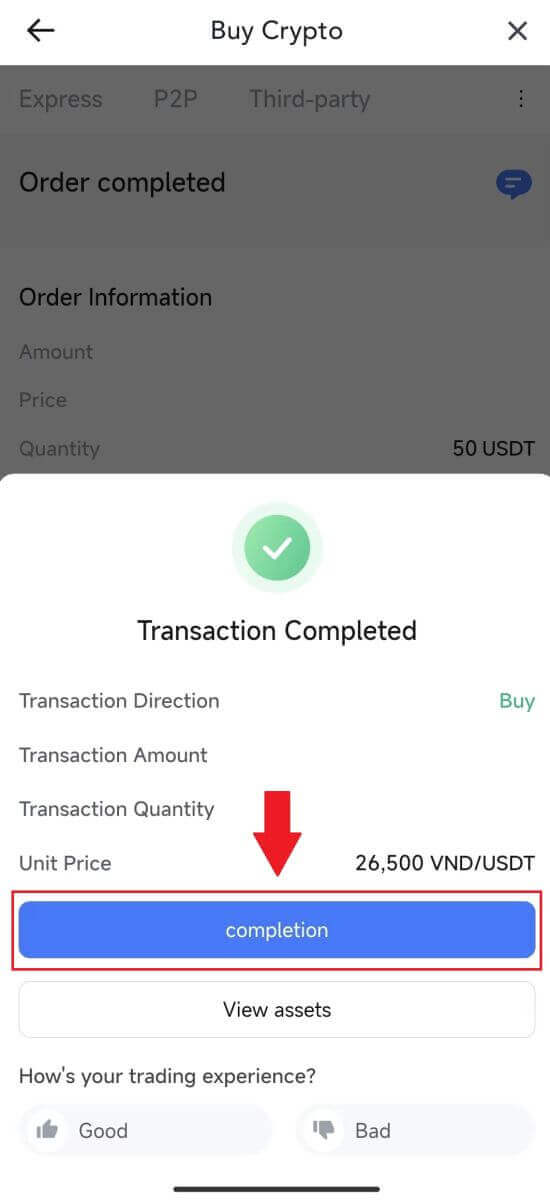
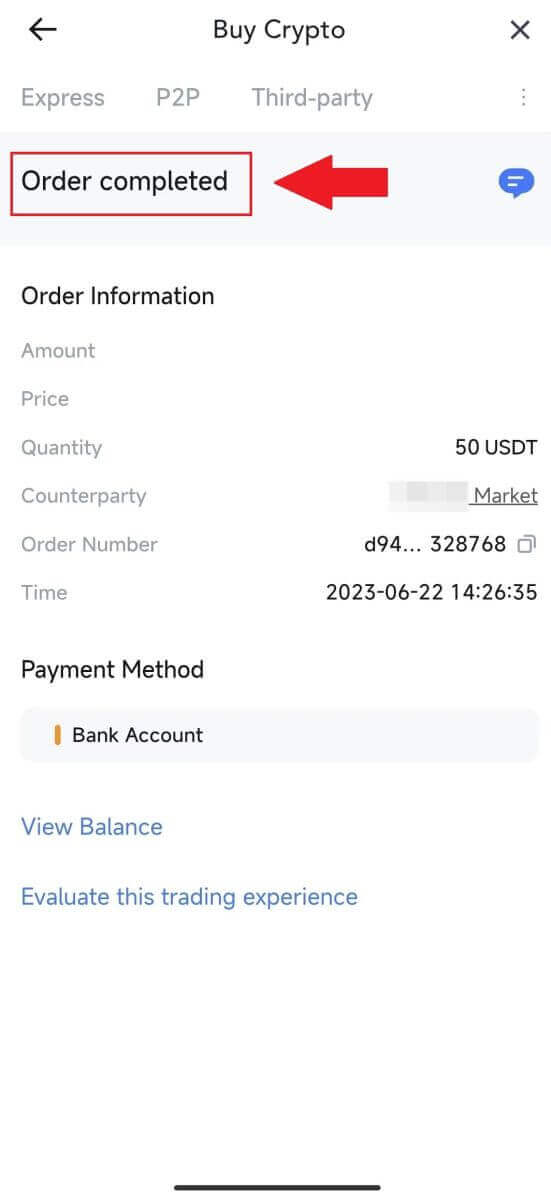
Hogyan lehet befizetni a MEXC-re
Kripto befizetése a MEXC-re (webhely)
1. Jelentkezzen be a MEXC- be , kattintson a [Wallets] elemre , és válassza a [Befizetés] lehetőséget. 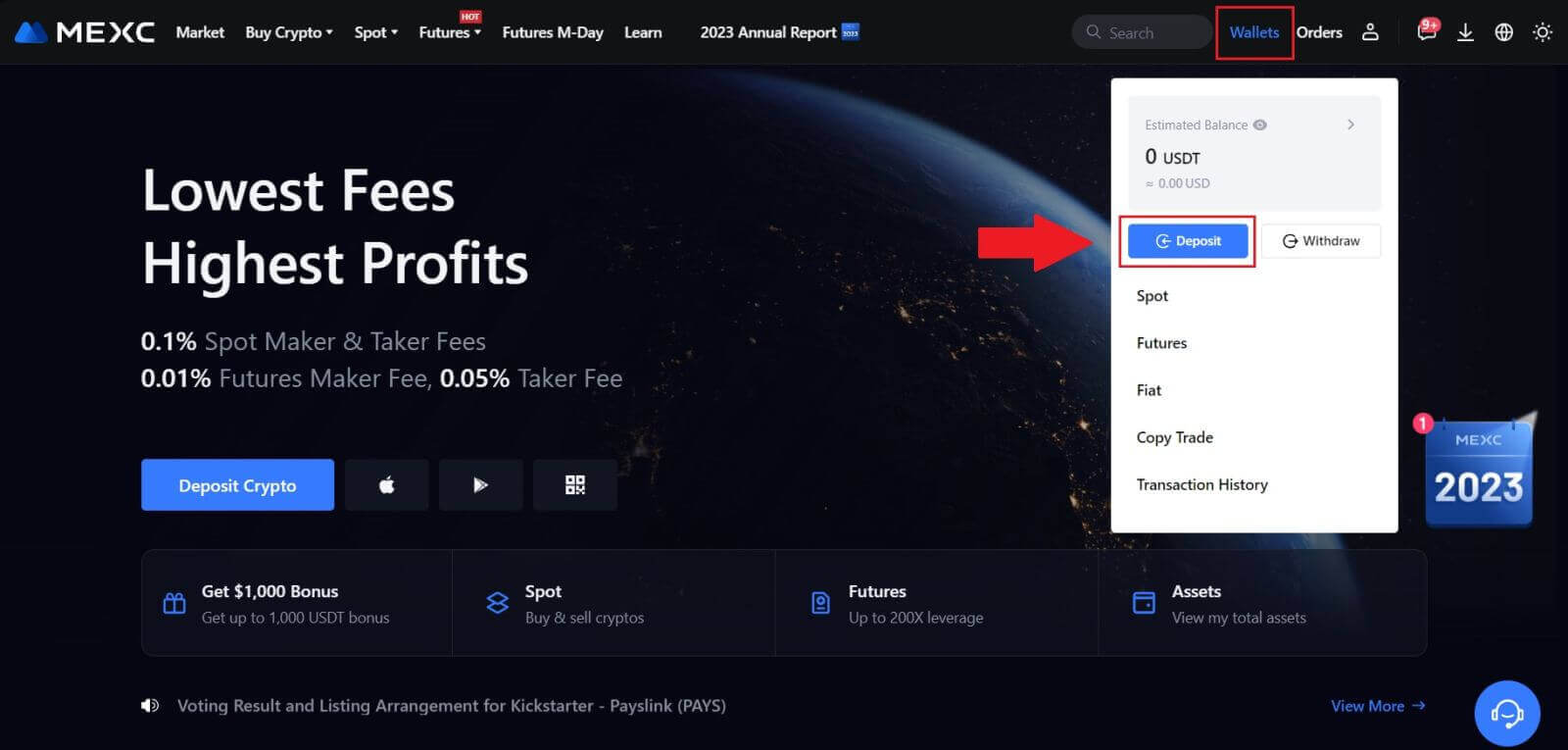
2. Válassza ki a befizetni kívánt kriptovalutát, és válassza ki a hálózatát. Itt az MX-et használjuk példaként.
Megjegyzés: A különböző hálózatok eltérő tranzakciós díjakat alkalmaznak. Kivételeihez alacsonyabb díjakkal rendelkező hálózatot választhat. 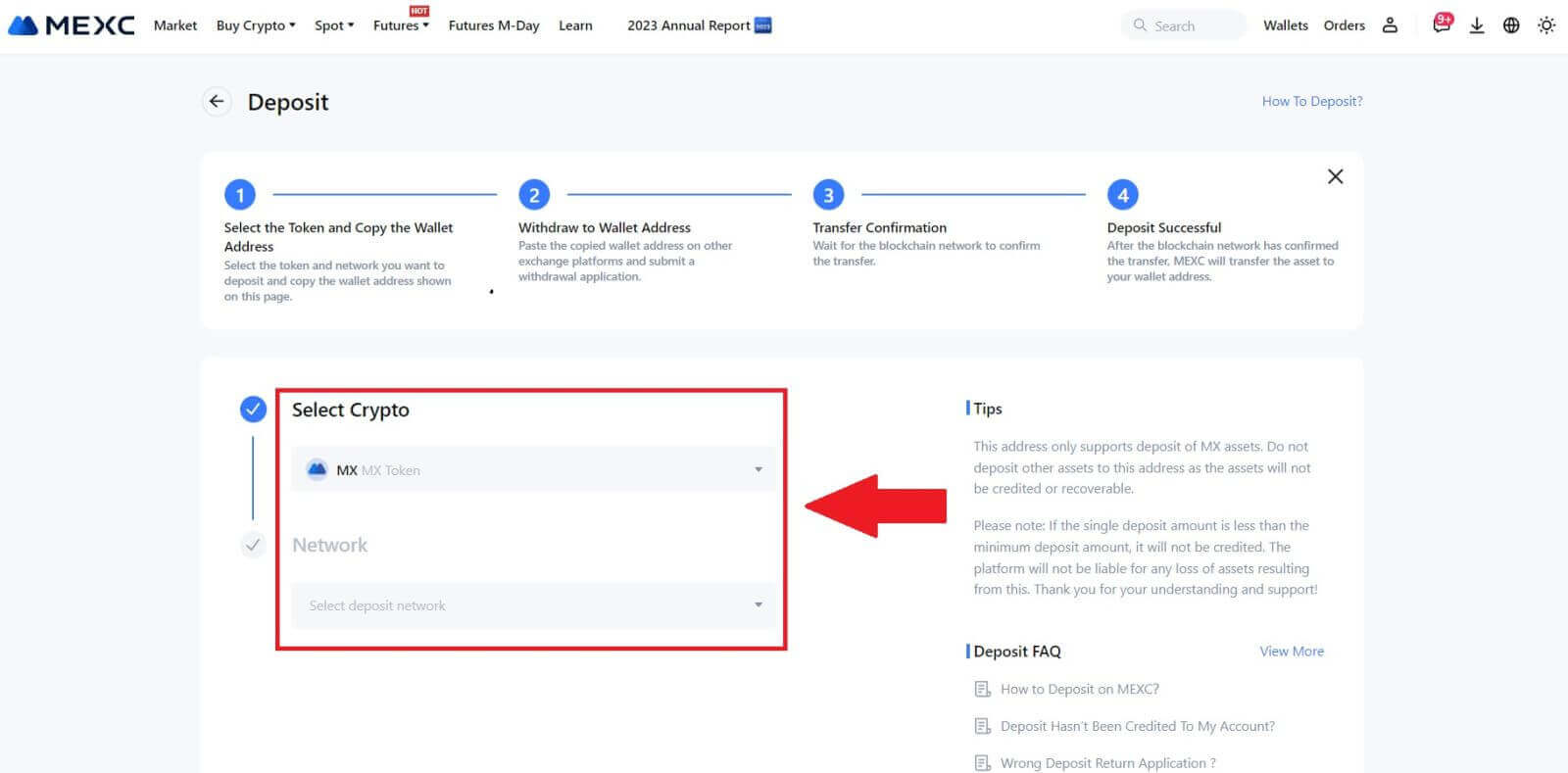
3. Kattintson a másolás gombra , vagy olvassa be a QR-kódot a letéti cím megszerzéséhez. Illessze be ezt a címet a kifizetési platformon a kifizetési cím mezőbe. Kövesse a kifizetési platformon található utasításokat a visszavonási kérelem indításához.
Bizonyos hálózatok, például az EOS esetében ne felejtsen el befizetéskor a címmel együtt egy feljegyzést is feltüntetni. A Jegyzet nélkül előfordulhat, hogy a címe nem észlelhető. 4. Használjuk a MetaMask pénztárcát példaként annak bemutatására, hogyan lehet MX Token-t visszavonni a MEXC platformra.
A MetaMask tárcájában válassza a [Küldés] lehetőséget. 5. Másolja ki és illessze be a befizetési címet a MetaMask kifizetési cím mezőjébe. Ügyeljen arra, hogy a befizetési címmel azonos hálózatot válassza.
6. Adja meg a felvenni kívánt összeget, majd kattintson a [Tovább] gombra. 7. Tekintse át az MX Token kifizetési összegét, ellenőrizze az aktuális hálózati tranzakciós díjat, ellenőrizze, hogy minden információ pontos-e, majd kattintson a [Megerősítés] gombra a MEXC platformon történő kifizetés véglegesítéséhez. Az Ön pénzét hamarosan jóváírjuk MEXC számláján. 8. Miután kérted a kifizetést, a token befizetést meg kell erősíteni a blokklánctól. A visszaigazolást követően a befizetés hozzáadásra kerül az azonnali számlájára.
A jóváírt összeg megtekintéséhez ellenőrizze [Spot] fiókját. A legutóbbi befizetéseket a Befizetés oldal alján találja, vagy megtekintheti az összes korábbi betétet az [Előzmények] alatt.
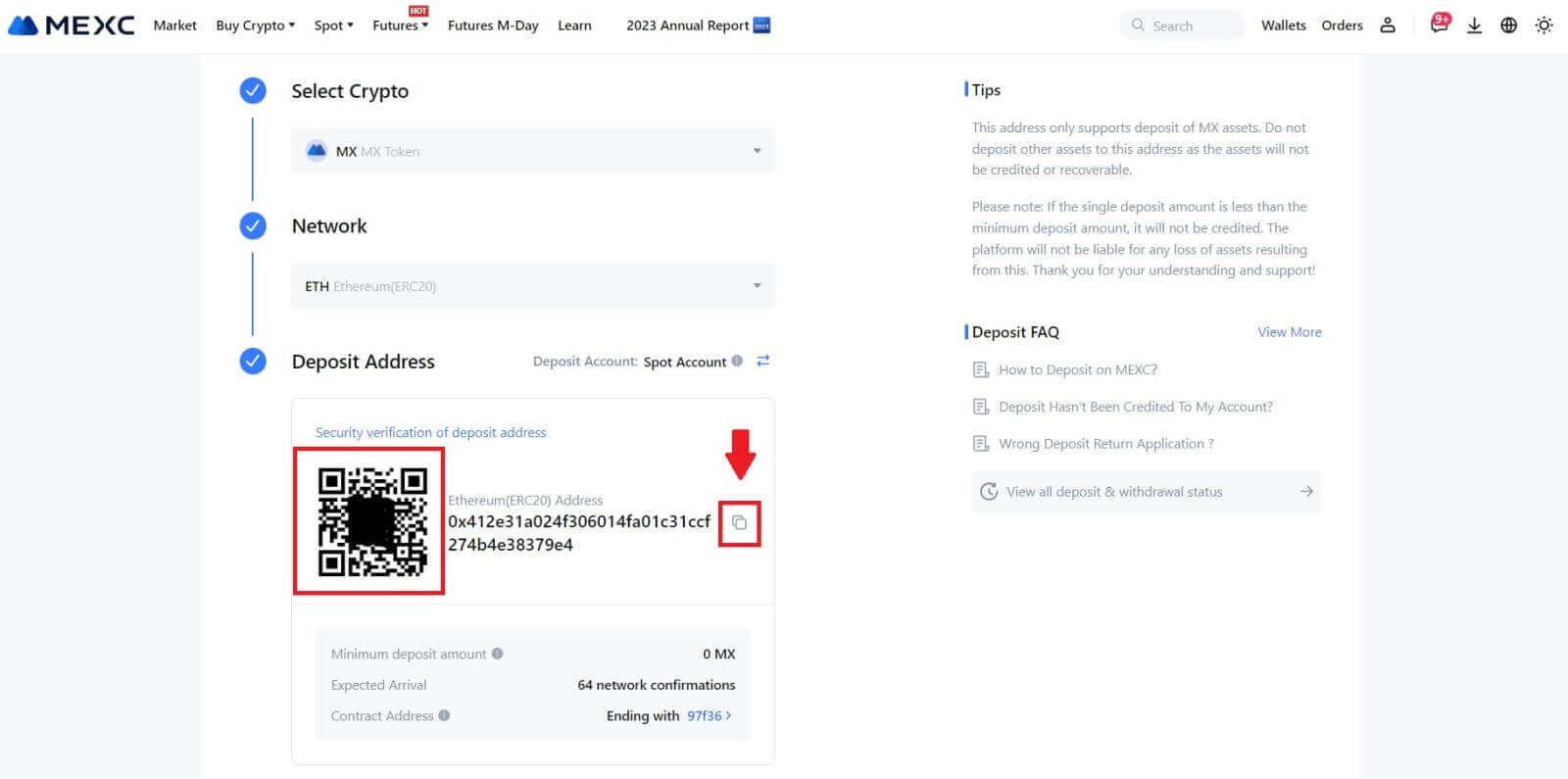
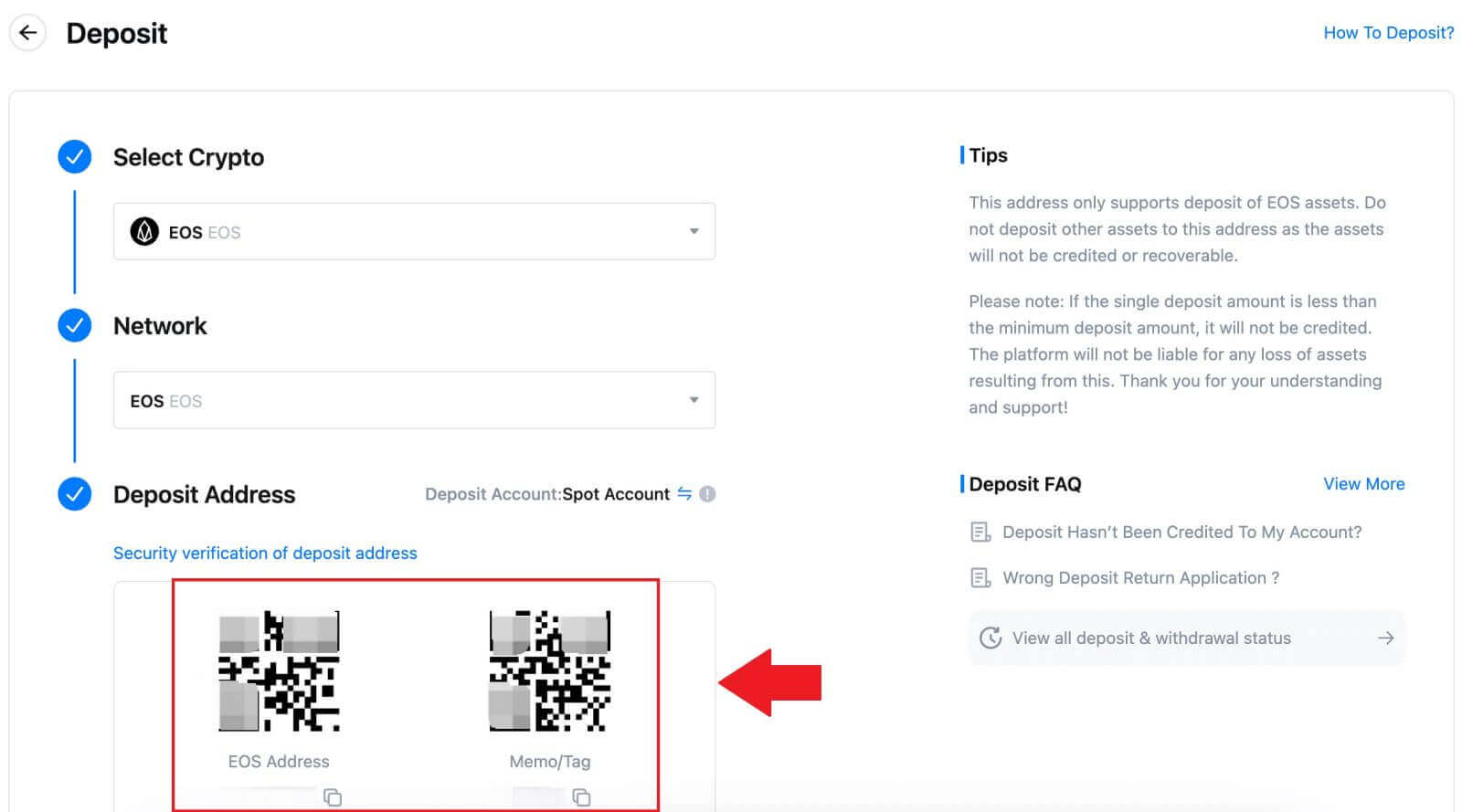
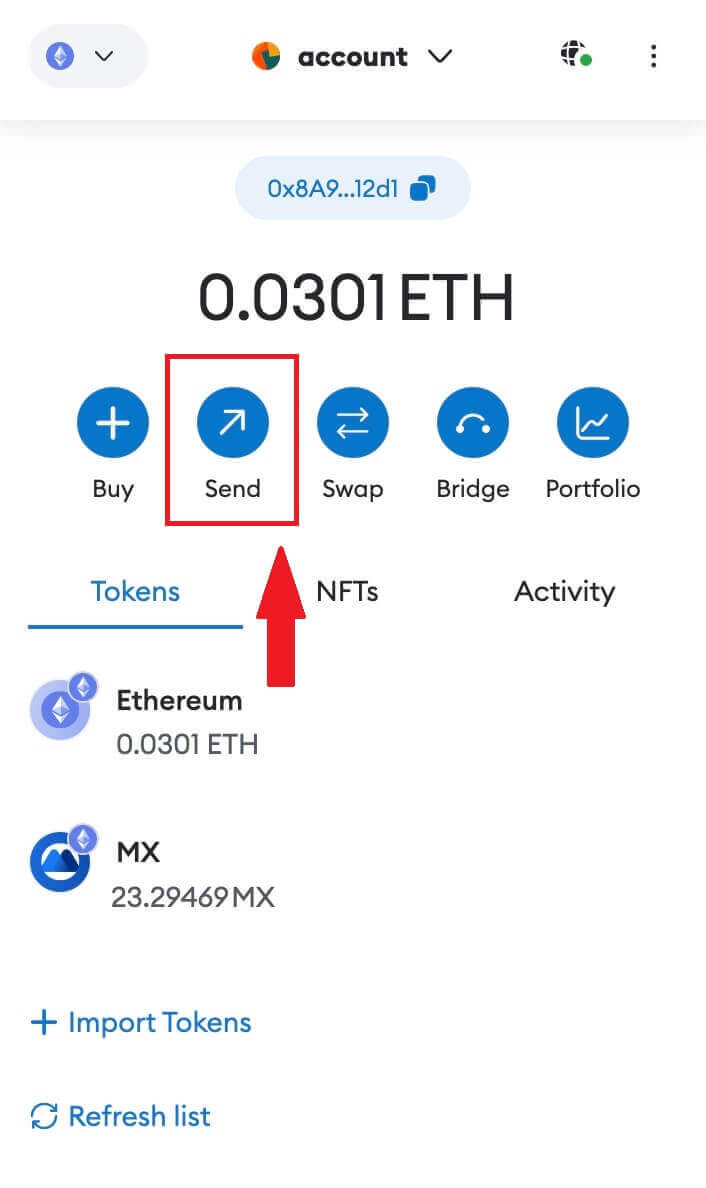
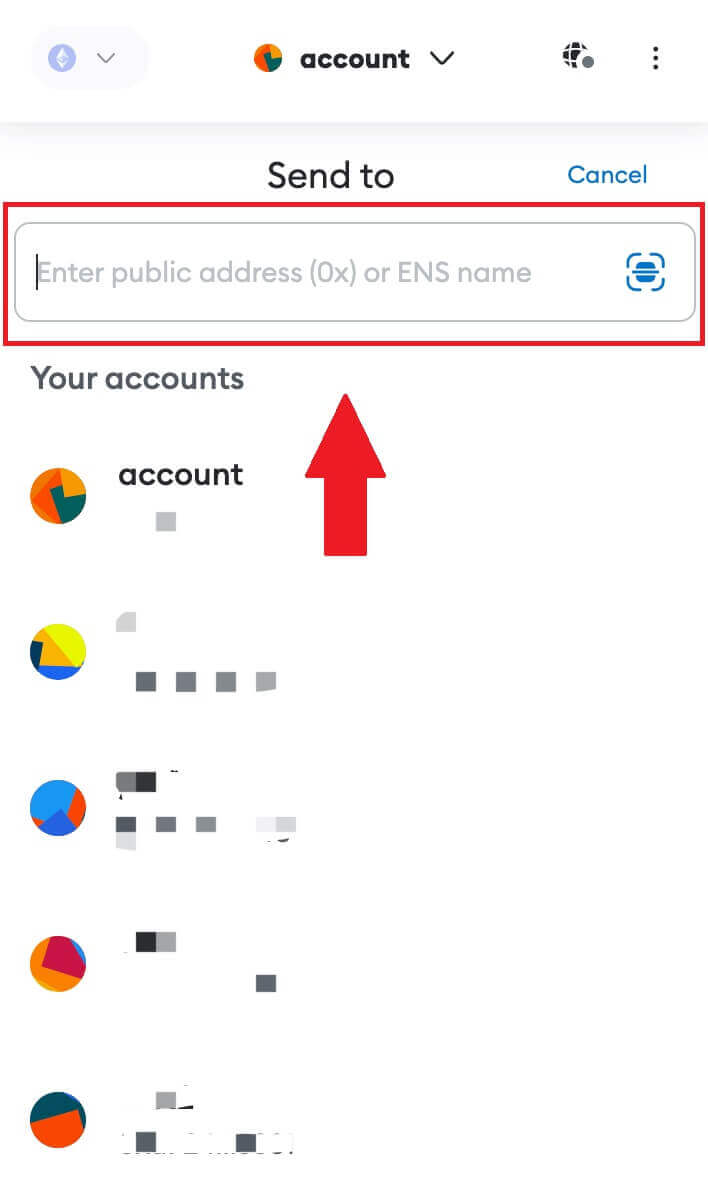
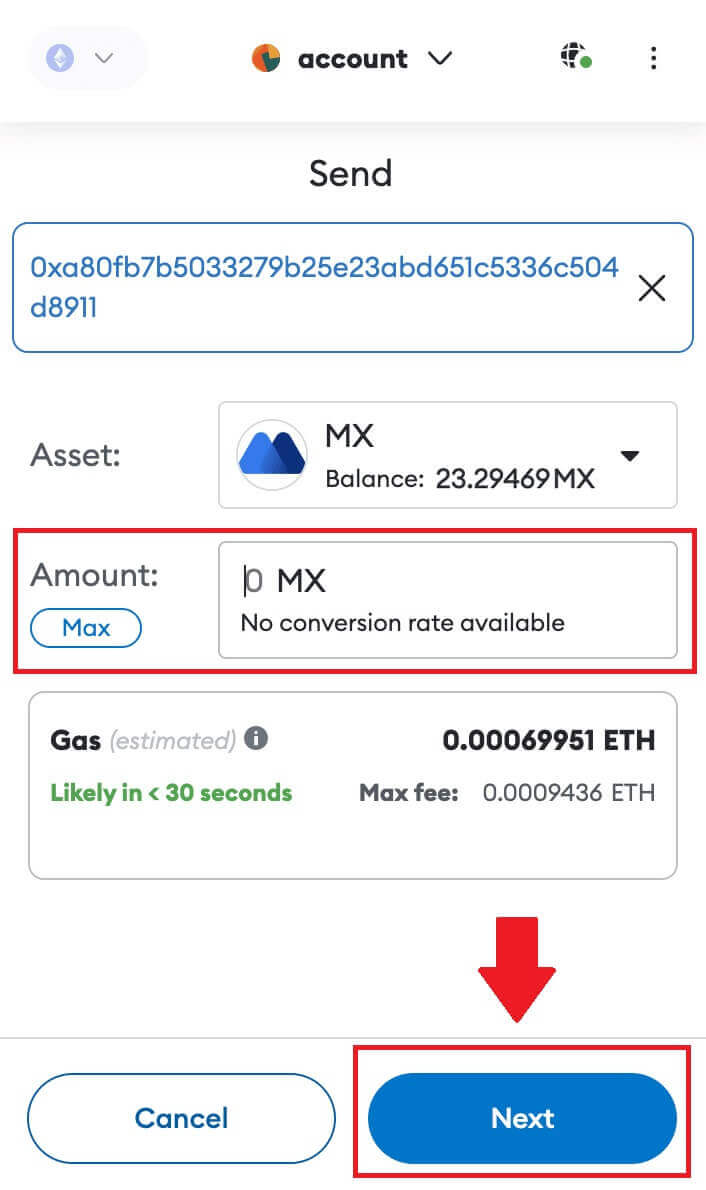
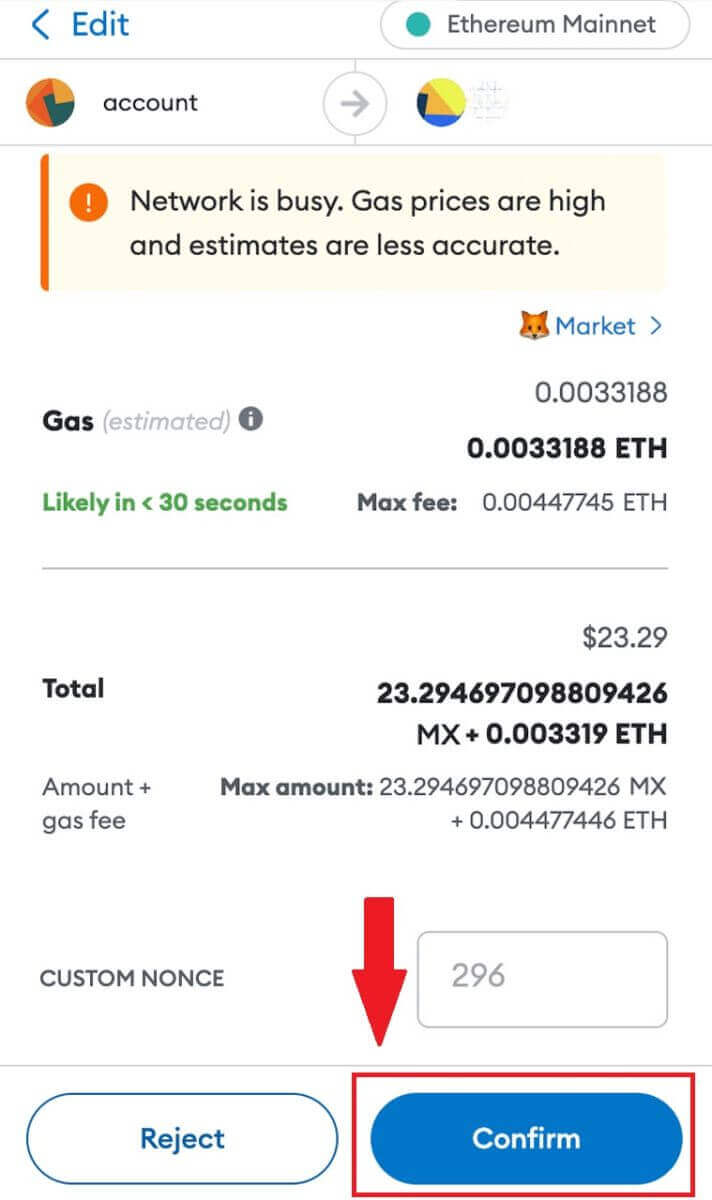
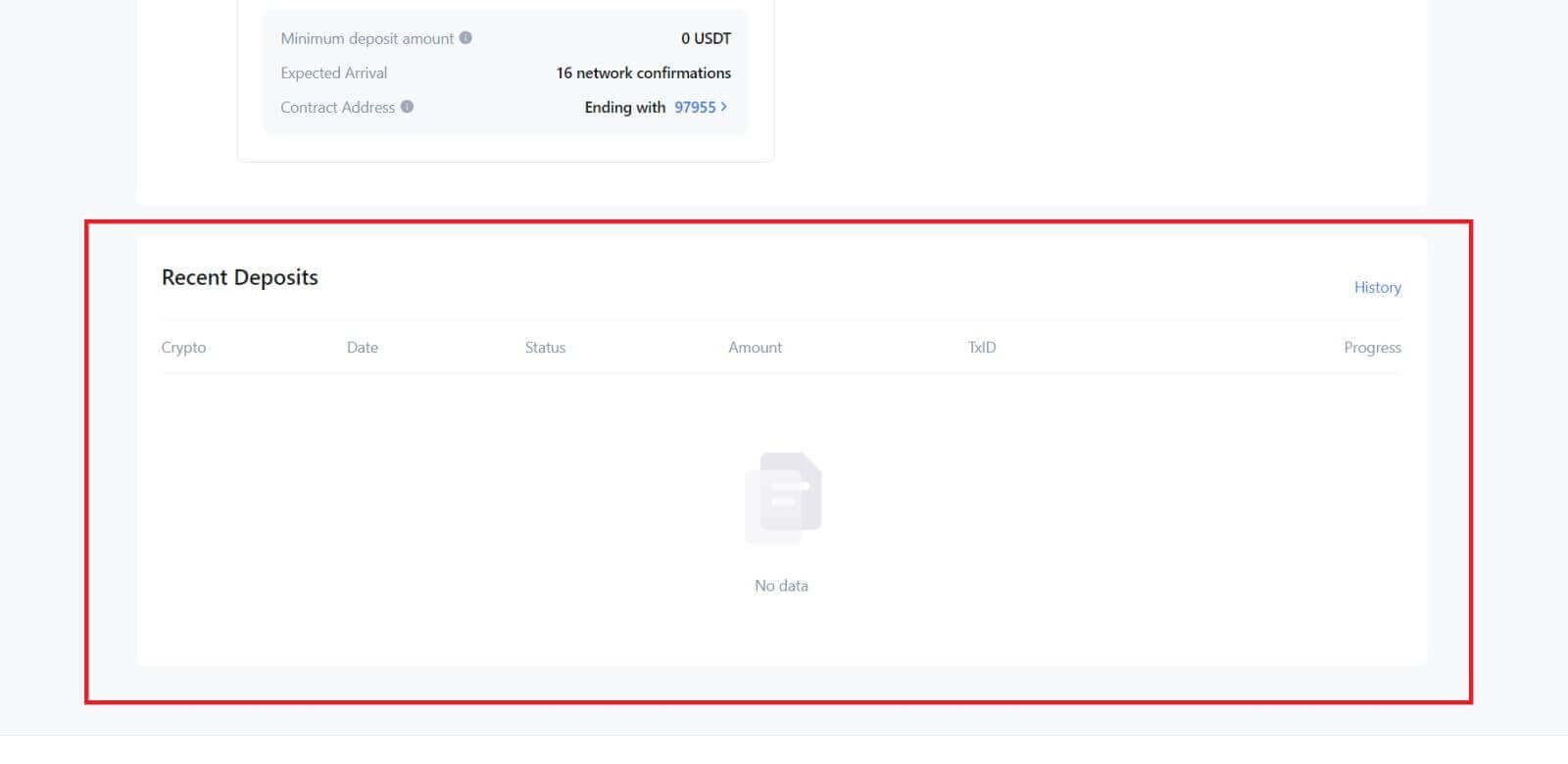
Kripto befizetése a MEXC-re (alkalmazás)
1. Nyissa meg a MEXC alkalmazást, és az első oldalon érintse meg a [Wallets] elemet.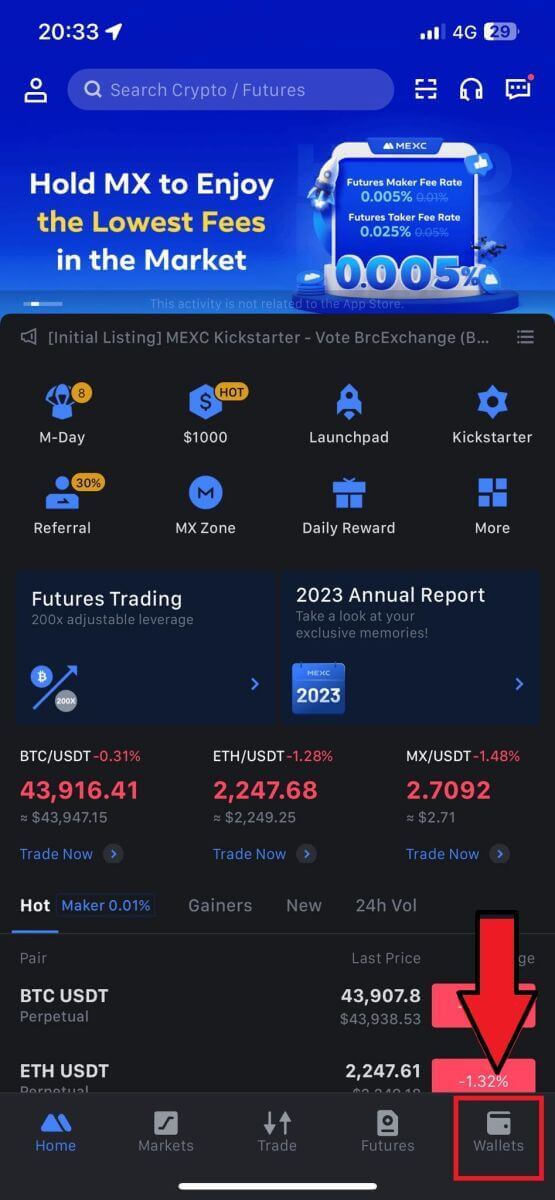
2. Érintse meg a [Befizetés] gombot a folytatáshoz.
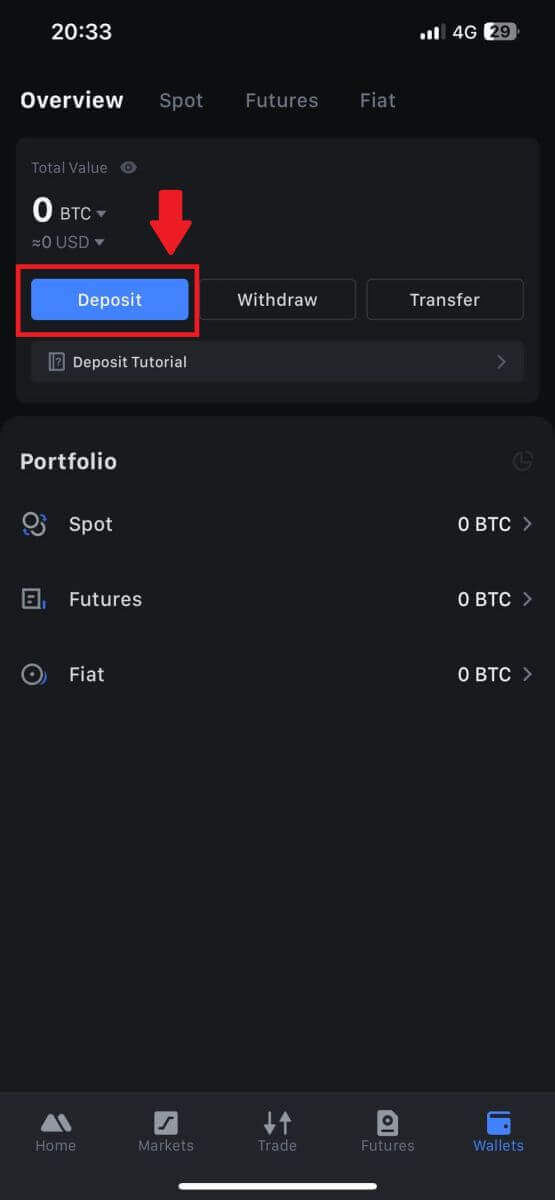
3. A következő oldalra irányítás után válassza ki a befizetni kívánt kriptot. Ezt megteheti a kriptográfiai keresés megérintésével. Itt az MX-et használjuk példaként.
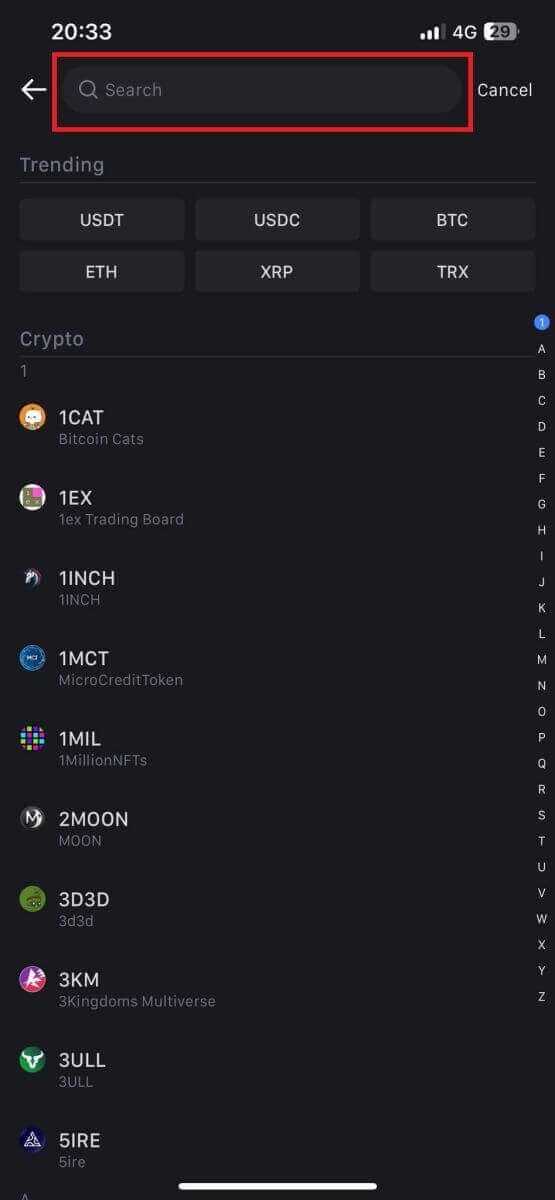
4. A Befizetés oldalon válassza ki a hálózatot.
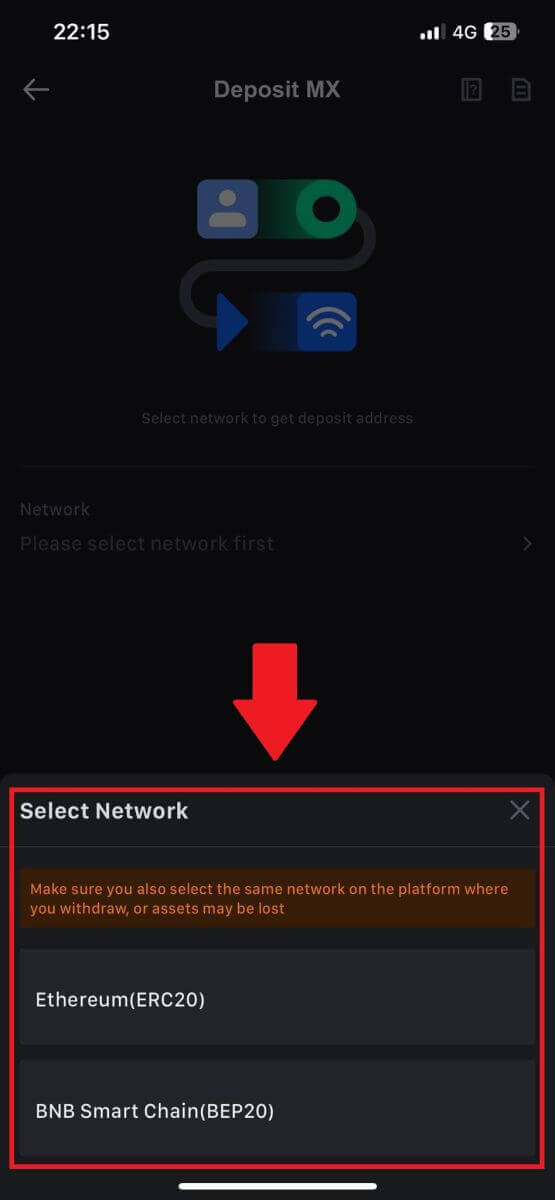
5. Miután kiválasztotta a hálózatot, megjelenik a befizetési cím és a QR-kód.
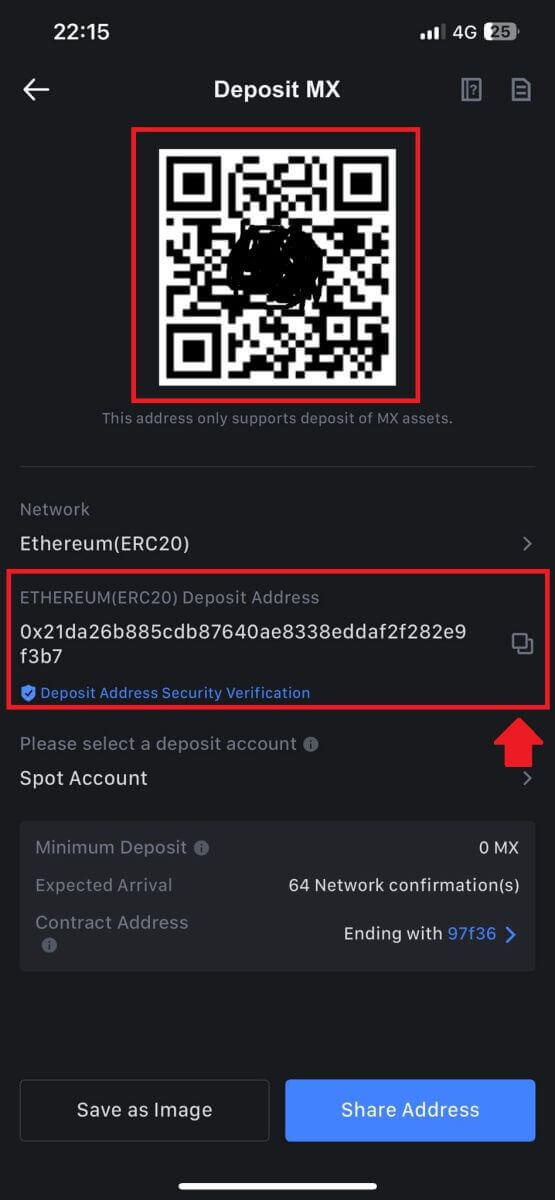
Bizonyos hálózatok, például az EOS esetében ne felejtsen el befizetéskor a címmel együtt egy feljegyzést is feltüntetni. A Jegyzet nélkül előfordulhat, hogy a címe nem észlelhető.
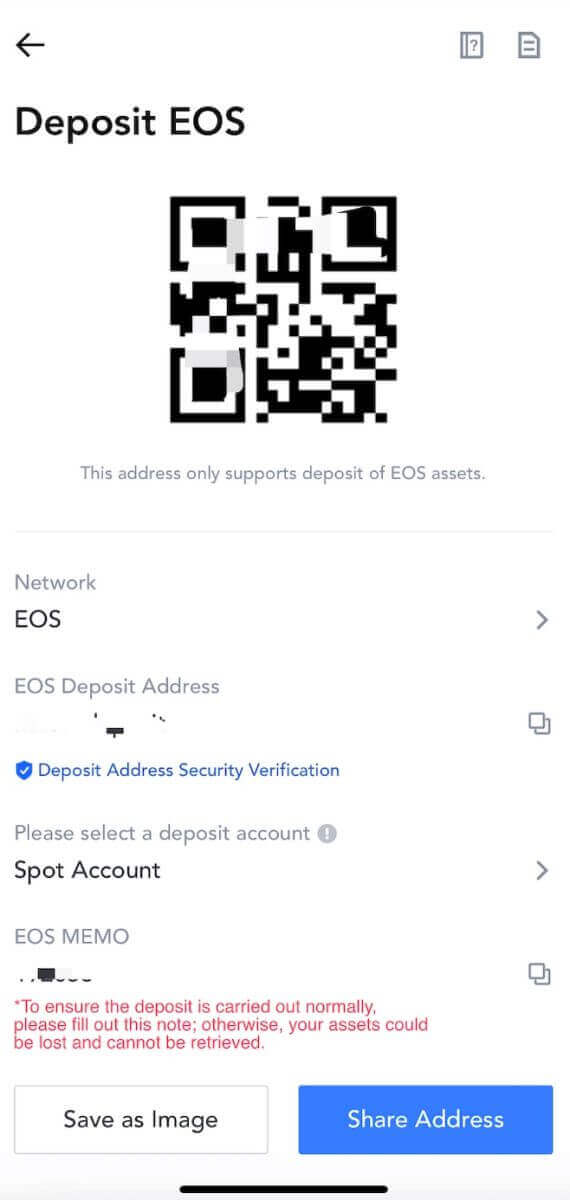
6. Használjuk a MetaMask pénztárcát példaként annak bemutatására, hogyan lehet MX Token-t visszavonni a MEXC platformra.
Másolja ki és illessze be a befizetési címet a MetaMask kifizetési cím mezőjébe. Ügyeljen arra, hogy a befizetési címmel azonos hálózatot válassza. A folytatáshoz érintse meg a [Next] gombot .
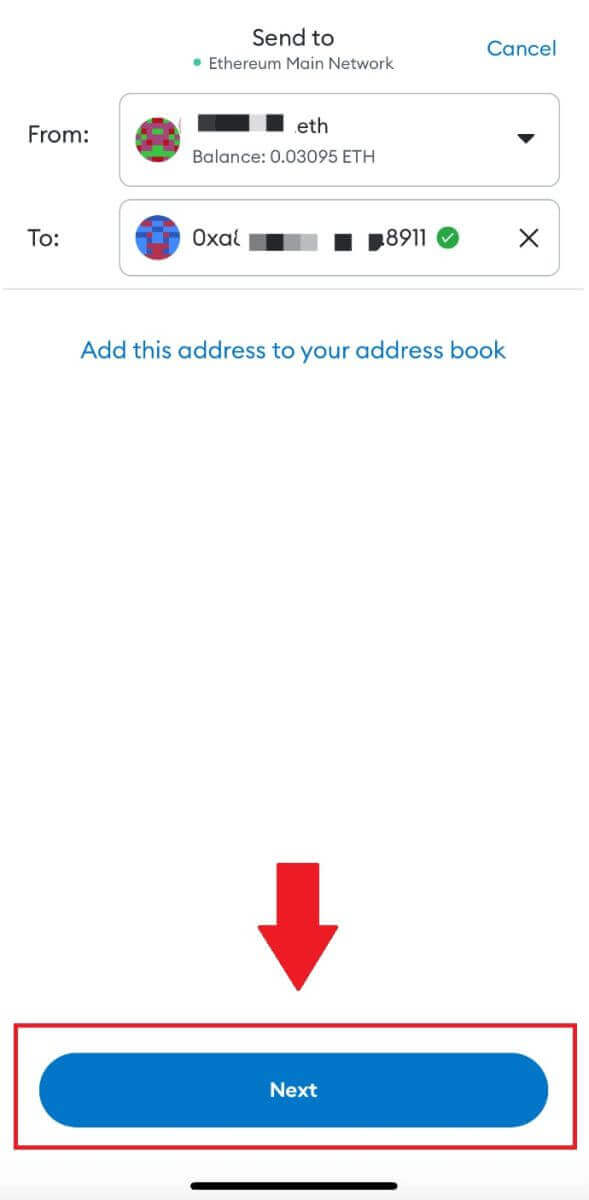
7. Adja meg a felvenni kívánt összeget, majd kattintson a [Tovább] gombra.
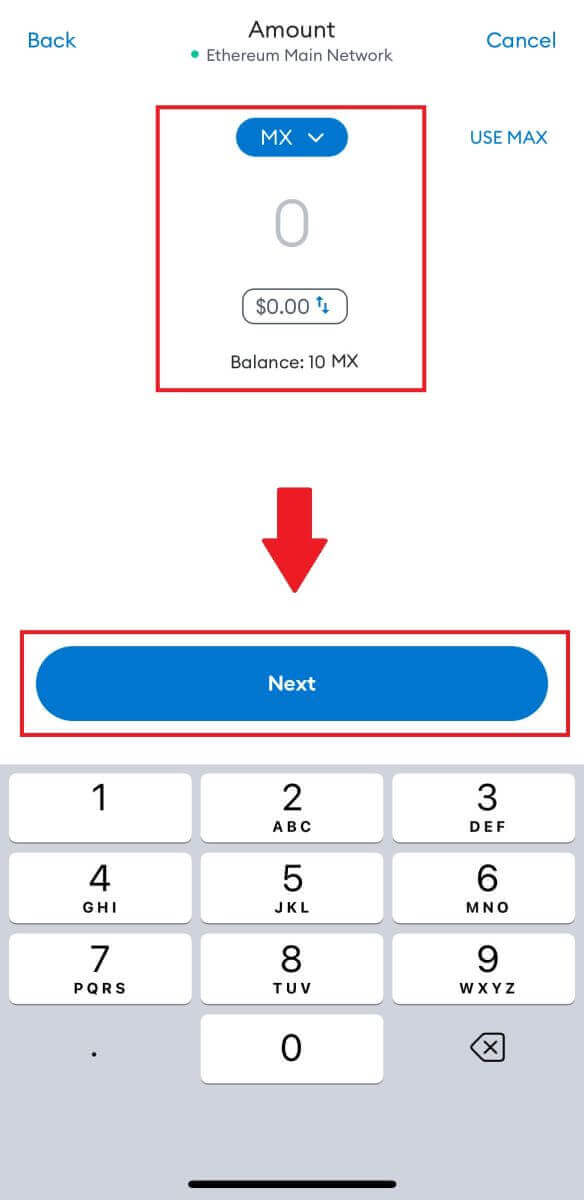
7. Tekintse át az MX Token kifizetési összegét, ellenőrizze az aktuális hálózati tranzakciós díjat, ellenőrizze, hogy minden információ pontos-e, majd kattintson a [Küldés] gombra a MEXC platformon történő kifizetés véglegesítéséhez. Az Ön pénzét hamarosan jóváírjuk MEXC számláján.
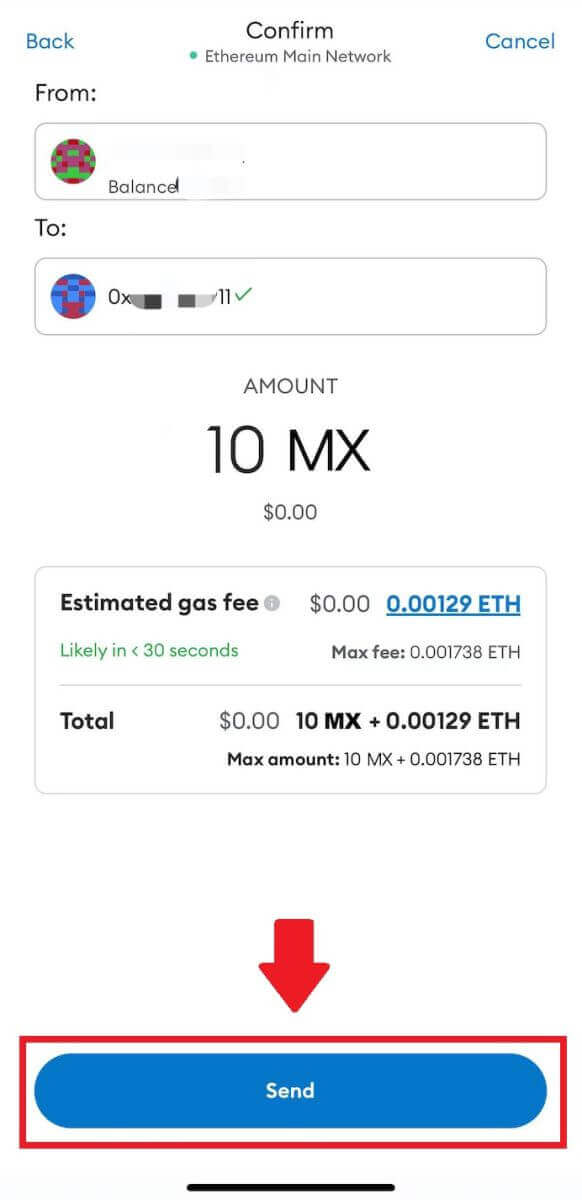
Gyakran Ismételt Kérdések (GYIK)
Mi az a címke vagy mém, és miért kell megadnom kriptobefizetéskor?
A címke vagy emlékeztető egy egyedi azonosító, amely minden számlához van hozzárendelve a betét azonosítására és a megfelelő számlán történő jóváírásra. Bizonyos kriptopénzek befizetésekor, például BNB, XEM, XLM, XRP, KAVA, ATOM, BAND, EOS stb., meg kell adnia a megfelelő címkét vagy emlékeztetőt a sikeres jóváíráshoz.Hogyan ellenőrizhetem a tranzakciós előzményeimet?
1. Jelentkezzen be MEXC-fiókjába, kattintson a [Wallets] elemre, majd válassza a [Tranzakciós előzmények] lehetőséget .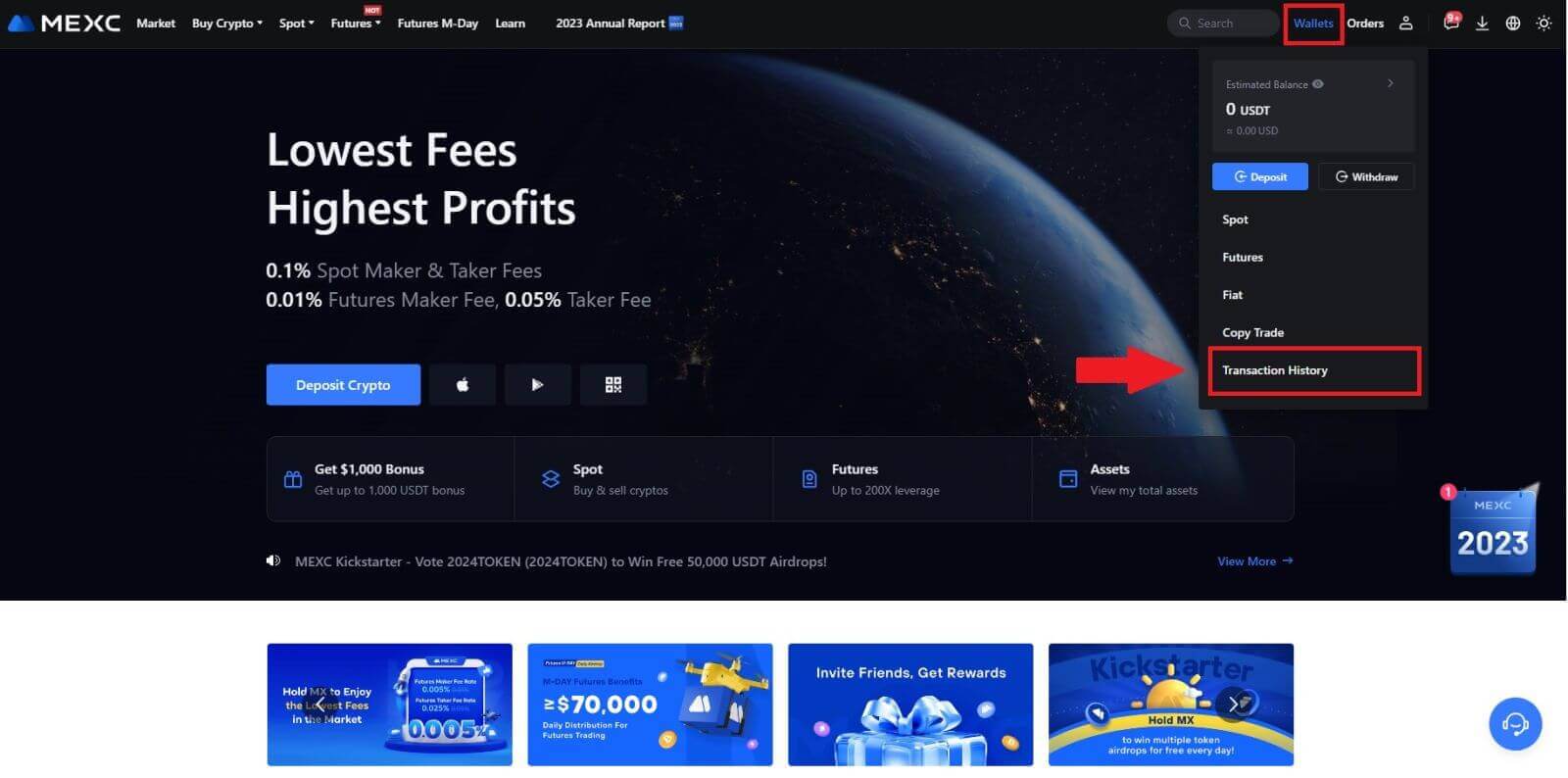
2. Itt ellenőrizheti befizetése vagy kifizetése állapotát.
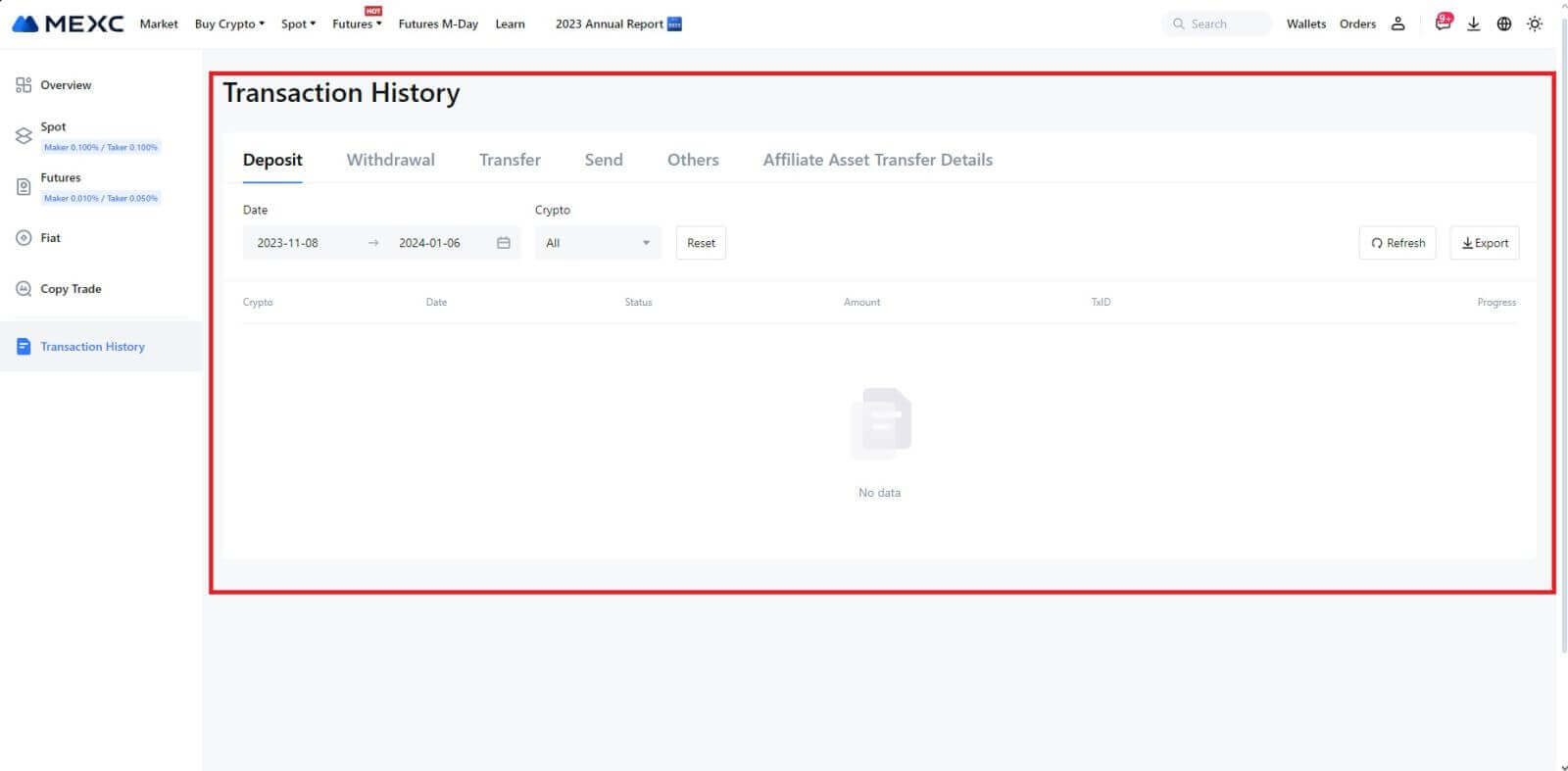
A hiteltelen betétek okai
1. Nem elegendő számú blokk-visszaigazolás egy normál befizetéshez
Normál körülmények között minden kriptográfia bizonyos számú blokk megerősítést igényel, mielőtt az átutalás összegét befizetné MEXC számlájára. A szükséges blokk-visszaigazolások számának ellenőrzéséhez kérjük, lépjen a megfelelő kripto letéti oldalára.
Kérjük, győződjön meg arról, hogy a MEXC platformon befizetni kívánt kriptovaluta megegyezik a támogatott kriptovalutákkal. Az eltérések elkerülése érdekében ellenőrizze a kriptokód teljes nevét vagy szerződéses címét. Ha ellentmondásokat észlel, előfordulhat, hogy a letét nem kerül jóváírásra a számláján. Ilyen esetekben nyújtson be hibás betét-visszatérítési kérelmet, hogy a technikai csapat segítségét kérje a visszaküldés feldolgozásához.
3. Befizetés nem támogatott intelligens szerződéses módszerrelJelenleg bizonyos kriptovaluták nem helyezhetők el a MEXC platformon az intelligens szerződés módszerével. Az intelligens szerződéseken keresztül végrehajtott betétek nem jelennek meg MEXC számláján. Mivel bizonyos intelligens szerződéses átutalások kézi feldolgozást tesznek szükségessé, kérjük, azonnal forduljon az online ügyfélszolgálathoz, és küldje el segítségkérését.
4. Helytelen kriptocímre történő befizetés vagy rossz befizetési hálózat kiválasztása
A befizetés megkezdése előtt győződjön meg arról, hogy pontosan adta meg a betéti címet és választotta ki a megfelelő befizetési hálózatot. Ennek elmulasztása esetén előfordulhat, hogy az eszközök nem kerülnek jóváírásra. Ebben az esetben a visszaküldés feldolgozásának megkönnyítése érdekében nyújtson be [Rossz befizetési visszaigénylési kérelmet] a technikai csapatnak.


